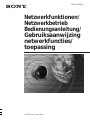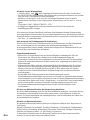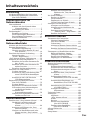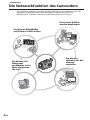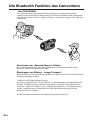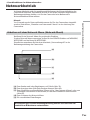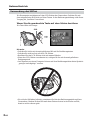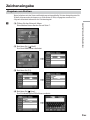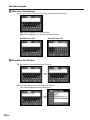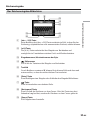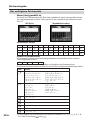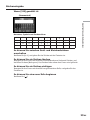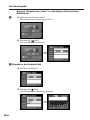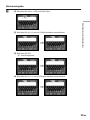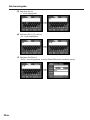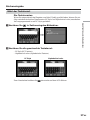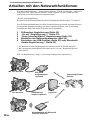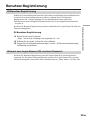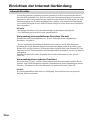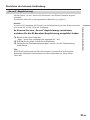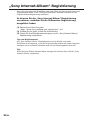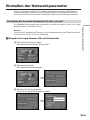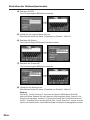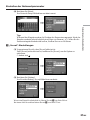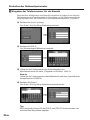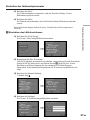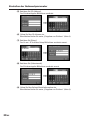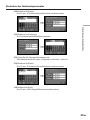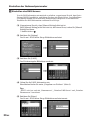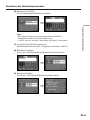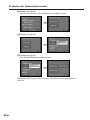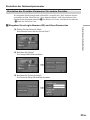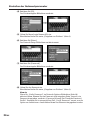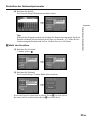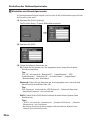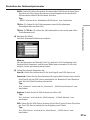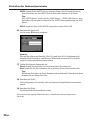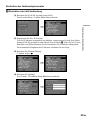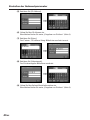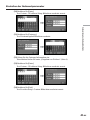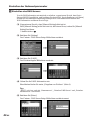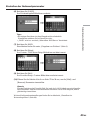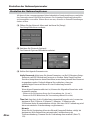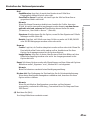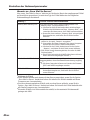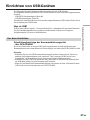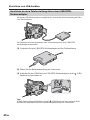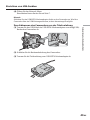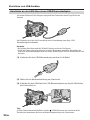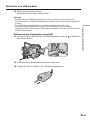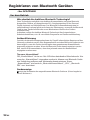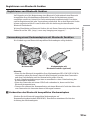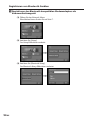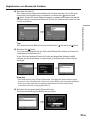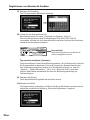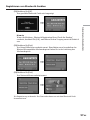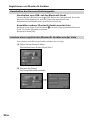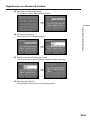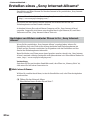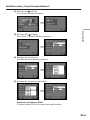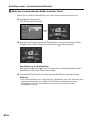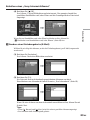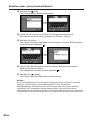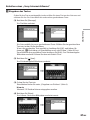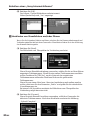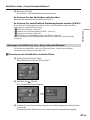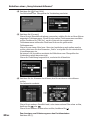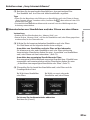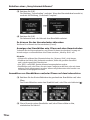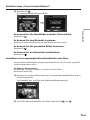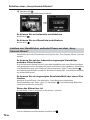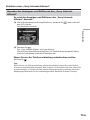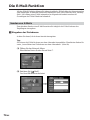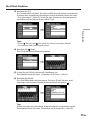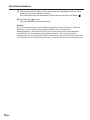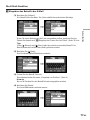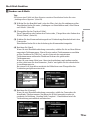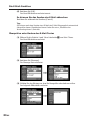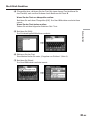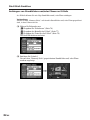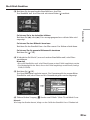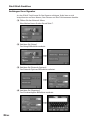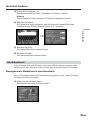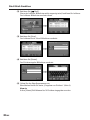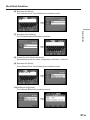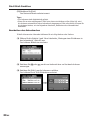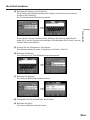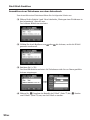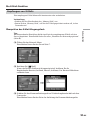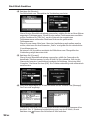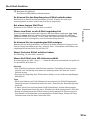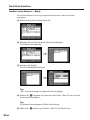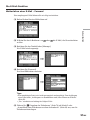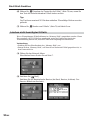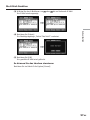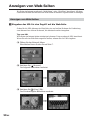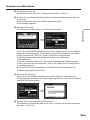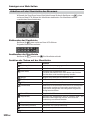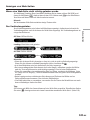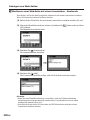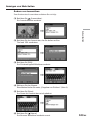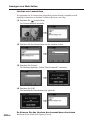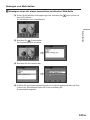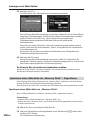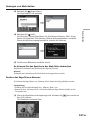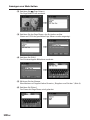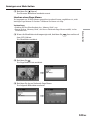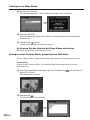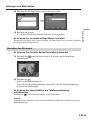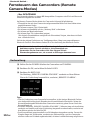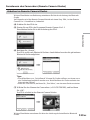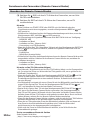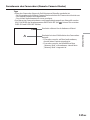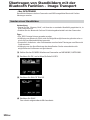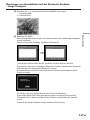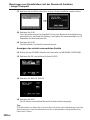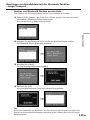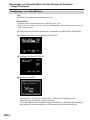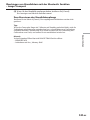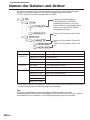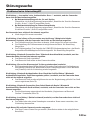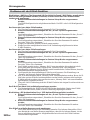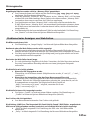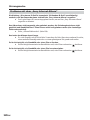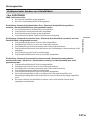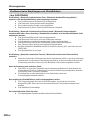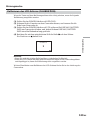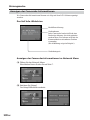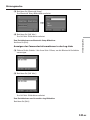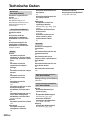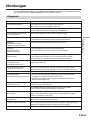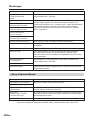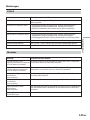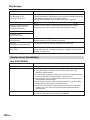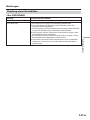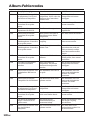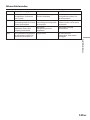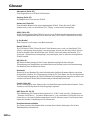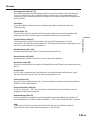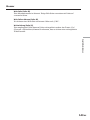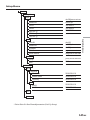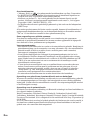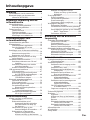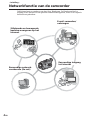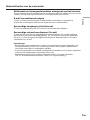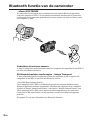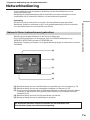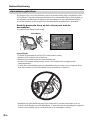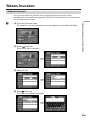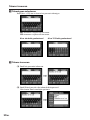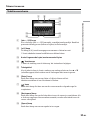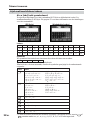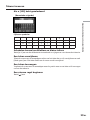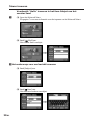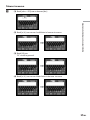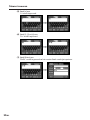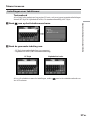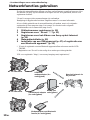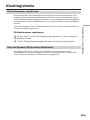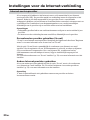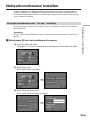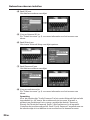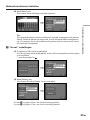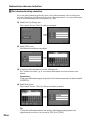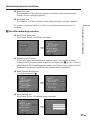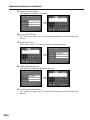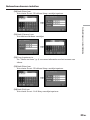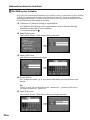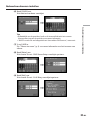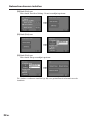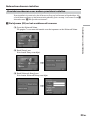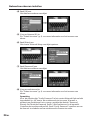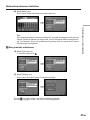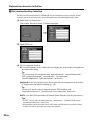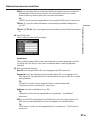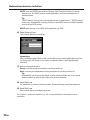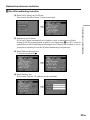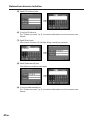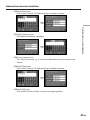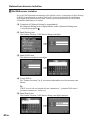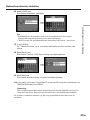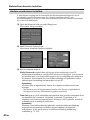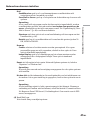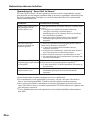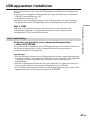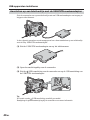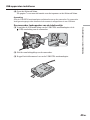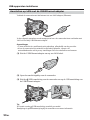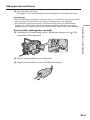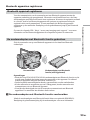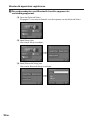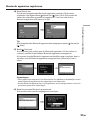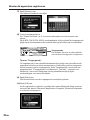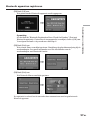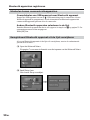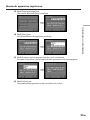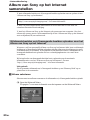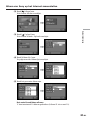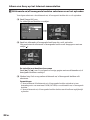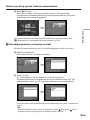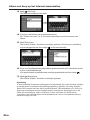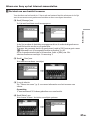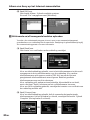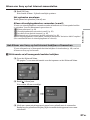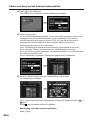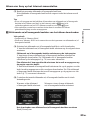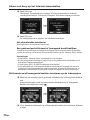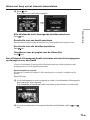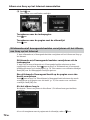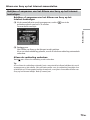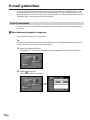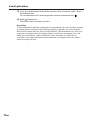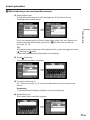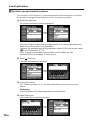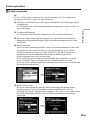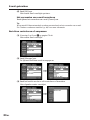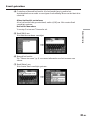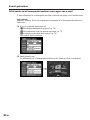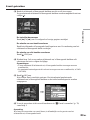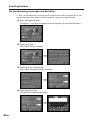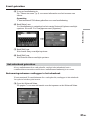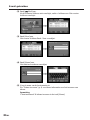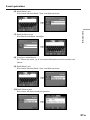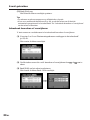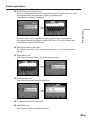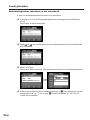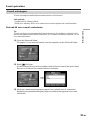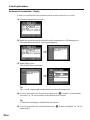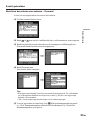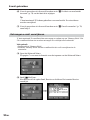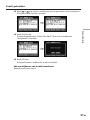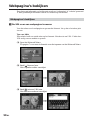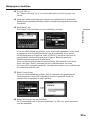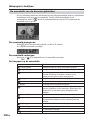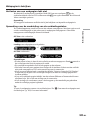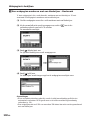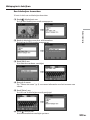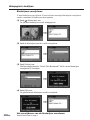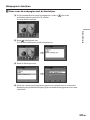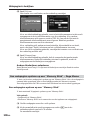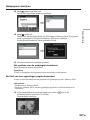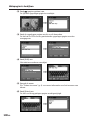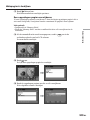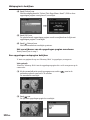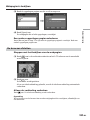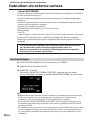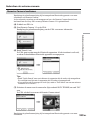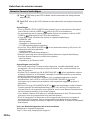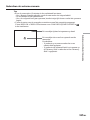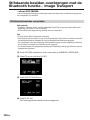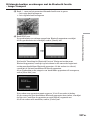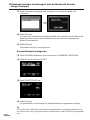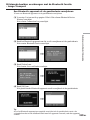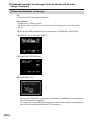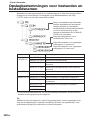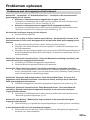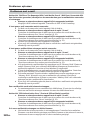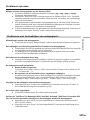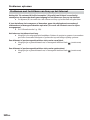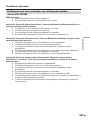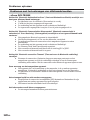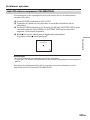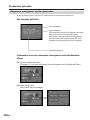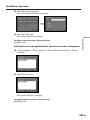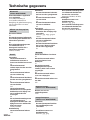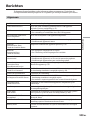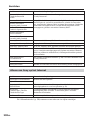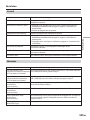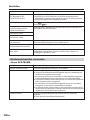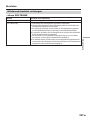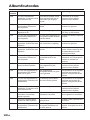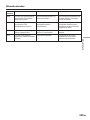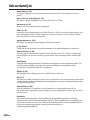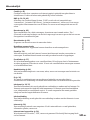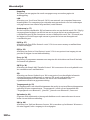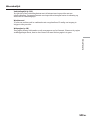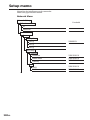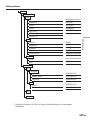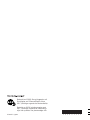Pagina wordt geladen...
Pagina wordt geladen...
Pagina wordt geladen...
Pagina wordt geladen...
Pagina wordt geladen...
Pagina wordt geladen...
Pagina wordt geladen...
Pagina wordt geladen...
Pagina wordt geladen...
Pagina wordt geladen...
Pagina wordt geladen...
Pagina wordt geladen...
Pagina wordt geladen...
Pagina wordt geladen...
Pagina wordt geladen...
Pagina wordt geladen...
Pagina wordt geladen...
Pagina wordt geladen...
Pagina wordt geladen...
Pagina wordt geladen...
Pagina wordt geladen...
Pagina wordt geladen...
Pagina wordt geladen...
Pagina wordt geladen...
Pagina wordt geladen...
Pagina wordt geladen...
Pagina wordt geladen...
Pagina wordt geladen...
Pagina wordt geladen...
Pagina wordt geladen...
Pagina wordt geladen...
Pagina wordt geladen...
Pagina wordt geladen...
Pagina wordt geladen...
Pagina wordt geladen...
Pagina wordt geladen...
Pagina wordt geladen...
Pagina wordt geladen...
Pagina wordt geladen...
Pagina wordt geladen...
Pagina wordt geladen...
Pagina wordt geladen...
Pagina wordt geladen...
Pagina wordt geladen...
Pagina wordt geladen...
Pagina wordt geladen...
Pagina wordt geladen...
Pagina wordt geladen...
Pagina wordt geladen...
Pagina wordt geladen...
Pagina wordt geladen...
Pagina wordt geladen...
Pagina wordt geladen...
Pagina wordt geladen...
Pagina wordt geladen...
Pagina wordt geladen...
Pagina wordt geladen...
Pagina wordt geladen...
Pagina wordt geladen...
Pagina wordt geladen...
Pagina wordt geladen...
Pagina wordt geladen...
Pagina wordt geladen...
Pagina wordt geladen...
Pagina wordt geladen...
Pagina wordt geladen...
Pagina wordt geladen...
Pagina wordt geladen...
Pagina wordt geladen...
Pagina wordt geladen...
Pagina wordt geladen...
Pagina wordt geladen...
Pagina wordt geladen...
Pagina wordt geladen...
Pagina wordt geladen...
Pagina wordt geladen...
Pagina wordt geladen...
Pagina wordt geladen...
Pagina wordt geladen...
Pagina wordt geladen...
Pagina wordt geladen...
Pagina wordt geladen...
Pagina wordt geladen...
Pagina wordt geladen...
Pagina wordt geladen...
Pagina wordt geladen...
Pagina wordt geladen...
Pagina wordt geladen...
Pagina wordt geladen...
Pagina wordt geladen...
Pagina wordt geladen...
Pagina wordt geladen...
Pagina wordt geladen...
Pagina wordt geladen...
Pagina wordt geladen...
Pagina wordt geladen...
Pagina wordt geladen...
Pagina wordt geladen...
Pagina wordt geladen...
Pagina wordt geladen...
Pagina wordt geladen...
Pagina wordt geladen...
Pagina wordt geladen...
Pagina wordt geladen...
Pagina wordt geladen...
Pagina wordt geladen...
Pagina wordt geladen...
Pagina wordt geladen...
Pagina wordt geladen...
Pagina wordt geladen...
Pagina wordt geladen...
Pagina wordt geladen...
Pagina wordt geladen...
Pagina wordt geladen...
Pagina wordt geladen...
Pagina wordt geladen...
Pagina wordt geladen...
Pagina wordt geladen...
Pagina wordt geladen...
Pagina wordt geladen...
Pagina wordt geladen...
Pagina wordt geladen...
Pagina wordt geladen...
Pagina wordt geladen...
Pagina wordt geladen...
Pagina wordt geladen...
Pagina wordt geladen...
Pagina wordt geladen...
Pagina wordt geladen...
Pagina wordt geladen...
Pagina wordt geladen...
Pagina wordt geladen...
Pagina wordt geladen...
Pagina wordt geladen...
Pagina wordt geladen...
Pagina wordt geladen...
Pagina wordt geladen...
Pagina wordt geladen...
Pagina wordt geladen...
Pagina wordt geladen...
Pagina wordt geladen...
Pagina wordt geladen...
Pagina wordt geladen...
Pagina wordt geladen...
Pagina wordt geladen...

2-NL
Over handelsmerken
•"Memory Stick" en zijn gedeponeerde handelsmerken van Sony Corporation.
•De BLUETOOTH handelsmerken zijn eigendom van de betreffende eigenaren en
worden door Sony Corporation onder licentie gebruikt.
•NetFront van Access Co., Ltd. wordt gebruikt voor de Internet-functie van dit
product. NetFront is een gedeponeerd handelsmerk van Access Co., Ltd in Japan.
Copyright © 1996 – 2003 ACCESS CO., LTD.
•De bijgeleverde software is gedeeltelijk gebaseerd op het werk van de Independent
JPEG Group.
Alle andere productnamen die hierin worden vermeld, kunnen de handelsmerken of
gedeponeerde handelsmerken zijn van de betreffende bedrijven. Bovendien worden
"TM" en "®" niet elke keer vermeld in deze gebruiksaanwijzing.
Geen vergoeding voor mislukte opnamen
Sony kan niet aansprakelijk worden gesteld voor winstderving als opgenomen
materiaal of gedownloade bestanden niet kunnen worden opgenomen of afgespeeld
door defecten of door problemen met opslagmedia.
Voorzorgsmaatregelen
•Stel de klok van de camcorder in voordat u de netwerkfunctie gebruikt. Raadpleeg de
gebruiksaanwijzing van de camcorder voor meer informatie. Als u de netwerkfunctie
gebruikt zonder de klok in te stellen, kunt u wellicht geen e-mail verzenden/
ontvangen of webpagina’s bekijken.
•Verwijder het batterijpak niet en koppel de netspanningsadapter niet los in de
netwerkfunctie. Hierdoor kunnen de instellingen van de netwerkfunctie verloren
gaan. Schakel eerst de netwerkfunctie uit voordat u de POWER schakelaar op OFF
(CHG) of in een andere stand zet om te voorkomen dat de instellingen van de
netwerkfunctie verloren gaan.
•U kunt het beste reservekopieën van uw e-mailberichten en netwerkvoorkeuren
maken. Deze kunnen verloren gaan bij problemen met het geheugen. Als u de
netwerkvoorkeuren wilt opslaan, noteert u deze op een vel papier of gebruikt u
"Setup memo" (p. 144). Deze gegevens kunnen ook verloren gaan wanneer de
camcorder wordt gerepareerd door onderhoudstechnici.
•De netwerkvoorkeuren kunnen niet worden hersteld met de herstelknop.
Opmerking over gebruik van de netwerkfunctie met een batterijpak
Wanneer de resterende batterijlading onvoldoende is voor netwerkbediening, gebruikt
u de netspanningsadapter of vervangt u het batterijpak door een volledig opgeladen
batterijpak. Verlaat eerst de netwerkfunctie voordat u de netspanningsadapter aansluit
of het batterijpak vervangt.
Opmerking over de netwerkfunctie
De functie voor draadloze verbinding via Bluetooth technologie is alleen beschikbaar in
de volgende landen of gebieden:
België, Denemarken, Duitsland, Finland, Frankrijk, Griekenland, Ierland, Italië,
Luxemburg, Nederland, Noorwegen, Oostenrijk, Portugal, Spanje, Verenigd Koninkrijk,
Zweden en Zwitserland. (Dit is vastgesteld in een onderzoek door Sony Corporation op
01-04-2003.)
Als u de camcorder in een land of gebied gebruikt dat hierboven niet wordt vermeld, is
de draadloze verbinding met Bluetooth technologie alleen beschikbaar in het land of
gebied waar u de camcorder hebt aangeschaft.

3-NL
Inleiding
Inhoudsopgave
Inleiding
Netwerkfunctie van de camcorder ................ 4
Bluetooth functie van de camcorder
(alleen DCR-TRV80E)............................... 6
Algemene bediening van de
netwerkfunctie
Netwerkbediening ........................................... 7
Network Menu gebruiken ....................... 7
Aanraakpen gebruiken ............................ 8
Tekens invoeren ............................................... 9
Tekens invoeren ........................................ 9
Tekstinvoerscherm ................................. 11
Lijst met beschikbare tekens ................. 12
Instellingen voor tekstinvoer ................ 17
Voorbereidingen voor
netwerkbediening
Netwerkfuncties gebruiken .......................... 18
Klantregistratie ............................................... 19
DI-klantnummer registreren ................. 19
Over de bijnaam (ID) en het
wachtwoord ..................................... 19
Instellingen voor de Internet-verbinding
................................................................... 20
Internet-serviceprovider ........................20
Registreren voor "So-net" ...................... 21
Registreren voor het Album van Sony
op het Internet ......................................... 22
Netwerkvoorkeuren instellen ...................... 23
Providervoorkeuren voor "So-net"
instellen............................................. 23
Providervoorkeuren voor andere
providers instellen .......................... 33
Andere voorkeuren instellen ................ 44
USB-apparaten installeren ............................ 47
Vóór aansluiting ..................................... 47
Aansluiten op een telefoonlijn met
de USB-PSTN-modemadapter ...... 48
Aansluiten op LAN met de
USB-Ethernet-adapter..................... 50
Bluetooth apparaten registreren
(alleen DCR-TRV80E)............................. 52
Vóór communicatie ................................ 52
Bluetooth apparaat registreren ............. 53
De modemadapter met
Bluetooth functie gebruiken .......... 53
Schakelen tussen
communicatieapparaten................. 58
Geregistreerd Bluetooth apparaat
uit de lijst verwijderen.................... 58
Netwerkbediening
Album van Sony op het Internet
samenstellen ............................................ 60
Stilstaande beelden en/of
bewegende beelden uploaden
naar het Album van Sony op
het Internet ....................................... 60
Het Album van Sony op het
Internet bekijken of bewerken ....... 67
Stilstaande en/of bewegende
beelden verwijderen uit het
Album van Sony op het Internet
............................................................ 72
Bekijken of aanpassen van het
Album van Sony op het Internet
beëindigen ........................................ 73
E-mail gebruiken ............................................ 74
E-mail verzenden .................................... 74
Het adresboek gebruiken ...................... 85
E-mail ontvangen.................................... 91
Ontvangen e-mail verwijderen ............. 96
Webpagina’s bekijken.................................... 98
Webpagina’s bekijken ............................ 98
De menubalk van de browser gebruiken
.......................................................... 100
Een webpagina opslaan op een "Memory
Stick" – Page Memo....................... 106
De browser afsluiten ............................ 111
Bediening van de Bluetooth
toepassing
Gebruiken als externe camera
(alleen DCR-TRV80E)........................... 112
Voorbereidingen ................................... 112
Remote Camera bedienen ................... 113
Remote Camera beëindigen ................ 114
Stilstaande beelden overbrengen met
de Bluetooth functie – Image Transport
(alleen DCR-TRV80E)........................... 116
Stilstaande beelden verzenden ........... 116
Stilstaande beelden ontvangen ........... 120
Extra informatie
Opslagbestemmingen voor bestanden
en bestandsnamen ................................ 122
Problemen oplossen..................................... 123
Problemen met de toegang tot het
Internet............................................ 123
Problemen met e-mail .......................... 124
Problemen met het bekijken van
webpagina’s ................................... 125
Problemen met het Album van
Sony op het Internet...................... 126
Problemen met het verzenden van
stilstaande beelden
(alleen DCR-TRV80E) ................... 127
Problemen met het ontvangen van
stilstaande beelden
(alleen DCR-TRV80E) ................... 128
Het LCD-scherm aanpassen
(CALIBRATION) ........................... 129
Gegevens weergeven op de camcorder
.......................................................... 130
Technische gegevens ................................... 132
Berichten ........................................................ 133
Algemeen ............................................... 133
Album van Sony op het Internet ........ 134
E-mail ..................................................... 135
Browser .................................................. 135
Stilstaande beelden verzenden
(alleen DCR-TRV80E) ................... 136
Stilstaande beelden ontvangen
(alleen DCR-TRV80E) ................... 137
Albumfoutcodes ........................................... 138
Woordenlijst.................................................. 140
Setup memo .................................................. 144

4-NL
Gefeliciteerd met uw aankoop van deze Sony Handycam. De Handycam biedt u
toegang tot het Internet via een geschikt communicatieapparaat, zodat u de volgende
functies kunt gebruiken:
– Inleiding –
Netwerkfunctie van de camcorder
Eenvoudige toegang
tot Internet
E-mail verzenden/
ontvangen
Stilstaande en bewegende
beelden weergeven op het
Internet
Eenvoudige netwerk-
voorkeuren (So-net)

5-NL
Inleiding
Netwerkfunctie van de camcorder
Stilstaande en bewegende beelden weergeven op het Internet
U kunt stilstaande en bewegende beelden overbrengen naar het Album van Sony op het
Internet, deze opslaan op het Internet en vervolgens tonen aan vrienden.
E-mail verzenden/ontvangen
U kunt op ieder gewenst moment e-mailberichten verzenden en ontvangen en
stilstaande en bewegende beelden toevoegen aan deze e-mailberichten.
Eenvoudige toegang tot het Internet
U kunt een webpagina op het LCD-scherm van de camcorder bekijken.
Eenvoudige netwerkvoorkeuren (So-net)
U kunt met de optie "So-net" gemakkelijk de vereiste Internet- en e-mailvoorkeuren
instellen als u een inbelverbinding gebruikt. Zie "De aanbevolen provider gebruiken
(So-net)" (p. 20) of raadpleeg de bijgeleverde brochure "Beginnen maar!" voor meer
informatie over "So-net".
Opmerkingen
•Stel de klok van de camcorder in voordat u de netwerkfuncties gaat gebruiken. (De
standaardinstelling is OFF.) Als u de klok niet instelt, kunt u geen e-mailberichten
verzenden/ontvangen of webpagina's bekijken.
•U moet de camcorder en eventuele randapparatuur instellen en de vereiste registraties
voltooien (DI-klantnummer registreren, enzovoort).
Raadpleeg de bijgeleverde brochure "Beginnen maar!" voor meer informatie.
("DI" in "DI-klantnummer registreren" staat voor "Digital Imaging".)

6-NL
– alleen DCR-TRV80E
De camcorder is ontworpen om te communiceren met andere Bluetooth apparaten,
zoals een computer of PDA. U kunt draadloos stilstaande beelden met de camcorder
overbrengen en de camcorder gebruiken als externe camera om extern te filmen vanaf
een computer of PDA.
Gebruiken als externe camera
U kunt de camcorder extern bedienen vanaf een computer die compatibel is met BIP* of
een PDA met Bluetooth functie.
Stilstaande beelden overbrengen – Image Transport
U kunt stilstaande beelden overbrengen tussen de camcorder en een computer die
compatibel is met BIP* of een PDA met Bluetooth functie.
* Over BIP (Basic Imaging Profile)
"Basic Imaging Profile" (BIP) is de Bluetooth specificatie waarmee beelden tussen
Bluetooth apparaten worden overgebracht. Het Bluetooth apparaat moet compatibel
zijn met de functie "Image Push Feature" of de functie "Remote Camera Feature" van
"Basic Imaging Profile" (BIP) om te kunnen worden aangesloten op de camcorder.
Controleer de BIP-specificaties van het apparaat voordat u het Bluetooth apparaat
gebruikt.
Zie pagina 52 voor meer informatie over Bluetooth Function.
Bluetooth functie van de camcorder

7-NL
Algemene bediening van de netwerkfunctie
In dit hoofdstuk wordt de algemene bediening van de netwerkfuncties van de
camcorder beschreven.
Raadpleeg de gebruiksaanwijzing bij de camcorder voor meer informatie over het
vasthouden van de camcorder wanneer u de netwerkfunctie gebruikt.
Opmerking
Stel de klok van de camcorder in voordat u de netwerkfunctie gaat gebruiken.
Raadpleeg "Instellen van datum en tijd" in de gebruiksaanwijzing van de camcorder
voor meer informatie over het instellen van de klok.
Network Menu (netwerkmenu) gebruiken
Raak de gewenste netwerkfunctie in het Network Menu aan.
Als u het Network Menu wilt weergeven, stelt u de POWER schakelaar in op
MEMORY/NETWORK en raakt u NETWORK aan.
Raadpleeg "Toegang tot Internet" in de gebruiksaanwijzing bij de camcorder voor meer
informatie.
[a]: Raak deze knop aan om e-mailberichten te verzenden en/of te ontvangen (p. 74).
[b]:Raak deze knop aan om een webpagina te bekijken via Internet (p. 98).
[c]: Als u deze knop aanraakt, kunt u stilstaande beelden overbrengen naar het Album
van Sony op het Internet, deze opslaan op het Internet en vervolgens tonen aan
vrienden (p. 60).
[d]:Raak deze knop aan als u het Network Menu wilt sluiten.
[e]: Raak deze knop aan om de instellingen te wijzigen.
De werkelijke schermen kunnen verschillen van de illustraties in de
Gebruiksaanwijzing netwerkfuncties/toepassing.
[a]
[b]
[c]
[d]
[e]
– Algemene bediening van de netwerkfunctie –
Netwerkbediening

8-NL
Aanraakpen gebruiken
De knoppen die u voor het bedienen van de camcorder nodig hebt, verschijnen op het
LCD-scherm. U kunt de camcorder bedienen door rechtstreeks licht op de knoppen op
het scherm te drukken met de bijgeleverde aanraakpen. In deze gebruiksaanwijzing
wordt het drukken op de knoppen met de aanraakpen aangeduid met "aanraken".
Raak de gewenste knop op het scherm aan met de
aanraakpen.
De geselecteerde knop wordt oranje.
,
Opmerkingen
•Gebruik de aanraakpen om het LCD-scherm aan te raken.
•Raak het LCD-scherm niet te hard aan.
•Raak het LCD-scherm niet met natte handen aan.
•Als het LCD-scherm smerig wordt, moet u dit reinigen met het bijgeleverde
reinigingsdoekje.
•U kunt met de aanraakpen geen pictogrammen slepen, zoals op een computer, door
deze aan te raken en over het scherm van de camcorder te schuiven.
•Raadpleeg de gebruiksaanwijzing bij de camcorder voor meer informatie over de
locatie van de houder voor de aanraakpen. U kunt het beste de aanraakpen na gebruik
in de houder plaatsen om te voorkomen dat u de aanraakpen verliest.
Netwerkbediening
aanraakpen

9-NL
Algemene bediening van de netwerkfunctie
Tekens invoeren
Als u de netwerkfunctie gebruikt, moet u regelmatig tekens invoeren, zoals e-
mailadressen of adressen van webpagina’s (URL’s). In dit hoofdstuk wordt beschreven
hoe u tekens moet invoeren.
1
(1) Open het Network Menu.
Zie pagina 7 voor meer informatie over het openen van het Network Menu.
(2) Raak [
Mail] aan.
Het venster Send verschijnt.
,
(3) Raak [To] aan.
,
(4) Raak [ New] aan.
Het tekstinvoerscherm verschijnt.
,
Tekens invoeren

10-NL
Tekens invoeren
2 Tekentypen selecteren
Raak [abcy123] aan en daarna het gewenste tekentype.
abc: wanneer u letters wilt invoeren.
123: wanneer u cijfers wilt invoeren.
Als u abc hebt geselecteerd Als u 123 hebt geselecteerd
3 Tekens invoeren
(1) Raak het gewenste teken aan.
,
(2) Raak [Enter] aan als u de tekens hebt ingevoerd.
Het venster Send verschijnt opnieuw.
,

11-NL
Algemene bediening van de netwerkfunctie
Tekens invoeren
1 [abcy123] knop
Als u de knop [abc y 123] aanraakt, verschijnt een keuzelijst. Raak het
gewenste tekentype aan (letters of cijfers) in de keuzelijst.
2 [a/A] knop
De knop [a/A] wordt weergegeven wanneer u letters invoert.
U kunt schakelen tussen hoofdletters en kleine letters.
3 Aantal ingevoerde bytes/maximumaantal bytes
4
Voorkeuren
U kunt de indeling van de letters op het toetsenbord wijzigen.
5 Tekstgebied
Als de tekst te lang is, kunt u omhoog en omlaag schuiven door v of V
(schuifknoppen) aan te raken om de verborgen tekst weer te geven.
6 [Enter] knop
Raak deze knop aan om een letter of cijfer te kiezen uit het
tekstinvoerscherm of om dit scherm te sluiten.
7
knop
Raak deze knop één keer aan om de cursor naar de volgende regel te
verplaatsen.
8 [Back space] knop
Raak deze knop aan om de letter direct voor de cursor te verwijderen. Als
u de knop ongeveer drie seconden aanraakt, worden alle tekens voor de
cursor verwijderd.
9 [Space] knop
Raak deze knop aan om een spatie in te voegen.
12
9
87
6
5
4
3
Tekstinvoerscherm

12-NL
Tekens invoeren
Lijst met beschikbare tekens
Als u [abc] hebt geselecteerd
Er zijn twee indelingen voor het toetsenbord (PC Style en Alphabetical order). De
standaardinstelling is PC Style. Zie pagina 17 voor meer informatie over de instellingen
voor het toetsenbord.
(PC Style) (Alphabetical order)
Letters
Toets Teken
` ´ ˆ
* a: à t á t â t a t... A: À t Á t  t A t...
e: è t é t ê t e t... E: È t É t Ê t E t...
i: ì t í t î t i t... I: Ì t Í t Î t I t...
o: ò t ó t ô t o t... O: Ò t Ó t Ô t O t...
u: ù t ú t û t u t... U: Ù t Ú t Û t U t...
y:
´y
t y t... Y:
´
Y
t Y t...
¨ ˜
* a: ä t ã t a t... A: Ä t à t A t...
e: ë t e t... E: Ë t E t...
i: ï t i t... I: Ï t I t...
n: ñ t n t... N: Ñ t N t...
o: ö t õ t o t... O: Ö t Õ t O t...
u: ü t u t... U: Ü t U t...
y: ÿ t y t...
’ ”
’ t ” t ’ t ...
? ¿
? t ¿ t ? t ...
! ¡
! t ¡ t ! t ...
ç
Ç
ß
ç t Ç t ß t ç t ...
. ,
. t , t . t ...
/ \
/ t \ t / t ...
abcdefghi j klm
nopqrs tuvwxyz
ABCDEFGHI J KLM
NOPQR S TUVWXYZ
*U kunt de letters invoeren met accenten. Wanneer u de tekens invoert, moet u
` ´ ˆ
of
¨ ˜
aanraken nadat u a, e, i, n, o, u, y, A, E, I, N, O, U of Y hebt ingevoerd.
~–_
@
:
Symbolen
De symbolen hieronder kunt u invoeren door deze één keer aan te raken:
Met de groene toetsen voert u de symbolen in.
Elke keer dat u de toets aanraakt, worden de symbolen gewijzigd in de onderstaande
volgorde:

13-NL
Algemene bediening van de netwerkfunctie
Als u [123] hebt geselecteerd
(Numerieke volgorde)
Cijfers en symbolen
Schakelen tussen hoofdletters en kleine letters
Raak [a/A] aan om het alfabetische toetsenbord te wijzigen en voer daarna de tekens in.
Een teken verwijderen
Plaats de cursor met de aanraakpen rechts van het teken dat u wilt verwijderen en raak
[Back space] aan. Het teken links van de cursor wordt verwijderd.
Een teken toevoegen
Verplaats de cursor met de aanraakpen naar de positie waar u een teken wilt toevoegen
en voer het teken in.
Een nieuwe regel beginnen
Raak [ ] aan.
Tekens invoeren
123+()$
C
\%
456–[]&ˆ|˜
789/{} `”’ ,
*0#=<>. :;_

14-NL
Tekens invoeren
Voorbeeld: "Hello" invoeren in het item Subject van het
venster Send
1
(1) Open het Network Menu.
Zie pagina 7 voor meer informatie over het openen van het Network Menu.
(2) Raak [
Mail] aan.
Het venster Send verschijnt.
,
2 Het onderwerp voor een bericht invoeren
(1) Raak [Subject] aan.
(2) Raak [
New] aan.
Het tekstinvoerscherm verschijnt.
,

15-NL
Algemene bediening van de netwerkfunctie
Tekens invoeren
3
(1) Raak [abcy123] aan en daarna [abc].
(2) Raak [a/A] aan om een hoofdletter te kunnen invoeren.
,
(3) Raak [H] aan.
"H" wordt ingevoerd.
,
(4) Raak [a/A] aan om een kleine letter te kunnen invoeren.
,

16-NL
Tekens invoeren
(5) Raak [e] aan.
"e" wordt ingevoerd.
,
(6) Raak [l], [l] en [o] aan.
"llo" wordt ingevoerd.
,
(7) Raak [Enter] aan.
"Hello" wordt ingevoerd en het venster Send verschijnt opnieuw.
,

17-NL
Algemene bediening van de netwerkfunctie
Instellingen voor tekstinvoer
Toetsenbord
Als u [abc] hebt geselecteerd op pagina 12, kunt u uit twee typen toetsenbordindelingen
kiezen (PC Style of Alphabetical order). De standaardinstelling is PC Style.
1 Raak aan op het tekstinvoerscherm.
,
2 Raak de gewenste indeling aan.
– PC Style (toetsenbordindeling van computer)
– Alphabetical order (ABC-toetsenbordindeling)
Als u wilt schakelen tussen de instellingen, raakt u aan in de rechterbovenhoek van
het LCD-scherm.
Tekens invoeren
Alphabetical orderPC Style

18-NL
Er zijn drie netwerkfuncties: Album van Sony op het Internet, e-mail en browser. Als u
het Album van Sony op het Internet en de optie "So-net" wilt gebruiken, moet u zich
registreren als klant.
"So-net" is een provider waaraan kosten zijn verbonden.
Raadpleeg de bijgeleverde brochure "Beginnen maar!" voor meer informatie.
Als u volledig gebruik van de netwerkfuncties wilt maken, moet u de volgende
registraties op een computer (stap 1 tot en met 3) voltooien en de volgende
installatietaken via de camcorder (stap 4 en 5):
1 DI-klantnummer registreren (p. 19)
2 Registreren voor "So-net" ** (p. 21)
3 Registreren voor het Album van Sony op het Internet
(p. 22)
4 Netwerkinstallatie (p. 23)
5 Installatie van een USB-apparaat (p. 47) of registratie van
een Bluetooth apparaat* (p. 52)
*U kunt de registratie van een Bluetooth apparaat alleen uitvoeren met de DCR-
TRV80E.
** Registratie voor "So-net" is niet nodig als u andere providers gebruikt.
URL voor registratie: "http://www.sony-imaging.com/registration/"
– Voorbereidingen voor netwerkbediening –
Netwerkfuncties gebruiken
De camcorder
De camcorder
De camcorder
USB-PSTN-
modemadapter (los
verkrijgbaar)
Naar het Internet via
de provider
USB-Ethernet-adapter
(los verkrijgbaar)
Modemadapter met Bluetooth
functie (los verkrijgbaar)
Router (los
verkrijgbaar)

Voorbereidingen voor netwerkbediening
19-NL
Klantregistratie
DI-klantnummer registreren
Naast de algemene functies beschikt de camcorder ook over netwerkfuncties. Als u
volledig gebruik van deze netwerkfuncties wilt maken, moet u de registratie van het
DI-klantnummer (Digital Imaging) voltooien voor de aangeboden services. Raadpleeg
de bijgeleverde brochure "Beginnen maar!" voor meer informatie over de beschikbare
services.
Zodra de registratie van uw DI-klantnummer is voltooid, worden uw bijnaam (ID) en
wachtwoord gelijk toegezonden.
DI-klantnummer registreren
(1) Ga naar "http://www.sony-imaging.com/registration/" op een computer.
(2) Selecteer uw land.
(3) Voltooi "DI-klantnummer registreren" met de instructies op het scherm.
Over de bijnaam (ID) en het wachtwoord
Een bijnaam (ID) en een wachtwoord verschijnen als de registratie van het
klantnummer is voltooid. De bijnaam (ID) en het wachtwoord hebt u wellicht later
nodig. Noteer deze daarom in "Setup memo" op pagina 144.

20-NL
Internet-serviceprovider
Als u toegang wilt hebben tot het Internet, moet u zich aanmelden bij een Internet-
serviceprovider (ISP). De provider maakt een verbinding tussen de camcorder en het
Internet. Nadat u zich hebt aangemeld bij een provider, kunt u verschillende
webpagina’s bekijken via het Internet en e-mailberichten verzenden/ontvangen met uw
e-mailadres. Het e-mailadres is een bestemmingsadres voor e-mailverzendingen.
Afhankelijk van de provider zijn er wellicht andere services beschikbaar.
Opmerkingen
•In bepaalde gevallen hebt u een creditcardnummer nodig om u aan te melden bij een
provider.
•De kosten voor de verbinding kunnen verschillen, afhankelijk van de provider.
De aanbevolen provider gebruiken (So-net)
"So-net" is een Internet-serviceprovider. Raadpleeg de bijgeleverde brochure "Beginnen
maar!" voor meer informatie over de services van "So-net".
Met de optie "So-net" kunt u gemakkelijk de voorkeuren voor Internet en e-mail
instellen. Als de registratie van uw DI-klantnummer is voltooid, worden uw bijnaam
(ID) en wachtwoord toegezonden. Als u uw bijnaam (ID), wachtwoord en het
telefoonnummer van een inbelpunt invoert, krijgt u onmiddellijk toegang tot het
Internet.
Zie "Providervoorkeuren voor "So-net" instellen" (p. 23) voor meer informatie over het
instellen.
Andere Internet-providers gebruiken
Als u een andere provider gebruikt en niet de optie "So-net", moet u de voorkeuren
voor Internet en e-mail instellen. Zie "Providervoorkeuren voor andere providers
instellen" (p. 33) voor meer informatie over het instellen.
Opmerking
U kunt de netwerkfunctie niet gebruiken wanneer een provider exclusieve
browsersoftware vereist.
Instellingen voor de Internet-verbinding

Voorbereidingen voor netwerkbediening
21-NL
Instellingen voor de Internet-verbinding
Registreren voor "So-net"
Met de optie "So-net" kunt u gemakkelijk de vereiste voorkeuren voor Internet en e-mail
instellen.
Raadpleeg de bijgeleverde brochure "Beginnen maar!" voor meer informatie.
Opmerking
U kunt "So-net" niet gebruiken in een LAN-omgeving met een firewall, zoals in een
bedrijf.
Registreren voor "So-net" als de registratie van het DI-
klantnummer is voltooid
(1) Ga naar "http://www.sony-imaging.com/registration/" op een computer.
(2) Selecteer uw land.
(3) Voltooi de registratie voor "So-net" met de instructies op het scherm.
Tip
Als u een inbelverbinding gebruikt, moet u de telefoonnummers van inbelpunten die
op het scherm worden weergegeven, noteren in "Setup memo" (p. 144).

22-NL
Voordat u stilstaande beelden en/of bewegende beelden, die u met de camcorder hebt
opgenomen, voor de eerste keer kunt uploaden naar het Album van Sony op het
Internet, moet u de registratie van uw album hebben voltooid.
Album van Sony op het Internet registreren nadat de
registratie van het DI-klantnummer is voltooid
(1) Ga naar "http://www.sony-imaging.com/registration/" op een computer.
(2) Selecteer uw land.
(3) Voltooi de registratie voor "Album van Sony op het Internet" met de instructies
op het scherm.
Tip voor ledennaam
Uw ledennaam is een bijnaam voor de site "Album van Sony op het Internet".
Wanneer u een ledennaam hebt geregistreerd, verschijnt deze in uw persoonlijke album
als u dit bekijkt met de computer. De ledennaam wordt ook gebruikt op uw
uitnodigingskaart (p. 60).
Tip
Als u geen e-mailadres hebt, moet u een e-mailadres verkrijgen voordat u het Album
van Sony op het Internet registreert.
Registreren voor het Album van Sony op
het Internet

Voorbereidingen voor netwerkbediening
23-NL
U moet toegang tot het Internet hebben om een Album van Sony op het Internet te
maken, webpagina’s te bekijken of e-mailberichten te verzenden/ontvangen. In dit
hoofdstuk wordt beschreven hoe u de netwerkvoorkeuren moet instellen om toegang
tot het Internet te krijgen.
Providervoorkeuren voor "So-net" instellen
Deze instelling is vereist als u de optie "So-net" en "Album van Sony op het Internet"
wilt gebruiken.
Opmerking
U kunt "So-net" niet gebruiken in een LAN-omgeving met een firewall, zoals in een
bedrijf.
1 De bijnaam (ID) en het wachtwoord invoeren
(1) Open het Network Menu.
Zie pagina 7 voor meer informatie over het openen van het Network Menu.
(2) Raak [Setup] aan.
Het venster Setup verschijnt.
,
(3) Raak [Network Setup] aan.
Het venster Network Setup verschijnt.
,
Netwerkvoorkeuren instellen

24-NL
(4) Raak [ID] aan.
Het tekstinvoerscherm verschijnt.
,
(5) Voer uw bijnaam (ID) in.
Zie "Tekens invoeren" (p. 9) voor meer informatie over het invoeren van
tekens.
(6) Raak [Enter] aan.
Het venster Network Setup verschijnt opnieuw.
,
(7) Raak [Password] aan.
Het tekstinvoerscherm verschijnt.
,
(8) Voer uw wachtwoord in.
Zie "Tekens invoeren" (p. 9) voor meer informatie over het invoeren van
tekens.
Opmerking
Als u het selectievakje "Verify Password" in het venster Network Options hebt
ingeschakeld (p. 44), kunt u het wachtwoord niet invoeren. Wanneer u
probeert een wachtwoord in te voeren, verschijnt het bericht "Password
Already Set Check the Password Profile" (Het wachtwoord is al ingesteld.
Controleer het wachtwoordprofiel). Raak "Verify Password" nogmaals aan om
het selectievakje uit te schakelen en een wachtwoord te kunnen invoeren.
Netwerkvoorkeuren instellen

Voorbereidingen voor netwerkbediening
25-NL
(9) Raak [Enter] aan.
Het venster Network Setup verschijnt opnieuw.
,
Tip
De ingevoerde tekens van het wachtwoord worden weergegeven als gewone
tekens. Nadat de tekens zijn ingevoerd, wordt elk teken echter weergegeven
als "∗" (sterretje). Als u uw wachtwoord opnieuw wilt invoeren, moet u eerst
alle sterretjes verwijderen.
2 "So-net" instellingen
(1) Controleer of [So-net] is ingeschakeld.
Als [So-net] nog niet is ingeschakeld, moet u [So-net] aanraken om deze optie
in te schakelen.
a wordt gewijzigd in
.
,
(2) Raak [Setting] aan.
Het venster Provider Setting : So-net verschijnt.
,
Ga naar 3 op pagina 26 als u een inbelverbinding gebruikt.
Ga naar 4 op pagina 27 als u een LAN-verbinding gebruikt.
Netwerkvoorkeuren instellen

26-NL
Netwerkvoorkeuren instellen
3 De inbelverbinding instellen
Als u een inbelverbinding gebruikt, moet u het telefoonnummer van uw inbelpunt
invoeren. Raadpleeg de bijgeleverde brochure "Beginnen maar!" voor meer informatie
over de telefoonnummers van inbelpunten (p. 140).
(1) Raak [Dial-Up Setup] aan.
Het venster So-net : Dial-Up Setup verschijnt.
,
(2) Raak [TEL1] aan.
Het tekstinvoerscherm verschijnt.
,
(3) Voer het telefoonnummer van het inbelpunt in.
Zie "Tekens invoeren" (p. 9) voor meer informatie over het invoeren van
tekens.
Opmerking
Voeg geen afbreekstreepjes of spaties in het telefoonnummer in (bijvoorbeeld
012345678).
(4) Raak [Enter] aan.
Het venster So-net : Dial-Up Setup verschijnt opnieuw.
,
Tip
U kunt de telefoonnummers van andere inbelpunten desgewenst ook
registreren door deze in te voeren in [TEL2] en [TEL3].

Voorbereidingen voor netwerkbediening
27-NL
(5) Raak [Exit] aan.
De registratie van het telefoonnummer is voltooid en het venster Provider
Setting : So-net verschijnt opnieuw.
(6) Raak [Exit] aan.
De installatie is voltooid en het venster Network Setup verschijnt opnieuw.
Zie "Andere voorkeuren instellen" (p. 44) voor gedetailleerde informatie over de
installatie.
4 De LAN-verbinding instellen
(1) Raak [LAN Setup] aan.
Het venster So-net : LAN Setup verschijnt.
,
(2) Registreer uw IP-adres.
Als u het IP-adres automatisch wilt ophalen, moet u controleren of [Auto
Setting (DHCP)] is geselecteerd en gaat u vervolgens naar 5 (p. 30). U kunt de
gedetailleerde LAN-instellingen bevestigen door [Status] aan te raken. Voer de
procedure hieronder uit om het IP-adres handmatig te registreren.
(3) Raak [Manual Setting] aan.
a wordt gewijzigd in
.
,
(4) Raak [Setting] aan.
Het venster So-net : IP Address Setup verschijnt.
,
Netwerkvoorkeuren instellen

28-NL
(5) Raak [IP Address] aan.
Het tekstinvoerscherm verschijnt.
,
(6) Voer uw IP-adres in.
Zie "Tekens invoeren" (p. 9) voor meer informatie over het invoeren van
tekens.
(7) Raak [Enter] aan.
Het venster So-net : IP Address Setup verschijnt opnieuw.
,
(8) Raak [Subnetmask] aan.
Het tekstinvoerscherm verschijnt opnieuw.
,
(9) Voer uw subnetmasker in.
Zie "Tekens invoeren" (p. 9) voor meer informatie over het invoeren van
tekens.
Netwerkvoorkeuren instellen

Voorbereidingen voor netwerkbediening
29-NL
(10)Raak [Enter] aan.
Het venster So-net : IP Address Setup verschijnt opnieuw.
,
(11)Raak [Gateway] aan.
Het tekstinvoerscherm verschijnt.
,
(12)Voer de gateway in.
Zie "Tekens invoeren" (p. 9) voor meer informatie over het invoeren van
tekens.
(13)Raak [Enter] aan.
Het venster So-net : IP Address Setup verschijnt opnieuw.
,
(14)Raak [Exit] aan.
Het venster So-net : LAN Setup verschijnt opnieuw.
Netwerkvoorkeuren instellen

30-NL
5 De DNS-server instellen
Als u de DNS-informatie automatisch wilt ophalen, moet u controleren of [Auto Setting
(DHCP)] is geselecteerd en gaat u vervolgens naar stap 10. U kunt de gedetailleerde
instellingen bevestigen door [Status] aan te raken. Voer de procedure hieronder uit om
de DNS-informatie handmatig in te stellen.
(1) Controleer of [Manual Setting] is ingeschakeld.
Als [Manual Setting] nog niet is ingeschakeld, moet u [Manual Setting]
aanraken om deze optie in te schakelen.
a wordt gewijzigd in
.
(2) Raak [Setting] aan.
Het venster So-net : DNS Server Setup verschijnt.
,
(3) Raak [DNS1] aan.
Het tekstinvoerscherm verschijnt.
,
(4) Voer DNS1 in.
Zie "Tekens invoeren" (p. 9) voor meer informatie over het invoeren van
tekens.
Tip
"DNS1" wordt ook wel aangeduid met "naamserver", "primaire DNS-server",
"primaire naamserver", enzovoort.
(5) Raak [Enter] aan.
Het venster So-net : DNS Server Setup verschijnt opnieuw.
,
Netwerkvoorkeuren instellen

Voorbereidingen voor netwerkbediening
31-NL
(6) Raak [DNS2] aan.
Het tekstinvoerscherm verschijnt.
,
Tips
•Afhankelijk van de provider, hoeft u dit item wellicht niet in te voeren.
Neem contact op met de provider voor meer informatie.
•"DNS2" wordt ook wel aangeduid met "secundaire DNS-server", enzovoort.
(7) Voer DNS2 in.
Zie "Tekens invoeren" (p. 9) voor meer informatie over het invoeren van
tekens.
(8) Raak [Enter] aan.
Het venster So-net : DNS Server Setup verschijnt opnieuw.
,
(9) Raak [Exit] aan.
Het venster So-net : LAN Setup verschijnt opnieuw.
,
Netwerkvoorkeuren instellen

32-NL
(10)Raak [Exit] aan.
Het venster Provider Setting : So-net verschijnt opnieuw.
,
(11)Raak [Exit] aan.
,
(12)Raak [Exit] aan.
Het venster Setup verschijnt opnieuw.
,
Zie "Andere voorkeuren instellen" (p. 44) voor gedetailleerde informatie over de
installatie.
Netwerkvoorkeuren instellen

Voorbereidingen voor netwerkbediening
33-NL
Providervoorkeuren voor andere providers instellen
Deze installatie is vereist als u het Album van Sony op het Internet wilt gebruiken. Als
u het Album van Sony op het Internet niet gebruikt, gaat u na stap 1 tot en met 3 van 1
hieronder naar "2 Een provider selecteren".
1 De bijnaam (ID) en het wachtwoord invoeren
(1) Open het Network Menu.
Zie pagina 7 voor meer informatie over het openen van het Network Menu.
(2) Raak [Setup] aan.
Het venster Setup verschijnt.
,
(3) Raak [Network Setup] aan.
Het venster Network Setup verschijnt.
,
Netwerkvoorkeuren instellen

34-NL
(4) Raak [ID] aan.
Het tekstinvoerscherm verschijnt.
,
(5) Voer uw bijnaam (ID) in.
Zie "Tekens invoeren" (p. 9) voor meer informatie over het invoeren van
tekens.
(6) Raak [Enter] aan.
Het venster Network Setup verschijnt opnieuw.
,
(7) Raak [Password] aan.
Het tekstinvoerscherm verschijnt.
,
(8) Voer uw wachtwoord in.
Zie "Tekens invoeren" (p. 9) voor meer informatie over het invoeren van
tekens.
Opmerking
Als u het selectievakje "Verify Password" in het venster Network Options hebt
ingeschakeld (p. 44), kunt u het wachtwoord niet invoeren. Wanneer u
probeert een wachtwoord in te voeren, verschijnt het bericht "Password
Already Set Check the Password Profile" (Het wachtwoord is al ingesteld.
Controleer het wachtwoordprofiel). Raak "Verify Password" opnieuw aan om
het item uit te schakelen en een wachtwoord te kunnen invoeren.
Netwerkvoorkeuren instellen

Voorbereidingen voor netwerkbediening
35-NL
(9) Raak [Enter] aan.
Het venster Network Setup verschijnt opnieuw.
,
Tip
De ingevoerde tekens van het wachtwoord worden weergegeven als gewone
tekens. Nadat de tekens zijn ingevoerd, wordt elk teken echter weergegeven
als "∗" (sterretje). Als u uw wachtwoord opnieuw wilt invoeren, moet u eerst
alle sterretjes verwijderen.
2 Een provider selecteren
(1) Raak [Custom] aan.
a wordt gewijzigd in
.
,
(2) Raak [Setting] aan.
Het venster Provider Setup : Custom verschijnt.
,
Ga naar 3 op pagina 36 als u een inbelverbinding gebruikt.
Ga naar 4 op pagina 39 als u een LAN-verbinding gebruikt.
Netwerkvoorkeuren instellen

36-NL
3 De inbelverbinding instellen
Stel de providervoorkeuren in, afhankelijk van de vereisten van uw provider. Neem
contact op met de provider als u meer informatie over de instellingen nodig hebt.
(1) Raak [Dial-Up Setup] aan.
Het venster Provider Setup : Custom verschijnt.
,
(2) Raak [PPP] aan.
(3) Stel de volgende items in:
ID: voer de bijnaam in die u gebruikt om toegang tot de provider te krijgen met
een inbelverbinding.
Tip
"ID" wordt ook wel aangeduid met "gebruikerscode", "aanmeldingsnaam",
"PPP-aanmeldingsnaam", "netwerkcode", "accountnaam",
"aanmeldingsnaam", "gebruikersnaam", enzovoort.
Password: voer het wachtwoord in dat u gebruikt om toegang tot de provider
te krijgen met een inbelverbinding (p. 141).
Tip
"Password" wordt ook wel aangeduid met "PPP-wachtwoord",
"netwerkwachtwoord", "wachtwoord voor verbinding", enzovoort.
DNS1: voer het DNS-serveradres (Domain Name System) van uw provider in.
Tips
•"DNS1" wordt ook wel aangeduid met "naamserver", "primaire DNS-server",
"primaire naamserver", enzovoort.
•Afhankelijk van de provider, hoeft u dit item wellicht niet in te voeren. Neem
contact op met de provider voor meer informatie.
Netwerkvoorkeuren instellen

Voorbereidingen voor netwerkbediening
37-NL
DNS2: voer desgewenst het secundaire DNS-serveradres van uw provider in.
Afhankelijk van de provider, hoeft u dit item wellicht niet in te voeren.
Neem contact op met de provider voor meer informatie.
Tip
"DNS2" wordt ook wel aangeduid met "secundaire DNS-server", enzovoort.
TEL No. 1: voer het telefoonnummer van het meest geschikte inbelpunt in
(p. 141).
TEL No. 2/TEL No. 3: voer desgewenst het tweede en derde telefoonnummer
in.
(4) Raak [Mail] aan.
Het voorkeurvenster Mail verschijnt.
Opmerking
Het voorkeurvenster Mail en het venster Browser worden gebruikt voor Dial-
Up Setup en LAN Setup. Deze twee voorkeuren kunt u niet tegelijkertijd
instellen.
(5) Stel de volgende items in:
User ID: voer de gebruikers-ID voor toegang tot de POP-server in.
Password: voer het wachtwoord van de gebruikers-ID voor toegang tot de
POP-server in. De gebruikers-ID en het wachtwoord zijn vereist als u e-mail
wilt gebruiken.
Tip
"Password" wordt ook wel aangeduid met "e-mailwachtwoord",
"wachtwoord voor e-mailserver", enzovoort.
Address: voer het e-mailadres in (p. 141).
Tip
"Address" wordt ook wel aangeduid met "postadres", "e-mailadres",
enzovoort.
POP: voer het POP-serveradres (Post Office Protocol) van de provider in. De
POP-server wordt gebruikt voor het ontvangen van e-mailberichten.
Tip
"POP Server" wordt ook wel aangeduid met "e-mailserver", "POP3-server",
enzovoort.
Netwerkvoorkeuren instellen

38-NL
SMTP: voer het SMTP-serveradres (Simple Mail Transfer Protocol) van de
provider in. De SMTP-server wordt gebruikt voor het verzenden van e-
mailberichten.
Tip
"SMTP Server" wordt ook wel aangeduid met "e-mailserver", "SMTP-server",
enzovoort. Afhankelijk van de provider is de SMTP-server wellicht dezelfde
server als de POP-server.
APOP: geef hier op of u APOP wilt gebruiken (p. 140).
(6) Raak [Browser] aan.
Het venster Browser verschijnt.
Opmerking
Het voorkeurvenster Mail en het venster Browser worden gebruikt voor Dial-
Up Setup en LAN Setup. Deze twee voorkeuren kunt u niet tegelijkertijd
instellen.
(7) Stel de volgende items in:
Proxy: voer het proxyserveradres van de provider in.
Port: voer het poortnummer van de proxyserver van de provider in.
Tip
Afhankelijk van de provider hoeft u deze items wellicht niet in te voeren.
Neem contact op met de provider voor meer informatie.
(8) Raak [Exit] aan.
De installatie is voltooid en het venster Network Setup verschijnt opnieuw.
(9) Raak [Exit] aan.
Het venster Setup verschijnt opnieuw.
Zie "Andere voorkeuren instellen" (p. 44) voor gedetailleerde informatie over de
installatie.
Netwerkvoorkeuren instellen

Voorbereidingen voor netwerkbediening
39-NL
4 De LAN-verbinding instellen
(1) Raak [LAN Setup] en [LAN] aan.
Het venster Provider Setup : Custom verschijnt.
,
(2) Registreer uw IP-adres.
Als u het IP-adres automatisch wilt ophalen, moet u controleren of [Auto
Setting (DHCP)] is geselecteerd en gaat u vervolgens naar 5 (p. 42). U kunt de
gedetailleerde LAN-instellingen bevestigen door [Status] aan te raken. Voer de
procedure hieronder uit om het IP-adres handmatig te registreren.
(3) Raak [Manual Setting] aan.
a wordt gewijzigd in
.
,
(4) Raak [Setting] aan.
Het venster Custom : IP Address Setup verschijnt.
,
Netwerkvoorkeuren instellen

40-NL
(5) Raak [IP Address] aan.
,
(6) Voer het IP-adres in.
Zie "Tekens invoeren" (p. 9) voor meer informatie over het invoeren van
tekens.
(7) Raak [Enter] aan.
Het venster Custom : IP Address Setup verschijnt opnieuw.
,
(8) Raak [Subnetmask] aan.
Het tekstinvoerscherm verschijnt.
,
(9) Voer het subnetmasker in.
Zie "Tekens invoeren" (p. 9) voor meer informatie over het invoeren van
tekens.
Netwerkvoorkeuren instellen

Voorbereidingen voor netwerkbediening
41-NL
(10)Raak [Enter] aan.
Het venster Custom : IP Address Setup verschijnt opnieuw.
,
(11)Raak [Gateway] aan.
Het tekstinvoerscherm verschijnt.
,
(12)Voer de gateway in.
Zie "Tekens invoeren" (p. 9) voor meer informatie over het invoeren van
tekens.
(13)Raak [Enter] aan.
Het venster Custom : IP Address Setup verschijnt opnieuw.
,
(14)Raak [Exit] aan.
Het venster Provider Setup : Custom verschijnt opnieuw.
Netwerkvoorkeuren instellen

42-NL
5 De DNS-server instellen
Als u de DNS-informatie automatisch wilt ophalen, moet u controleren of [Auto Setting
(DHCP)] is geselecteerd en raakt u [Exit] aan. U kunt de gedetailleerde instellingen
bevestigen door [Status] aan te raken. Voer de procedure hieronder uit om de DNS-
informatie handmatig in te stellen.
(1) Controleer of [Manual Setting] is ingeschakeld.
Als [Manual Setting] niet is ingeschakeld, raakt u [Manual Setting] aan.
a wordt gewijzigd in
.
(2) Raak [Setting] aan.
Het venster Custom : DNS Server Setup verschijnt.
,
(3) Raak [DNS1] aan.
Het tekstinvoerscherm verschijnt.
,
(4) Voer DNS1 in.
Zie "Tekens invoeren" (p. 9) voor meer informatie over het invoeren van
tekens.
Tip
"DNS1" wordt ook wel aangeduid met "naamserver", "primaire DNS-server",
"primaire naamserver", enzovoort.
(5) Raak [Enter] aan.
Het venster Custom : DNS Server Setup verschijnt opnieuw.
,
Netwerkvoorkeuren instellen

Voorbereidingen voor netwerkbediening
43-NL
(6) Raak [DNS2] aan.
Het tekstinvoerscherm verschijnt.
,
Tips
•Afhankelijk van de provider, hoeft u dit item wellicht niet in te voeren.
Neem contact op met de provider voor meer informatie.
•"DNS2" wordt ook wel aangeduid met "secondary DNS server", enzovoort.
(7) Voer DNS2 in.
Zie "Tekens invoeren" (p. 9) voor meer informatie over het invoeren van
tekens.
(8) Raak [Enter] aan.
Het venster Custom : DNS Server Setup verschijnt opnieuw.
,
(9) Raak [Exit] aan.
Het venster Provider Setup : Custom verschijnt opnieuw.
(10)Voer stap 4 tot en met 9 op pagina 37 tot en met 38 uit om de voorkeuren voor
[Mail] en [Browser] in te stellen.
Opmerking
Het voorkeurvenster Mail en het venster Browser worden gebruikt voor Dial-Up
Setup en LAN Setup. Deze twee voorkeuren kunt u niet tegelijkertijd instellen.
Zie "Andere voorkeuren instellen" (p. 44) voor gedetailleerde informatie over de
installatie.
Netwerkvoorkeuren instellen

44-NL
Andere voorkeuren instellen
U hebt Internet-toegang met de camcorder met de standaardinstellingen die op de
voorgaande pagina’s zijn beschreven. De volgende instellingen hoeft u niet
noodzakelijkerwijs op te geven, maar lees dit gedeelte door voor eventuele wijzigingen
die u later wilt aanbrengen.
(1) Open het Network Menu en raak [Setup] aan.
Het venster Setup verschijnt.
(2) Raak [Network Options] aan.
Het venster Network Options verschijnt.
,
(3) Stel de volgende items in:
Verify Password: schakel deze optie in als u het wachtwoord voor DI-
klantnummer instellen en voor het PPP-scherm wilt wijzigen. U moet steeds
het wachtwoord voor de provider opgeven als u verbinding wilt maken met
het Internet, bijvoorbeeld als u een inbelverbinding wilt gebruiken, zodat
anderen geen verbinding kunnen maken via uw ID.
Opmerking
Als deze optie is ingeschakeld, kunt u de volgende wachtwoorden niet
wijzigen:
– Wachtwoord voor DI-klantnummer instellen (als "So-net" is ingeschakeld)
– Wachtwoord voor het PPP-scherm (bij andere providers)
Time Out: geef op of de verbinding automatisch moet worden verbroken als er
een bepaalde tijd (1 minuut, 2 minuten, 5 minuten, 15 minuten of 30
minuten) niet wordt gecommuniceerd. Wanneer u LAN gebruikt, wordt de
verbinding niet automatisch verbroken.
Opmerking
Wanneer u een inbelverbinding gebruikt, wordt de telefoonverbinding
mogelijk niet automatisch verbroken bij het bekijken van bepaalde
webpagina’s. In dit geval moet u de telefoonverbinding handmatig
verbreken (p. 73, 111).
Netwerkvoorkeuren instellen

Voorbereidingen voor netwerkbediening
45-NL
Netwerkvoorkeuren instellen
Mail
Send&Receive: geef op of u op binnengekomen e-mailberichten wilt
controleren na het verzenden van e-mail.
Save Mail to Server: geef op of u kopieën van de berichten op de server wilt
opslaan.
Opmerking
Als u e-mail wilt ontvangen zonder dat deze optie is ingeschakeld, worden
e-mailberichten wellicht niet gedownload en worden deze gewist van de
server, afhankelijk van het type ontvangen e-mail. Zie "Opmerking bij "Save
Mail to Server"" (p. 46) voor meer informatie.
Signature: stel deze optie in als u een handtekening wilt toevoegen aan het
e-mailbericht (p. 84).
Restrict: geef op of u e-mailberichten wilt overslaan die groter zijn dan 50
KB, 200 KB of 500 KB.
Browser
Cookie: selecteer of cookies moeten worden geaccepteerd. Als u geen
persoonlijke gegevens wilt verzenden, schakelt u deze optie uit. Deze
optie is standaard ingeschakeld.
Image Display: geef op of afbeeldingen op het scherm moeten worden
weergegeven als u webpagina’s bekijkt. Deze optie is standaard
ingeschakeld.
Reset: stel alle opties in het venster Network Options opnieuw in, behalve
"Signature" en "Modem Init".
Opmerking
Er wordt geen verzoek om bevestiging weergegeven als u de opties opnieuw
wilt instellen.
Modem Init: stel de tekenreeks in die wordt gebruikt voor het initialiseren van
de modem. Als er geen instelling is opgegeven, hoeft u deze optie niet aan te
passen.
Opmerking
Als de instelling onjuist is, hebt u geen toegang tot het Internet. Wanneer u
verbinding wilt maken met het Internet, wordt het bericht "Connection Error
No Response From PPP Server" (Verbindingsfout. Geen reactie van de PPP-
server) weergegeven.
(4) Raak [Exit] aan.
Het venster Setup verschijnt opnieuw.

46-NL
Netwerkvoorkeuren instellen
Opmerking bij "Save Mail to Server"
Als "Save Mail to Server" (E-mail opslaan op de server) niet is ingeschakeld, worden
geen kopieën van ontvangen e-mailberichten op de server opgeslagen. Afhankelijk van
het type e-mailberichten verschijnt een van de foutberichten die in de onderstaande
tabel worden beschreven.
Foutbericht
1)
Oorzaak en/of oplossing
Memory Stick Memory Full
(Het geheugen van de
Memory Stick is vol)
Mail Over Size Limit
(E-mail overschrijdt de
maximale grootte)
Attached Invalid File Deleted
(Ongeldig bijgevoegd bestand
is verwijderd)
Folder No. Full
(Mapnummer is vol)
1)
Deze foutberichten worden weergegeven in een e-mailbericht.
2)
Dit e-mailbericht wordt opgeslagen op de server, ook als u de optie "Save Mail to
Server" niet hebt ingeschakeld. U kunt het bericht ophalen met een computer.
3)
Het vorige gedownloade e-mailbericht wordt niet opgeslagen op de server als u de
optie "Save Mail to Server" niet hebt ingeschakeld. U kunt het bericht niet ophalen met
een computer, enzovoort.
4)
Voor e-mailberichten met veel regeleinden is het aantal beschikbare tekens minder
dan 4.000.
U hebt e-mailberichten ontvangen terwijl de "Memory Stick"
al vol is.
2)
c Verwijder het e-mailbericht met dit foutbericht,
verwijder overbodige e-mailberichten of
beeldbestanden van de "Memory Stick" en download
het e-mailbericht nogmaals.
c Plaats een andere "Memory Stick" met voldoende
beschikbaar geheugen en download het bericht
nogmaals.
•U hebt een e-mailbericht ontvangen dat groter is dan de
limiet die bij "Restrict" is ingesteld.
2)
c U kunt het e-mailbericht downloaden met een
computer, enzovoort.
c Verwijder het e-mailbericht, schakel het item "Restrict"
uit en download het e-mailbericht opnieuw.
•U hebt een bericht ontvangen van 4.000 tekens of meer.
3)
c De camcorder kan geen e-mailberichten ontvangen met
meer dan 4.000 tekens.
4)
U hebt een e-mailbericht ontvangen met een bijgevoegd
bestand waarvan de bestandsextensie ongeldig is.
3)
c U kunt alleen JPEG- of MPEG-bestanden ontvangen op
de camcorder.
c Plaats een andere "Memory Stick" met voldoende
beschikbaar geheugen en download het bericht
nogmaals.

Voorbereidingen voor netwerkbediening
47-NL
Hier wordt beschreven hoe u met de USB-apparaten verbinding kunt maken met het
Internet.
Er zijn twee los verkrijgbare USB-apparaten die u kunt aansluiten op de camcorder:
– USB-PSTN-modemadapter (p. 48)
– USB-Ethernet-adapter (p. 50)
Raadpleeg ook de gebruiksaanwijzing van de USB-apparaten voor meer informatie
over het gebruik van de USB-apparaten als deze zijn aangesloten op de camcorder.
Wat is USB?
USB staat voor Universal Serial Bus. Dit is de norm voor het aansluiten van
verschillende apparaten voor gegevenscommunicatie, zoals computers en de
randapparatuur, PDA’s en mobiele telefoons.
Vóór aansluiting
Volgorde van prioriteit voor communicatieapparaten
– alleen DCR-TRV80E
Als de camcorder is aangesloten op een USB-apparaat maar ook binnen het bereik van
een Bluetooth apparaat valt, wordt er automatisch prioriteit gegeven aan de
communicatie met het USB-apparaat.
Opmerkingen
•Sluit de camcorder niet aan op een USB-apparaat als dit geen communicatieapparaat
is. Anders verschijnt "The Connected USB Device is not Compatible" (Het aangesloten
USB-apparaat is niet compatibel) op het scherm en kan de camcorder niet
communiceren.
•Sluit een USB-apparaat rechtstreeks aan op de camcorder. De camcorder heeft geen
toegang tot het Internet als de camera is aangesloten via een USB-hub.
•Als u een Bluetooth apparaat gebruikt als communicatieapparaat, moet u geen USB-
apparaat aansluiten op de camcorder (alleen DCR-TRV80E).
USB-apparaten installeren

48-NL
Aansluiten op een telefoonlijn met de USB-PSTN-modemadapter
Sluit de camcorder aan op een telefoonlijn met een USB-modemadapter om toegang te
krijgen tot het Internet.
In de volgende procedure wordt aangegeven hoe u kunt aansluiten op een telefoonlijn
met de Sony USB-PSTN-modemadapter.
(1) Sluit de USB-PSTN-modemadapter aan op het telefoonsnoer.
(2) Open de aansluitingsklep van de camcorder.
(3) Sluit de
(USB) aansluiting van de camcorder aan op de USB-aansluiting van
de USB-PSTN-modemadapter.
Tip
De locatie van de (USB) aansluiting verschilt per model.
Raadpleeg de gebruiksaanwijzing bij de camcorder voor meer informatie.
USB-apparaten installeren

Voorbereidingen voor netwerkbediening
49-NL
(4) Open het Network Menu.
Zie pagina 7 voor meer informatie over het openen van het Network Menu.
Opmerking
Sluit de USB-PSTN-modemadapter rechtstreeks aan op de camcorder. De camcorder
heeft geen toegang tot het Internet als de camera is aangesloten via een USB-hub.
De camcorder loskoppelen van de telefoonlijn
(1) Verwijder de USB-aansluiting van de USB-PTSN-modemadapter uit de
(USB) aansluiting van de camcorder.
(2) Sluit de aansluitingsklep van de camcorder.
(3) Koppel het telefoonsnoer los van de USB-PSTN-modemadapter.
USB-apparaten installeren

50-NL
Aansluiten op LAN met de USB-Ethernet-adapter
Verbind de camcorder met het Internet via een LAN-adapter (Ethernet).
In de volgende procedure wordt aangegeven hoe u de camcorder kunt verbinden met
LAN via de Sony USB-Ethernet-adapter.
Opmerkingen
•U kunt wellicht de e-mailfunctie niet gebruiken, afhankelijk van de provider.
•Als u de camcorder bijvoorbeeld in een bedrijf gebruikt, vraagt u de
netwerkbeheerder om de proxy-instellingen voor de e-mailserver en browser.
(1) Sluit de USB-Ethernet-adapter aan op een LAN-kabel.
(2) Open de aansluitingsklep van de camcorder.
(3) Sluit de (USB) aansluiting van de camcorder aan op de USB-aansluiting van
de USB-Ethernet-adapter.
Tip
De locatie van de (USB) aansluiting verschilt per model.
Raadpleeg de gebruiksaanwijzing bij de camcorder voor meer informatie.
USB-apparaten installeren

Voorbereidingen voor netwerkbediening
51-NL
(4) Open het Network Menu.
Zie pagina 7 voor meer informatie over het openen van het Network Menu.
Opmerkingen
•Sluit de USB-Ethernet-adapter rechtstreeks aan op de camcorder. De camcorder heeft
geen toegang tot het Internet als de camera is aangesloten via een USB-hub.
•Sluit geen niet-opgegeven netwerk- of telefoonsnoeren aan op de USB-Ethernet-
adapter. Als u dit wel doet, kan dit storing, oververhitting of brand veroorzaken.
Raadpleeg de gebruiksaanwijzing bij de USB-Ethernet-adapter voor meer informatie.
De camcorder loskoppelen van LAN
(1) Verwijder de USB-aansluiting van de USB-Ethernet-adapter uit de (USB)
aansluiting van de camcorder.
(2) Sluit de aansluitingsklep van de camcorder.
(3) Koppel de LAN-kabel los van de USB-Ethernet-adapter.
USB-apparaten installeren

52-NL
Bluetooth apparaten registreren
– alleen DCR-TRV80E
Vóór communicatie
Wat is de draadloze technologie van Bluetooth?
Met de draadloze technologie van Bluetooth kunnen verschillende Bluetooth apparaten
communiceren zonder kabels. Apparaten die deze technologie kunnen gebruiken, zijn
computers, randapparatuur van computers, PDA’s en mobiele telefoons. Met dit
alzijdiggerichte communicatiesysteem kunt u verbinding maken, zelfs als het Bluetooth
apparaat zich bijvoorbeeld in een tas bevindt of er een voorwerp tussen de apparaten is
geplaatst.
De draadloze technologie van Bluetooth heeft geavanceerde beveiligingsfuncties zoals
gecodeerde frequenties en gegevenscodering.
Verificatie
Met de verificatieprocedure kunnen niet-opgegeven gebruikers geen toegang krijgen tot
dit netwerk. Bij communicatie met een niet-geregistreerd Bluetooth apparaat moeten de
apparaten eerst onderling zijn geregistreerd door een algemene toegangscode voor elk
apparaat in te voeren. Bij communicatie met een Bluetooth apparaat dat al eerder is
geregistreerd, begint de communicatie zonder het invoeren van de toegangscode.
Tip over "Toegangscode"
De toegangscode is een identificatienummer van maximaal 16 tekens dat nodig is
om twee Bluetooth apparaten onderling te laten communiceren. Verbinding is
alleen toegestaan na het invoeren van de toegangscode. Deze "Toegangscode"
wordt ook wel aangeduid met "Toegangscode voor Bluetooth", "pincode",
"pincode voor Bluetooth", enzovoort.
Radiogolf-aanduiding
geeft de radiogolfstatus van het aangesloten Bluetooth apparaat aan. (Gebruik deze
aanduiding als richtlijn.)

Voorbereidingen voor netwerkbediening
53-NL
Bluetooth apparaat registreren
Voor de communicatie van de camcorder met een Bluetooth apparaat moeten de
apparaten onderling zijn geregistreerd. Hieronder wordt beschreven hoe u de Sony-
modemadapter met Bluetooth functie kunt registreren. Wanneer de registratie eenmaal
is voltooid, hoeft u het Bluetooth apparaat niet opnieuw te registreren zolang de
registratie niet wordt geannuleerd. U kunt maximaal drie Bluetooth apparaten
registreren op de camcorder. Raadpleeg ook de gebruiksaanwijzing bij het Bluetooth
apparaat.
Ga naar de volgende URL: "http://www.sony-imaging.com/support/" voor meer
informatie over de Bluetooth apparaten die compatibel zijn met de camcorder.
De modemadapter met Bluetooth functie gebruiken
Sluit de camcorder aan op een Bluetooth apparaat via de draadloze Bluetooth
technologie.
Opmerkingen
•Plaats de Sony BTA-NW1/BTA-NW1A-modemadapter met Bluetooth functie zo dat
er zich geen obstakels bevinden tussen de camcorder en het apparaat. De afstand
tussen de apparaten mag niet meer dan 10 meter zijn.
•Onder bepaalde omstandigheden kan de communicatie worden onderbroken.
•Als de camcorder is aangesloten op een USB-apparaat, kan de camcorder niet
communiceren via een Bluetooth apparaat.
•Verwijder het batterijpak niet als de camcorder communiceert met Bluetooth
apparaten. De camcorder kan hierdoor defect raken.
1 De modemadapter met Bluetooth functie voorbereiden
Maak de modemadapter met Bluetooth functie klaar voor gebruik (BONDING).
Raadpleeg de gebruiksaanwijzing bij de modemadapter voor meer informatie.
Bluetooth apparaten registreren
De camcorder
Modemadapter met Bluetooth
functie (niet bijgeleverd)

54-NL
Bluetooth apparaten registreren
2 De modemadapter met Bluetooth functie opgeven als
verbindingsapparaat
(1) Open het Network Menu.
Zie pagina 7 voor meer informatie over het openen van het Network Menu.
(2) Raak [Setup] aan.
Het venster Setup verschijnt.
,
(3) Raak [Bluetooth Setup] aan.
Het venster Bluetooth Setup verschijnt.
,

Voorbereidingen voor netwerkbediening
55-NL
(4) Raak [Select] aan.
De lijst met geregistreerde Bluetooth apparaten verschijnt. Bij de eerste
registratie verschijnen alleen [
Return] en [ New]. In de lijst worden de
laatste drie gebruikte apparaten weergegeven. U kunt een van de drie
Bluetooth apparaten selecteren in de lijst.
,
Tip
Het laatstgebruikte Bluetooth apparaat staat aangegeven naast [
Return] en
[
New].
(5) Raak [
New] aan.
De camcorder gaat zoeken naar de Bluetooth apparaten. Als het zoeken is
voltooid, worden de beschikbare Bluetooth apparaten weergegeven.
Als er meer dan één Bluetooth apparaat met dezelfde naam verschijnt, kunt u
het adres van de Bluetooth apparaten weergeven door [More Info.] aan te
raken.
,,
Opmerkingen
•Het zoeken duurt ongeveer 10 tot 60 seconden. De tijdsduur is afhankelijk van het
aantal Bluetooth apparaten in de omgeving van de camcorder.
•Als het Bluetooth apparaat dat u wilt registreren, niet wordt gevonden, voert u de
procedure opnieuw uit vanaf stap 4.
(6) Raak het gewenste Bluetooth apparaat aan.
Het invoervenster voor de toegangscode verschijnt.
,
Bluetooth apparaten registreren

56-NL
Bluetooth apparaten registreren
(7) Raak [Passkey] aan.
Het tekstinvoerscherm verschijnt.
,
(8) Voer de toegangscode in.
Zie "Tekens invoeren" (p. 9) voor meer informatie over het invoeren van
tekens.
Bij de BTA-NW1/BTA-NW1A modemadapter is bijvoorbeeld de toegangscode
gelijk aan het serienummer dat vermeld staat op het etiket aan de achterkant.
Tip over "Toegangscode"
De toegangscode is een identificatienummer dat nodig is om twee Bluetooth
apparaten onderling te laten communiceren. Verbinding is alleen toegestaan
na het invoeren van de toegangscode. Deze "Toegangscode" wordt ook wel
aangeduid met "Toegangscode voor Bluetooth", "pincode", "pincode voor
Bluetooth", enzovoort. Raadpleeg ook de gebruiksaanwijzing bij de
modemadapter voor meer informatie.
(9) Raak [Enter] aan.
Het invoervenster voor de toegangscode verschijnt opnieuw.
(10)Raak [OK] aan.
Als de registratie is voltooid, verschijnt het venster Bluetooth Setup opnieuw
en wordt het bericht "Bluetooth Registration Complete" (Bluetooth registratie
is voltooid) weergegeven.
MODEM ADAPTOR WITH BLUETOOTH
TM
FUNCTION
MODEL NO.
BTA-NW1
®
Toegangscode
Het nummer dat moet worden gebruikt
om een Bluetooth apparaat te registreren

Voorbereidingen voor netwerkbediening
57-NL
(11)Raak [OK] aan.
Het geselecteerde Bluetooth apparaat wordt opgegeven.
,
Opmerking
Als het bericht "Bluetooth Registration Error Check the Passkey" (Fout met
Bluetooth registratie. Controleer de toegangscode) verschijnt, raakt u [OK] aan.
Vervolgens herhaalt u de procedure vanaf stap 4.
(12)Raak [Exit] aan.
Het venster Setup verschijnt opnieuw. Raadpleeg de gebruiksaanwijzing bij de
modemadapter voor meer informatie over het uitschakelen van de
modemadapter met Bluetooth functie.
,
(13)Raak [Exit] aan.
Het Network Menu verschijnt opnieuw.
,
De registratie is voltooid en de camcorder kan communiceren met het geselecteerde
Bluetooth apparaat.
Bluetooth apparaten registreren

58-NL
Schakelen tussen communicatieapparaten
Overschakelen van USB-apparaat naar Bluetooth apparaat
Koppel het USB-apparaat los van de (USB) aansluiting van de camcorder. Als een
Bluetooth apparaat is geregistreerd, wordt automatisch het Bluetooth apparaat als
communicatieapparaat gekozen door de camcorder.
Andere Bluetooth apparaten selecteren in de lijst
Raak het Bluetooth apparaat aan dat u wilt opgeven in stap 4 van 2 op pagina 55. De
apparaatgegevens worden aangegeven.
Raak [OK] aan.
Geregistreerd Bluetooth apparaat uit de lijst verwijderen
Als u een Bluetooth apparaat uit de lijst wilt verwijderen, moet u de onderstaande
procedure uitvoeren.
(1) Open het Network Menu.
Zie pagina 7 voor meer informatie over het openen van het Network Menu.
(2) Raak [Setup] aan.
Het venster Setup verschijnt.
,
Bluetooth apparaten registreren

Voorbereidingen voor netwerkbediening
59-NL
Bluetooth apparaten registreren
(3) Raak [Bluetooth Setup] aan.
Het venster Bluetooth Setup verschijnt.
,
(4) Raak [Select] aan.
De lijst met Bluetooth apparaten verschijnt.
,
(5) Raak de naam van het apparaat aan dat u wilt verwijderen.
De naam en het adres van het geselecteerde apparaat worden weergegeven.
,
(6) Raak [Delete] aan.
Het geselecteerde apparaat wordt verwijderd uit de lijst.

60-NL
U kunt stilstaande beelden en/of bewegende beelden uploaden naar en opslaan in het
"Album van Sony op het Internet".
Ga naar website van het "Album van Sony op het Internet" op
"http://www.sonystyle-imaging.com/" voor meer informatie.
U kunt uw persoonlijke album samenstellen en een e-mail met de URL naar uw
vrienden verzenden als uitnodiging.
U kunt het Album van Sony op het Internet ook openen met een computer. Als u het
album wilt openen, moet u zich aanmelden bij de site "Album van Sony op het Internet"
met uw bijnaam (ID) en wachtwoord.
Stilstaande beelden en/of bewegende beelden uploaden naar het
Album van Sony op het Internet
Wanneer u zelf een persoonlijk Album van Sony op het Internet hebt, kunt u stilstaande
beelden en/of bewegende beelden uploaden naar het album en uitnodigingen (e-mail)
verzenden naar uw vrienden. In dit gedeelte wordt beschreven hoe u stilstaande en/of
bewegende beelden kunt uploaden en hoe u uitnodigingskaarten via e-mail kunt
verzenden.
Bij het uploaden van bewegende beelden bent u gebonden aan de maximale
bestandsgrootte voor het "Album van Sony op het Internet". Ga naar
"http://www.sonystyle-imaging.com/" voor meer informatie.
Vóór gebruik
Sla de gewenste stilstaande en/of bewegende beelden op een "Memory Stick" op en
plaats deze in de camcorder.
1 Album selecteren
Selecteer eerst een album waarnaar u de stilstaande en/of bewegende beelden uploadt.
(1) Open het Network Menu.
Zie pagina 7 voor meer informatie over het openen van het Network Menu.
– Netwerkbediening –
Album van Sony op het Internet
samenstellen

Netwerkbediening
61-NL
(2) Raak [ Album] aan.
Het venster Album verschijnt.
,
(3) Raak [ Upload] aan.
Het venster Album : Upload verschijnt.
,
(4) Raak [Album No.] aan.
De pagina met de albumlijst verschijnt.
,
(5) Raak het gewenste album aan.
,
Het aantal beschikbare albums
U kunt maximaal 10 albums gebruiken (Album 01 tot en met 10).
Album van Sony op het Internet samenstellen

62-NL
2 Stilstaande en/of bewegende beelden selecteren voor het uploaden
Vervolgens selecteert u de stilstaande en/of bewegende beelden die u wilt uploaden.
(1) Raak [Image Sel.] aan.
De indexlijst met beelden verschijnt.
,
(2) Raak het stilstaande of bewegende beeld aan dat u wilt uploaden.
Het geselecteerde stilstaande of bewegende beeld wordt aangegeven met een
vinkje (
).
De indexlijst met beelden doornemen
Raak [<] of [,] aan. De volgende of vorige pagina met zes stilstaande en/of
bewegende beelden verschijnt.
(3) Herhaal stap 2 als u nog andere stilstaande en/of bewegende beelden wilt
selecteren.
Opmerkingen
•U kunt maximaal 99 stilstaande en/of bewegende beelden uploaden tot een
bestandsgrootte van maximaal 3 MB (3.072 KB) voor stilstaande en/of bewegende
beelden.
•U kunt stilstaande en/of bewegende beelden slechts naar één album tegelijkertijd
uploaden.
Album van Sony op het Internet samenstellen

Netwerkbediening
63-NL
(4) Raak [ OK] aan.
Het venster Album : Upload verschijnt opnieuw. Het totaalaantal
geselecteerde stilstaande beelden en/of bewegende beelden en de totale
bestandsgrootte worden aangegeven.
,
Als u alleen stilstaande en/of bewegende beelden wilt uploaden, gaat u naar
"5 Stilstaande en/of bewegende beelden uploaden" (p. 66).
3 Uitnodigingskaarten verzenden (e-mail)
Selecteer de geadresseerde aan wie u de uitnodigingskaart (e-mail) wilt sturen.
(1) Raak [Invitation] aan.
Het venster Album : Invitation verschijnt.
,
(2) Raak [To] aan.
De adressenlijst wordt weergegeven. In de lijst worden de
bestemmingsadressen weergegeven die in het adresboek staan. Zie "Het
adresboek gebruiken" (p. 85) voor meer informatie over het adresboek.
,
Als u een adres wilt selecteren dat in het adresboek staat, gaat u verder met
stap 6.
Tips
•Het laatstgebruikte adres wordt weergegeven onder [ Return] en [ New].
•Adressen worden weergegeven in chronologische volgorde.
Album van Sony op het Internet samenstellen

64-NL
(3) Raak [ New] aan.
Het tekstinvoerscherm verschijnt.
,
(4) Voer het e-mailadres van de geadresseerde in.
Zie "Tekens invoeren" (p. 9) voor meer informatie over het invoeren van
tekens.
(5) Raak [Enter] aan.
Het venster Album : Invitation verschijnt opnieuw. Het nieuwe e-mailadres
wordt aangegeven met een vinkje (
) in het selectievakje.
,
(6) Als u de uitnodigingskaart naar andere geadresseerden wilt verzenden, raakt
u deze e-mailadressen aan.
Alle geselecteerde e-mailadressen worden gemarkeerd met een vinkje (
).
(7) Raak [
Return] aan.
Het venster Album : Invitation verschijnt opnieuw.
Opmerking
U kunt maximaal 50 adressen vastleggen in het adresboek. Als u een 51e adres vastlegt,
wordt het adres overschreven dat het langst geleden is gebruikt. De vraag "Address
Book Full Overwrite the Data with Current Address?" (Het adresboek is vol. Wilt u de
gegevens overschrijven met het huidige adres?) verschijnt ter bevestiging. Als u het
adres wilt overschrijven, raakt u [OK] aan. Zo niet, dan raakt u [Cancel] aan en
verwijdert u het onnodige adres uit het adresboek en voert u vervolgens het nieuwe
adres in en legt u dit vast.
Album van Sony op het Internet samenstellen

Netwerkbediening
65-NL
4 De tekst van een bericht invoeren
Voer de tekst van het bericht in. U kunt ook een bestaand bericht selecteren uit de lijst
met de zes meest recent geschreven berichten en deze vervolgens bewerken.
(1) Raak [Message] aan.
De lijst met berichten wordt weergegeven.
,
In de lijst worden de berichten weergegeven die u al eerder hebt geschreven.
Raak het bericht aan dat u wilt gebruiken.
Wanneer het gewenste bericht is geselecteerd, raakt u [OK] aan en gaat u naar
"5 Stilstaande en/of bewegende beelden uploaden" (p. 66).
Als u de geselecteerde tekst wilt bewerken, raakt u [Edit] aan. Het
tekstinvoerscherm verschijnt. Ga naar stap 3.
(2) Raak [
New] aan.
Het tekstinvoerscherm verschijnt.
,
(3) Voer de tekst in.
Zie "Tekens invoeren" (p. 9) voor meer informatie over het invoeren van
tekens.
Opmerking
U kunt maximaal 512 tekens gebruiken voor een bericht.
(4) Raak [Enter] aan.
Het venster Album : Invitation verschijnt opnieuw.
,
Album van Sony op het Internet samenstellen

66-NL
(5) Raak [OK] aan.
Het venster Album : Upload verschijnt opnieuw.
Er wordt "Yes" aangegeven naast [Invitation].
,
5 Stilstaande en/of bewegende beelden uploaden
Voordat u de onderstaande stappen uitvoert, moet u een communicatieapparaat
gereedmaken voor verbinding met de camcorder. Raadpleeg de gebruiksaanwijzing bij
het communicatieapparaat voor meer informatie.
(1) Raak [Send] aan.
Het venster voor verificatie van de verbinding verschijnt.
,
Als u een inbelverbinding gebruikt, voert u het telefoonnummer in dat wordt
weergegeven in het verificatievenster voor de verbinding. Als u andere
telefoonnummers wilt opgeven, raakt u [TEL No.] aan om de lijst met
geregistreerde telefoonnummers weer te geven. Raak het gewenste
telefoonnummer aan om dit te selecteren.
Als u verbinding wilt maken met een buitenlijn, bijvoorbeeld in een hotel,
moet u het item "Prefix" selecteren en het voorkiesnummer invoeren.
Als u een LAN-verbinding gebruikt, verschijnt het venster voor verificatie van
de verbinding wellicht niet.
(2) Raak [Connect] aan.
Als u een inbelverbinding gebruikt, belt de camcorder het geselecteerde
telefoonnummer. Als het uploaden is voltooid, verschijnt het bericht "Upload
Complete" (Het uploaden is voltooid).
,,
Album van Sony op het Internet samenstellen

Netwerkbediening
67-NL
(3) Raak [OK] aan.
Het venster Album : Upload verschijnt opnieuw.
Het uploaden annuleren
Raak tijdens het uploaden [Cancel] aan.
Alleen uitnodigingskaarten verzenden (e-mail)
U kunt een uitnodigingskaart verzenden zonder stilstaande en/of bewegende beelden
te uploaden. Voer de onderstaande procedure uit:
"1 Album selecteren" (p. 60)
"3 Uitnodigingskaarten verzenden (e-mail)" (p. 63)
"4 De tekst van een bericht invoeren" (p. 65)
"5 Stilstaande en/of bewegende beelden uploaden" (p. 66)
Als de uitnodigingskaart is verzonden, verschijnt het bericht "Invitation Mail Complete"
(Het e-mailbericht met de uitnodigingskaart is voltooid).
Het Album van Sony op het Internet bekijken of bewerken
U kunt stilstaande en/of bewegende beelden bekijken of downloaden (p. 141) van het
Album van Sony op het Internet.
1 Stilstaande en/of bewegende beelden bekijken
(1) Open het Network Menu.
Zie pagina 7 voor meer informatie over het openen van het Network Menu.
(2) Raak [
Album] aan.
Het venster Album verschijnt.
,
(3) Maak een communicatieapparaat gereed voor gebruik met de camcorder.
Raadpleeg de gebruiksaanwijzing bij het communicatieapparaat voor meer
informatie.
Album van Sony op het Internet samenstellen

68-NL
(4) Raak [ View/Edit] aan.
Het venster voor verificatie van de verbinding verschijnt.
,
(5) Raak [Connect] aan.
Als u een inbelverbinding gebruikt, voert u het telefoonnummer in dat wordt
weergegeven in het verificatievenster voor de verbinding. Als u andere
telefoonnummers wilt opgeven, raakt u [TEL No.] aan om de lijst met de
geregistreerde telefoonnummers weer te geven. Raak het gewenste
telefoonnummer aan om dit te selecteren.
Als u verbinding wilt maken met een buitenlijn, bijvoorbeeld in een hotel,
moet u het item "Prefix" selecteren en het voorkiesnummer invoeren.
Als u een LAN-verbinding gebruikt, verschijnt het venster voor verificatie van
de verbinding wellicht niet.
Als er verbinding is gemaakt, verschijnt de pagina met de albumlijst.
,
(6) Raak het albumnummer aan dat u wilt bekijken of bewerken.
De indexpagina verschijnt.
,
Als u andere stilstaande en/of bewegende beelden wilt bekijken, raakt u of
aan.
Raak
aan om andere albums te bekijken.
Beschrijving van elke functieknop bekijken
Raak [?] aan.
Album van Sony op het Internet samenstellen

Netwerkbediening
69-NL
(7) Raak het gewenste stilstaande of bewegende beeld aan.
Het stilstaande of bewegende beeld wordt vergroot zodat het scherm wordt
gevuld.
Tips
•Als u wilt stoppen met het bekijken of bewerken van stilstaande en/of bewegende
beelden in het Album van Sony op het Internet, raakt u
menu
aan in de
rechterbovenhoek van het LCD-scherm en raakt u vervolgens
END
aan.
•Het werkelijke venster kan er anders uitzien dan de vensters die in deze
gebruiksaanwijzing worden weergegeven.
2 Stilstaande en/of bewegende beelden van het album downloaden
Vóór gebruik
•Ontgrendel de "Memory Stick".
•Plaats een "Memory Stick" in de camcorder voor het opnemen van stilstaande en/of
bewegende beelden.
(1) Selecteer het stilstaande en/of bewegende beeld dat u wilt downloaden.
U kunt het stilstaande en/of bewegende beeld selecteren op de volgende twee
manieren:
Stilstaande en/of bewegende beelden selecteren op de indexpagina:
U kunt twee of meer stilstaande en/of bewegende beelden selecteren en
tegelijkertijd downloaden. Zie "Stilstaande en/of bewegende beelden
selecteren op de indexpagina" (p. 70) voor meer informatie.
Eén stilstaand of bewegend beeld selecteren dat wordt weergegeven op
de pagina voor één beeld:
U kunt één stilstaand of bewegend beeld selecteren dat op de pagina voor één
beeld wordt weergegeven en dit vervolgens downloaden. Zie "Eén stilstaand
of bewegend beeld selecteren dat wordt weergegeven op de pagina voor één
beeld" (p. 71) voor meer informatie.
(2) Controleer het aantal stilstaande en/of bewegende beelden en de totale
bestandsgrootte.
Wanneer u één stilstaand Wanneer u twee of meer stilstaande
of bewegend beeld selecteert en/of bewegende beelden selecteert
Het downloaden van stilstaande en/of bewegende beelden annuleren
Raak [Cancel] aan.
Album van Sony op het Internet samenstellen

70-NL
(3) Raak [OK] aan.
Het bericht "Downloading" verschijnt. Als het downloaden is voltooid,
verschijnt het bericht "Download Complete" (Het downloaden is voltooid).
,
(4) Raak [OK] aan.
De indexpagina of de pagina voor één beeld verschijnt.
Het downloaden annuleren
Raak tijdens het downloaden [Cancel] aan.
Een gedownload stilstaand of bewegend beeld bekijken
Verlaat de netwerkfunctie en bekijk het stilstaande of bewegende beeld op dezelfde
manier als waarop u stilstaande of bewegende beelden op een "Memory Stick" bekijkt.
Opmerkingen
•Verwijder de "Memory Stick" niet tijdens het downloaden.
•Als de indexpagina verschijnt in stap 4, blijven de geselecteerde stilstaande en/of
bewegende beelden gemarkeerd.
•U kunt alleen JPEG- en MPEG-bestanden downloaden.
•Als u stilstaande en/of bewegende beelden downloadt die zijn bewerkt met een
computer of zijn opgenomen met andere apparaten, kunnen de stilstaande en/of
bewegende beelden wellicht niet goed worden weergegeven met de camcorder.
Stilstaande en/of bewegende beelden selecteren op de indexpagina
(1) Raak het selectievakje van de gewenste stilstaande en/of bewegende beelden
aan.
In het selectievakje onder de geselecteerde stilstaande en/of bewegende
beelden verschijnt een vinkje (
).
,
(2) Als u meerdere stilstaande en/of bewegende beelden wilt selecteren, herhaalt
u stap 1.
Album van Sony op het Internet samenstellen

Netwerkbediening
71-NL
(3) Raak aan.
Het venster voor verificatie verschijnt.
,
Alle stilstaande en/of bewegende beelden selecteren
Raak aan.
De selectie van een beeld annuleren
Raak het selectievakje van het stilstaande en/of bewegende beeld opnieuw aan.
De selectie van alle beelden annuleren
Raak aan.
Terugkeren naar de pagina met de albumlijst
Raak aan.
Eén stilstaand of bewegend beeld selecteren dat wordt weergegeven
op de pagina voor één beeld
U kunt één stilstaand of bewegend beeld selecteren dat op volledig scherm wordt
weergegeven en dit vervolgens downloaden.
Het downloaden is voltooid
Het bericht "Download Complete" (Het downloaden is voltooid) verschijnt op het
scherm.
Raak [OK] aan.
(1) Als de indexpagina wordt weergegeven, raakt u het stilstaande of bewegende
beeld aan dat u wilt vergroten.
Het stilstaande of bewegende beeld verschijnt op het scherm voor één beeld.
(2) Als u meer stilstaande of bewegende beelden wilt bekijken, raakt u
of
aan.
Album van Sony op het Internet samenstellen

72-NL
(3) Raak aan.
Het venster voor verificatie verschijnt.
,
Terugkeren naar de indexpagina
Raak aan.
Terugkeren naar de pagina met de albumlijst
Raak aan.
Stilstaande en/of bewegende beelden verwijderen uit het Album
van Sony op het Internet
U kunt stilstaande en/of bewegende beelden verwijderen uit het Album van Sony op
het Internet.
Stilstaande en/of bewegende beelden verwijderen uit de
indexpagina
U kunt twee of meer stilstaande en/of bewegende beelden selecteren en deze
tegelijkertijd verwijderen. Raak aan na stap 2 in "Stilstaande en/of bewegende
beelden selecteren op de indexpagina" (p. 70). Het venster voor verificatie verschijnt.
Raak [OK] aan. De indexpagina verschijnt opnieuw.
Eén stilstaand of bewegend beeld op de pagina voor één
beeld verwijderen
Raak aan na stap 2 in "Eén stilstaand of bewegend beeld selecteren dat wordt
weergegeven op de pagina voor één beeld" (p. 71). Het venster voor verificatie
verschijnt. Raak [OK] aan.
Als het album leeg is
Het bericht "There is no picture in this album." (Dit album bevat geen beelden)
verschijnt.
Als u wilt terugkeren naar de pagina met de albumlijst, raakt u aan.
Album van Sony op het Internet samenstellen

Netwerkbediening
73-NL
Bekijken of aanpassen van het Album van Sony op het Internet
beëindigen
Bekijken of aanpassen van het Album van Sony op het
Internet beëindigen
(1) Als de menubalk niet wordt weergegeven, raakt u
menu
aan in de
rechterbovenhoek van het LCD-scherm.
De menubalk verschijnt.
(2) Raak
END
aan.
Het Album van Sony op het Internet wordt gesloten.
Als u een inbelverbinding gebruikt, wordt de telefoonverbinding automatisch
verbroken.
Alleen de verbinding verbreken
Raak aan. Alleen de verbinding wordt verbroken.
Tip
Als u alleen de verbinding verbreekt, kunt u nog steeds het album bekijken dat wordt
weergegeven op het scherm. Het verificatievenster voor de verbinding verschijnt als u
stilstaande en/of bewegende beelden downloadt, verwijdert of een ander Album van
Sony op het Internet bekijkt. Raak [Connect] aan.
Album van Sony op het Internet samenstellen

74-NL
In dit gedeelte wordt de basisprocedure voor het verzenden en ontvangen van e-mail
via het Internet beschreven. E-mail is bijzonder handig: u kunt e-mailberichten op elk
gewenst moment verzenden en u kunt ook stilstaande en/of bewegende beelden op de
"Memory Stick" toevoegen aan het e-mailbericht.
E-mail verzenden
U kunt direct een e-mailbericht verzenden door het e-mailadres van de bestemming in
te voeren.
1 Een bestemmingsadres opgeven
Let op dat het adres juist is ingevoerd.
Tip
U kunt een e-mailadres selecteren in het adresboek. Zie "Bestemmingsadres selecteren
in het adresboek" (p. 90) voor meer informatie.
(1) Open het Network Menu.
Zie pagina 7 voor meer informatie over het openen van het Network Menu.
(2) Raak [
Mail] aan.
Het venster Send verschijnt.
,
E-mail gebruiken

Netwerkbediening
75-NL
(3) Raak [To] aan.
De adressenlijst wordt weergegeven. In de lijst worden de laatstgebruikte
adressen in het adresboek weergegeven. Zie "Het adresboek gebruiken" (p. 85)
voor meer informatie over het adresboek. Als u een adres wilt selecteren dat in
het adresboek staat, gaat u verder met stap 7.
,
Tips
•Het laatstgebruikte adres wordt weergegeven onder [ Return] en [ New].
•Adressen worden weergegeven in chronologische volgorde.
(4) Raak [ New] aan.
Het tekstinvoerscherm verschijnt.
,
(5) Voer het e-mailadres van een geadresseerde in.
Zie "Tekens invoeren" (p. 9) voor meer informatie over het invoeren van
tekens.
(6) Raak [Enter] aan.
Het venster Send verschijnt opnieuw. Het nieuwe e-mailadres wordt
weergegeven en is gemarkeerd met (
).
,
Tip
U kunt de e-mailadressen in het adresboek corrigeren en aanpassen. Zie
"Adresboek bewerken of verwijderen" (p. 88) voor meer informatie over het
adresboek.
E-mail gebruiken

76-NL
(7) Als u de e-mailberichten naar andere adressen wilt verzenden, raakt u deze e-
mailadressen aan.
De e-mailadressen die u hebt aangeraakt, worden gemarkeerd met (
).
(8) Raak [
Return] aan.
Het venster Send verschijnt opnieuw.
Opmerking
U kunt maximaal 50 adressen vastleggen in het adresboek. Als u een 51e adres vastlegt,
wordt het adres overschreven dat het langst geleden is gebruikt. De vraag "Address
Book Full Overwrite the Data with Current Address?" (Het adresboek is vol. Wilt u de
gegevens overschrijven met het huidige adres?) verschijnt ter bevestiging. Als u het
adres wilt overschrijven, raakt u [OK] aan. Zo niet, dan raakt u [Cancel] aan en
verwijdert u een ongewenst adres uit het adresboek. Vervolgens voert u het nieuwe
adres in en legt u dit vast.
E-mail gebruiken

Netwerkbediening
77-NL
2 Het onderwerp van een bericht invoeren
(1) Raak [Subject] aan.
De lijst met onderwerpen wordt weergegeven. De lijst bevat de zes
laatstgebruikte onderwerpen.
,
Als u een onderwerp in de lijst wilt gebruiken, raakt u dit aan. Nadat u het
onderwerp hebt geselecteerd, gaat u naar "3 De tekst van een bericht
invoeren" (p. 78).
Tip
Het meest recente onderwerp dat is geselecteerd, wordt weergegeven onder
[
Return] en [ New].
U kunt het onderwerp niet bewerken of verwijderen.
(2) Raak [
New] aan.
Het tekstinvoerscherm verschijnt.
,
(3) Voer het onderwerp in.
Zie "Tekens invoeren" (p. 9) voor meer informatie over het invoeren van
tekens.
Opmerking
U kunt maximaal 24 tekens gebruiken voor het onderwerp.
(4) Raak [Enter] aan.
Het venster Send verschijnt opnieuw.
,
E-mail gebruiken

78-NL
3 De tekst van een bericht invoeren
Voer de tekst van het bericht in. U kunt een bestaand bericht selecteren uit de lijst met
de zes meest recent geschreven berichten en deze vervolgens bewerken.
(1) Raak [Message] aan.
De lijst met berichten wordt weergegeven.
,
In de lijst worden de berichten weergegeven die u al eerder hebt geschreven.
Raak het bericht aan dat u wilt gebruiken.
Wanneer het gewenste bericht is geselecteerd, raakt u [OK] aan en gaat u naar
"4 E-mail verzenden" (p. 79).
Als u de geselecteerde tekst wilt bewerken, raakt u [Edit] aan. Het
tekstinvoerscherm verschijnt. Ga naar stap 3.
(2) Raak [
New] aan.
Het tekstinvoerscherm verschijnt.
,
(3) Voer het bericht in.
Zie "Tekens invoeren" (p. 9) voor meer informatie over het invoeren van
tekens.
Opmerking
U kunt maximaal 512 tekens gebruiken voor een bericht.
(4) Raak [Enter] aan.
Het venster Send verschijnt opnieuw.
,
E-mail gebruiken

Netwerkbediening
79-NL
4 E-mail verzenden
Tip
U kunt e-mailberichten verzenden met uw handtekening. Zie "Uw handtekening
toevoegen aan bericht" (p. 84) voor meer informatie.
(1) Selecteer de stilstaande en/of bewegende beelden die u wilt bijvoegen bij het
e-mailbericht.
Zie "Stilstaande en/of bewegende beelden toevoegen aan e-mail" (p. 82) voor
meer informatie.
(2) Controleer het bericht.
Zie "Berichten controleren of aanpassen" (p. 80) voor meer informatie.
(3) Maak een communicatieapparaat gereed voor gebruik met de camcorder.
Raadpleeg de gebruiksaanwijzing bij het communicatieapparaat voor meer
informatie.
(4) Raak [Send] aan.
Als u een inbelverbinding gebruikt, voert u het telefoonnummer in dat wordt
weergegeven in het verificatievenster voor de verbinding. Als u andere
telefoonnummers wilt opgeven, raakt u [TEL No.] aan om de lijst met de
geregistreerde telefoonnummers weer te geven. Raak het gewenste
telefoonnummer aan om dit te selecteren.
Als u verbinding wilt maken met een buitenlijn, bijvoorbeeld in een hotel,
moet u het item "Prefix" selecteren en het voorkiesnummer invoeren.
Als u een LAN-verbinding gebruikt, verschijnt het venster voor verificatie van
de verbinding wellicht niet.
,
(5) Raak [Connect] aan.
Als u een inbelverbinding gebruikt, belt de camcorder het geselecteerde
telefoonnummer. Als het verzenden van het e-mailbericht is voltooid,
verschijnt het bericht "Sending Mail Complete" (De e-mail is verzonden). Als u
een inbelverbinding gebruikt, wordt de telefoonverbinding automatisch
verbroken.
,
E-mail gebruiken

80-NL
(6) Raak [OK] aan.
Het venster Send verschijnt opnieuw.
Het verzenden van e-mail annuleren
Raak tijdens het verzenden van e-mail [Cancel] aan.
Tip
Het postvak IN kan automatisch worden gecontroleerd na het verzenden van e-mail.
Zie "Andere voorkeuren instellen" (p. 44) voor meer informatie.
Berichten controleren of aanpassen
(1) Voer stap 1 en 2 van 1 op pagina 74 uit.
Het venster Send verschijnt.
(2) Raak [Message] aan.
De lijst met berichten wordt weergegeven.
,
(3) Raak het bericht aan dat u wilt controleren of bewerken.
Het volgende venster verschijnt.
,
E-mail gebruiken

Netwerkbediening
81-NL
(4) Controleer of bewerk het bericht. Als het bericht lang is, raakt u het
berichtgebied aan en raakt u vervolgens de schuifknop V aan om het bericht te
schuiven.
Alleen het bericht controleren:
Als u het bericht hebt gecontroleerd, raakt u [OK] aan. Het venster Send
verschijnt opnieuw.
Het bericht bewerken:
Voer stap 5 tot en met 7 hieronder uit.
(5) Raak [Edit] aan.
Het tekstinvoerscherm verschijnt.
,
(6) Bewerk het bericht.
Zie "Tekens invoeren" (p. 9) voor meer informatie over het invoeren van
tekens.
(7) Raak [Enter] aan.
Het venster Send verschijnt opnieuw.
,
E-mail gebruiken

82-NL
Stilstaande en/of bewegende beelden toevoegen aan e-mail
U kunt stilstaande en/of bewegende beelden verzenden als bijlage van e-mailberichten.
Vóór gebruik
Plaats de "Memory Stick" met de gewenste stilstaande en/of bewegende beelden in de
camcorder.
(1) Voer de volgende procedure uit:
"1 Een bestemmingsadres opgeven" (p. 74)
"2 Het onderwerp van een bericht invoeren" (p. 77)
"3 De tekst van een bericht invoeren" (p. 78)
Het venster Send verschijnt.
(2) Raak [Attach] aan.
De stilstaande en/of bewegende beelden op de "Memory Stick" verschijnen.
,
E-mail gebruiken

Netwerkbediening
83-NL
(3) Raak de stilstaande of bewegende beelden aan die u wilt toevoegen.
De geselecteerde stilstaande of bewegende beelden worden aangeduid met een
vinkje (
).
De indexlijst doornemen
Raak [<] of [,] aan. De volgende of vorige pagina verschijnt.
De selectie van een beeld annuleren
Raak het stilstaande of bewegende beeld opnieuw aan. De markering van het
stilstaande of bewegende beeld verdwijnt.
De selectie van alle beelden annuleren
Raak [
CLR] aan.
(4) Herhaal stap 3 als u nog andere stilstaande en/of bewegende beelden wilt
selecteren om toe te voegen als bijlage.
Opmerkingen
•U kunt maximaal 99 stilstaande en/of bewegende beelden toevoegen aan een
e-mailbericht.
•De maximale bestandsgrootte die u kunt toevoegen aan een e-mailbericht, is 3 MB
(3.072 KB).
(5) Raak [ OK] aan.
Het venster Send verschijnt opnieuw. Het totaalaantal geselecteerde
stilstaande en/of bewegende beelden en de totale bestandsgrootte worden
aangegeven.
,
(6) Voer de procedure uit die wordt beschreven in "4 E-mail verzenden" (p. 79)
vanaf stap 3.
Opmerking
Hoe lang het verzenden van e-mail duurt, is afhankelijk van de grootte van het
stilstaande en/of bewegende beeld.
E-mail gebruiken

84-NL
Uw handtekening toevoegen aan berichten
U kunt uw handtekening toevoegen aan de laatst kolom van het e-mailbericht. U kunt
bijvoorbeeld uw naam, adres en telefoonnummer opgeven als handtekening.
(1) Open het Network Menu.
Zie pagina 7 voor meer informatie over het openen van het Network Menu.
(2) Raak [Setup] aan.
Het venster Setup verschijnt.
,
(3) Raak [Network Options] aan.
Het venster Network Options verschijnt.
,
(4) Raak [Signature] aan.
Het tekstinvoerscherm verschijnt.
,
E-mail gebruiken

Netwerkbediening
85-NL
(5) Voer uw handtekening in.
Zie "Tekens invoeren" (p. 9) voor meer informatie over het invoeren van
tekens.
Opmerking
U kunt maximaal 256 tekens gebruiken voor een handtekening.
(6) Raak [Enter] aan.
Uw handtekening is vastgelegd en het venster Network Options verschijnt
opnieuw. Er wordt "Yes" aangegeven naast [Signature].
,
(7) Raak [Exit] aan.
Het venster Setup verschijnt opnieuw.
(8) Raak [Exit] aan.
Het Network Menu verschijnt opnieuw.
Het adresboek gebruiken
Als u e-mailadressen die u vaak gebruikt, vastlegt in het adresboek, kunt u
e-mailberichten verzenden zonder deze e-mailadressen handmatig in te voeren.
Bestemmingsadressen vastleggen in het adresboek
U kunt maximaal 50 e-mailadressen die u vaak gebruikt, vastleggen in het adresboek.
Let op dat u het adres juist invoert.
(1) Open het Network Menu.
Zie pagina 7 voor meer informatie over het openen van het Network Menu.
E-mail gebruiken

86-NL
(2) Raak [ Mail] aan.
Als het venster Address niet verschijnt, raakt u Address aan. Het venster
Address verschijnt.
,
(3) Raak [New] aan.
Het venster Address Book : New verschijnt.
,
(4) Raak [Name] aan.
Het tekstinvoerscherm verschijnt.
,
(5) Voer de naam van de bestemming in.
Zie "Tekens invoeren" (p. 9) voor meer informatie over het invoeren van
tekens.
Opmerking
U kunt maximaal 24 tekens invoeren in het vak [Name].
E-mail gebruiken

Netwerkbediening
87-NL
(6) Raak [Enter] aan.
Het venster Address Book : New verschijnt opnieuw.
,
(7) Raak [Address] aan.
Het tekstinvoerscherm verschijnt.
,
(8) Voer het e-mailadres in.
Zie "Tekens invoeren" (p. 9) voor meer informatie over het invoeren van
tekens.
(9) Raak [Enter] aan.
Het venster Address Book : New verschijnt opnieuw.
,
(10)Raak [Return] aan.
Het venster Address verschijnt opnieuw.
,
E-mail gebruiken

88-NL
(11)Raak [Exit] aan.
Het Network Menu verschijnt opnieuw.
Tips
•De adressen worden weergegeven op alfabetische volgorde.
•Als u een e-mailbericht beantwoordt (p. 94), wordt het adres van dit bericht
automatisch geregistreerd in het adresboek. Zie "Adresboek bewerken of verwijderen"
om het adres te bewerken.
Adresboek bewerken of verwijderen
U kunt namen en e-mailadressen in het adresboek bewerken of verwijderen.
(1) Voer stap 1 en 2 van "Bestemmingsadressen vastleggen in het adresboek"
(p. 85) uit.
Het venster Address verschijnt.
(2) Geef het adres weer dat u wilt bewerken of verwijderen door
of aan te
raken.
(3) Raak [Edit] om het adres te selecteren.
Het venster Address Book : Edit verschijnt.
,
E-mail gebruiken

Netwerkbediening
89-NL
(4) Raak [Name] of [Address] aan.
Als u de vastgelegde naam wilt bewerken, raakt u [Name] aan en als u het
vastgelegde adres wilt bewerken, raakt u [Address] aan.
Het tekstinvoerscherm verschijnt.
,
Als u een adres wilt verwijderen, raakt u [Delete] aan. Wanneer het
bevestigingsvenster verschijnt, raakt u [OK] aan. Als u wilt stoppen met
verwijderen, raakt u [Cancel] aan.
(5) Bewerk de naam of het adres.
Zie "Tekens invoeren" (p. 9) voor meer informatie over het invoeren van
tekens.
(6) Raak [Enter] aan.
Het venster Address Book : Edit verschijnt opnieuw.
,
(7) Raak [Return] aan.
Het venster Address verschijnt opnieuw.
,
(8) Controleer de naam en het adres.
(9) Raak [Exit] aan.
Het Network Menu verschijnt opnieuw.
E-mail gebruiken

90-NL
Bestemmingsadres selecteren in het adresboek
U kunt een bestemmingsadres selecteren in het adresboek.
(1) Voer stap 1 en 2 uit in "Bestemmingsadressen vastleggen in het adresboek"
(p. 85).
Het venster Address verschijnt.
(2) Raak
of aan om het adres weer te geven waarnaar u het e-mailbericht
wilt verzenden.
(3) Raak [->To] aan.
Het venster Send verschijnt. Het geselecteerde adres is het bestemmingsadres.
,
(4) Voer de procedures uit die worden beschreven in "2 Het onderwerp van een
bericht invoeren" (p. 77) tot en met "4 E-mail verzenden" (p. 79) als u de
e-mail wilt verzenden.
E-mail gebruiken

Netwerkbediening
91-NL
E-mail ontvangen
U kunt ontvangen e-mailberichten beantwoorden of doorsturen.
Vóór gebruik
•Ontgrendel de "Memory Stick".
•Plaats een "Memory Stick" in de camcorder voor het opslaan van e-mailberichten.
Postvak IN voor e-mail controleren
Tip
U kunt een kopie van ontvangen berichten bewaren op de mailserver, zelfs als u het
bericht hebt gedownload met de camcorder. Zie "Andere voorkeuren instellen" (p. 44)
voor meer informatie.
(1) Open het Network Menu.
Zie pagina 7 voor meer informatie over het openen van het Network Menu.
(2) Raak [
Mail] aan.
Als het venster Receive niet verschijnt, raakt u Receive aan bij de opties Send,
Receive en Address. Het venster Receive verschijnt.
,
(3) Maak een communicatieapparaat gereed voor gebruik met de camcorder.
Raadpleeg de gebruiksaanwijzing bij het communicatieapparaat voor meer
informatie.
E-mail gebruiken

92-NL
(4) Raak [Receive] aan.
Het venster voor verificatie van de verbinding verschijnt.
,
Als u een inbelverbinding gebruikt, voert u het telefoonnummer in dat wordt
weergegeven in het verificatievenster voor de verbinding. Als u andere
telefoonnummers wilt opgeven, raakt u [TEL No.] aan om de lijst met de
geregistreerde telefoonnummers weer te geven. Raak het gewenste
telefoonnummer aan om dit te selecteren.
Als u verbinding wilt maken met een buitenlijn, bijvoorbeeld in een hotel,
moet u het item "Prefix" selecteren en het voorkiesnummer invoeren.
Als u een LAN-verbinding gebruikt, verschijnt het venster voor verificatie van
de verbinding wellicht niet.
(5) Raak [Connect] aan.
Als u een inbelverbinding gebruikt, belt de camcorder het geselecteerde
telefoonnummer. Als er een e-mailbericht naar u is verzonden, wordt deze
gedownload door de camcorder en vervolgens verschijnt het bericht
"Receiving Mail Complete" (De e-mail is ontvangen). Als u een
inbelverbinding gebruikt, raakt u [OK] aan. De telefoonverbinding wordt
automatisch verbroken nadat de e-mail is ontvangen.
,
(6) Als u een e-mailbericht hebt ontvangen, raakt u het gedeelte waar het bericht
wordt weergegeven of [Message] aan.
Het bericht verschijnt.
,
Wanneer u twee of meer e-mailberichten ontvangt, verschijnt het aantal e-
mailberichten boven aan het bericht. (Bijvoorbeeld No. 1/3 is het eerste van
drie e-mailberichten.)
Raak
aan om het volgende e-mailbericht te lezen.
E-mail gebruiken

Netwerkbediening
93-NL
(7) Raak [Return] aan.
Het venster Receive verschijnt opnieuw.
Het ontvangen van e-mail annuleren
Raak [Cancel] aan tijdens het downloaden. De e-mailberichten die u niet hebt
gedownload, worden op de mailserver bewaard.
Het bericht is lang
Raak de schuifknop V aan om het bericht te schuiven.
Een bestand is toegevoegd aan het e-mailbericht
De camcorder kan bestanden ontvangen met de volgende extensies: .jpg, .mpg, .jpeg
en .mpeg. Als u bestanden ontvangt met een andere extensie, verschijnt het bericht
"Attached Invalid File Deleted" (Ongeldig bijgevoegd bestand is verwijderd) in het e-
mailbericht. De stilstaande en/of bewegende beelden kunnen niet worden
weergegeven door de camcorder als het bestand een ongeschikte bestandsindeling
heeft.
Een toegevoegd bestand bekijken
Verlaat de netwerkfunctie en bekijk het stilstaande of bewegende beeld op dezelfde
manier als waarop u stilstaande of bewegende beelden op een "Memory Stick" bekijkt.
Zie pagina 122 voor meer informatie over het opslaan van bijgevoegde bestanden.
Er zijn geen nieuwe berichten naar u verzonden
Het bericht "No New Mail" (Geen nieuw e-mailbericht) verschijnt.
Het e-mailadres bevat een URL
Als er een URL ("http://...") in het bericht is getypt, raakt u deze aan. De browser wordt
automatisch gestart en de aangegeven webpagina wordt geopend.
Opmerkingen
•U kunt maximaal 4.000 tekens gebruiken voor een e-mailbericht. Als u meer dan 4.000
tekens invoert, worden deze tekens verwijderd en verschijnt een bericht over deze
verwijdering aan het begin van de tekst.
•Hoe lang het ontvangen van e-mail duurt, is afhankelijk van de bestandsgrootte van
het bijgevoegde stilstaande en/of bewegende beeld.
Tips
•Het postvak IN kan automatisch worden gecontroleerd na het verzenden van e-mail.
Zie "Andere voorkeuren instellen" (p. 44) voor meer informatie.
•U kunt een e-mailbericht overslaan als de bestandsgrootte groter is dan opgegeven.
Zie "Andere voorkeuren instellen" (p. 44) voor meer informatie.
•U kunt maximaal 24 tekens invoeren voor het onderwerp en de naam van de afzender
van de e-mail. U kunt een e-mailbericht met een onderwerp of een naam van de
afzender met meer dan 24 tekens niet lezen op de camcorder.
E-mail gebruiken

94-NL
Antwoord verzenden – Reply
U kunt een e-mailbericht direct beantwoorden zonder het adres in te voeren.
(1) Geef het venster Receive weer.
(2) Raak het gedeelte waar het bericht wordt weergegeven of [Message] aan.
Het geselecteerde bericht wordt weergegeven.
,
(3) Raak [Reply] aan.
Het venster Send verschijnt.
,
Tip
"Re:" wordt toegevoegd aan het begin van de onderwerpregel.
(4) Voer de procedure uit die wordt beschreven in "3 De tekst van een bericht
invoeren" (p. 78) om de tekst van het bericht in te voeren.
Tip
U kunt een ontvangen e-mailbericht niet citeren.
(5) Voer de procedure die wordt beschreven in "4 E-mail verzenden" (p. 79) uit
vanaf stap 3.
E-mail gebruiken

Netwerkbediening
95-NL
Berichten doorsturen aan anderen – Forward
U kunt een ontvangen bericht doorsturen aan anderen.
(1) Geef het venster Receive weer.
(2) Raak
of aan om het e-mailbericht dat u wilt doorsturen, weer te geven.
(3) Raak het gedeelte waar het bericht wordt weergegeven of [Message] aan.
Het geselecteerde bericht wordt weergegeven.
,
(4) Raak [Forward] aan.
Het venster Send verschijnt.
,
Tips
•Een bijgevoegd bestand wordt niet automatisch doorgestuurd. Zie "Stilstaande
en/of bewegende beelden toevoegen aan e-mail" (p. 82) als u een bijgevoegd
bestand wilt verzenden.
•"Fw:" wordt toegevoegd aan het begin van de onderwerpregel.
(5) Voer de procedure uit vanaf stap 3 bij "1 Een bestemmingsadres opgeven"
(p. 74) of "Bestemmingsadres selecteren in het adresboek" (p. 90) om het
bestemmingsadres op te geven.
E-mail gebruiken

96-NL
(6) Voer de procedure uit die wordt beschreven in "3 De tekst van een bericht
invoeren" (p. 78) om het bericht te wijzigen.
Tip
U kunt maximaal 512 tekens gebruiken voor een bericht. De extra tekens
worden verwijderd.
(7) Voer de procedure uit die wordt beschreven in "4 E-mail verzenden" (p. 79)
vanaf stap 3.
Ontvangen e-mail verwijderen
U kunt maximaal 50 e-mailberichten ontvangen en opslaan op een "Memory Stick". Het
51e e-mailbericht kan niet worden ontvangen. Er verschijnt een foutbericht.
Vóór gebruik
•Ontgrendel de "Memory Stick".
•Plaats de "Memory Stick" met het e-mailbericht dat u wilt verwijderen in de
camcorder.
(1) Open het Network Menu.
Zie pagina 7 voor meer informatie over het openen van het Network Menu.
(2) Raak [
Mail] aan.
Kies Receive uit de opties Send, Receive en Address. Het venster Receive
verschijnt.
,
E-mail gebruiken

Netwerkbediening
97-NL
(3) Raak of aan om het e-mailbericht weer te geven dat u wilt verwijderen.
Het geselecteerde bericht verschijnt.
,
(4) Raak [Delete] aan.
Het bevestigingsbericht "Delete This Mail?" (Wilt u dit e-mailbericht
verwijderen?) verschijnt.
,
(5) Raak [OK] aan.
Het geselecteerde e-mailbericht wordt verwijderd.
Het verwijderen van e-mail annuleren
Raak [Cancel] aan in stap 5.
E-mail gebruiken

98-NL
Een plaats met informatie op het Internet wordt een "webpagina" of "website" genoemd.
U kunt gemakkelijk informatie vinden via websites op het Internet.
Webpagina’s bekijken
1 De URL voor een webpagina invoeren
Voer het adres van de webpagina en ga naar het Internet. Let op dat u het adres juist
invoert.
Tips over URL’s
Een website heeft een uniek adres op het Internet. Het adres is een URL. U hebt deze
URL nodig om een website te openen.
(1) Open het Network Menu.
Zie pagina 7 voor meer informatie over het openen van het Network Menu.
(2) Raak [
Browser] aan.
Het volgende venster verschijnt.
,
(3) Raak (nieuwe URL) aan.
Het tekstinvoerscherm verschijnt.
,
Webpagina’s bekijken

99-NL
Netwerkbediening
(4) Voer de URL in.
Zie "Tekens invoeren" (p. 9) voor meer informatie over het invoeren van
tekens.
(5) Maak een communicatieapparaat gereed voor gebruik met de camcorder.
Raadpleeg de gebruiksaanwijzing bij het communicatieapparaat voor meer
informatie.
(6) Raak [Enter] aan.
Het venster voor verificatie van de verbinding verschijnt.
,
Als u een inbelverbinding gebruikt, voert u het telefoonnummer in dat wordt
weergegeven in het verificatievenster voor de verbinding. Als u andere
telefoonnummers wilt opgeven, raakt u [TEL No.] aan om de lijst met de
geregistreerde telefoonnummers weer te geven. Raak het gewenste
telefoonnummer aan om dit te selecteren.
Als u verbinding wilt maken met een buitenlijn, bijvoorbeeld in een hotel,
moet u het item "Prefix" selecteren en het voorkiesnummer invoeren.
Als u een LAN-verbinding gebruikt, verschijnt het venster voor verificatie van
de verbinding wellicht niet.
(7) Raak [Connect] aan.
Als u een inbelverbinding gebruikt, belt de camcorder het geselecteerde
telefoonnummer. Nadat de verbinding tot stand is gebracht, wordt de
geselecteerde webpagina in stap 4 geladen.
,
(8) Bedien de browser met de menubalk.
Zie "De menubalk van de browser gebruiken" (p. 100) voor meer informatie
over de menubalk.
Webpagina’s bekijken

100-NL
De menubalk van de browser gebruiken
Als u verbinding maakt met het Internet en een webpagina bekijkt, kunt u verschillende
handelingen uitvoeren met de menubalk. Terwijl het browserscherm wordt
weergegeven, raakt u
menu
aan in de rechterbovenhoek van het LCD-scherm om de
menubalk weer te geven.
De menubalk weergeven
Raak
menu
aan in de rechterbovenhoek van het LCD-scherm.
De volgende menubalk verschijnt.
De menubalk verbergen
Raak
menu
of in de menubalk aan. De menubalk verdwijnt.
Webpagina’s bekijken
De knoppen op de menubalk
Knop Functie
(vorige pagina) Terugkeren naar de vorige weergegeven pagina.
(volgende pagina) Doorgaan naar de volgende weergegeven pagina.
(vernieuwen) De huidige pagina vernieuwen.
Gebruik deze knop als beelden of tekens op de
webpagina niet goed worden weergegeven.
(stoppen) Stoppen met laden van de huidige pagina.
(zoomen) Het paginaformaat wijzigen.
?
(help) De uitleg van de knoppen weergeven.
(bladwijzer) De huidige pagina voorzien van bladwijzer. (Bladwijzers
worden opgeslagen op de camcorder.) Bladwijzers zijn
handig als u op een later tijdstip webpagina’s wilt
bekijken.
(nieuwe URL) De URL van een webadres invoeren.
(pagina opslaan) De huidige pagina opslaan op de "Memory Stick". U kunt
de pagina later bekijken zonder verbinding met het
Internet.
(paginagegevens) De titel en de URL van de huidige pagina tonen.
(verbinding verbreken) De verbinding wordt verbroken.
De menubalk verbergen.
END
(einde) De browser sluiten.

101-NL
Netwerkbediening
Het laden van een webpagina lukt niet
Het bericht [Loading Error] verschijnt. Raak [OK] aan en vervolgens
menu
in de
rechterbovenhoek van het LCD-scherm en raak
END
aan op de menubalk. Het Network
Menu verschijnt opnieuw.
Opmerking
De knoppen functioneren wellicht niet bij het bekijken van bepaalde webpagina’s.
Opmerking over de aanduiding van de verbindingsstatus
De verbindingsstatus wordt boven aan het scherm weergegeven. Met deze optie wordt
ook de verbindingstijd en het adres van de webpagina weergegeven. Gebruik de
aangegeven verbindingstijd alleen als leidraad.
Off Line: niet verbonden
Loading: een webpagina wordt geladen
of
On Line: verbonden
of
Opmerkingen
•Als het adres te lang is, kan dit niet volledig worden weergegeven. Raak aan als u
het volledige adres van de pagina wilt weten.
•Er verschijnt een gedeelte van de hele pagina op het scherm.
•Het laden van een grote pagina duurt langer en de beelden of tekst worden wellicht
niet goed weergegeven. Dit is niet een storing van de camcorder.
•Als u een grote pagina laadt, verschijnt het bericht "Data too Large for Full Display"
(Gegevens zijn te groot voor volledige weergave) en kan de volledige pagina niet
worden geladen.
•Als u een verkleinde pagina bekijkt, kan het scherm flikkeren of kunnen de kleuren
afwijkend zijn. Dit is niet een storing van de camcorder.
•Als u storing wilt voorkomen, moet u de knoppen op de menubalk pas gebruiken
nadat de volledige pagina is geladen.
Tip
U kunt de webpagina openen via een bladwijzer. Zie "3 Gaan naar de webpagina met
de bladwijzer" (p. 105) voor meer informatie.
Webpagina’s bekijken

102-NL
2 Een webpagina markeren met een bladwijzer – Bookmark
U kunt webpagina’s die u vaak bezoekt, markeren met een bladwijzer. U kunt
maximaal 30 webpagina’s markeren met een bladwijzer.
(1) Geef de webpagina weer die u wilt markeren met een bladwijzer.
(2) Als de menubalk niet wordt weergegeven, raakt u
menu
aan in de
rechterbovenhoek van het LCD-scherm.
De menubalk verschijnt.
(3) Raak
(bladwijzer) aan.
De lijst met bladwijzers wordt weergegeven.
,
(4) Raak [ Add] aan.
De bladwijzer wordt toegevoegd en de webpagina verschijnt weer.
Opmerkingen
•Als u een inbelverbinding gebruikt, wordt de telefoonverbinding wellicht niet
automatisch verbroken. In dit geval moet u de telefoonverbinding handmatig
verbreken (p. 111).
•Een webpagina met een URL van meer dan 256 tekens kan niet worden gemarkeerd
met een bladwijzer.
Webpagina’s bekijken

103-NL
Netwerkbediening
Een bladwijzer bewerken
U kunt de titel van een bladwijzer bewerken.
(1) Raak (bladwijzer) aan.
De lijst met bladwijzers wordt weergegeven.
,
(2) Raak de bladwijzer aan die u wilt bewerken.
De titel en de URL worden aangegeven.
,
(3) Raak [Edit] aan.
Het tekstinvoerscherm verschijnt.
,
(4) Bewerk de naam.
Zie "Tekens invoeren" (p. 9) voor meer informatie over het invoeren van
tekens.
(5) Raak [Enter] aan.
De titel van de bladwijzer wordt gewijzigd.
,
(6) Raak [ Return] aan.
Het browserscherm verschijnt opnieuw.
Webpagina’s bekijken

104-NL
Bladwijzers verwijderen
U kunt bladwijzers verwijderen. U kunt het beste onnodige bladwijzers verwijderen
omdat u maximaal 30 bladwijzers kunt opslaan.
(1) Raak (bladwijzer) aan.
De lijst met bladwijzers wordt weergegeven.
,
(2) Raak de bladwijzer aan die u wilt verwijderen.
,
(3) Raak [Delete] aan.
Het bevestigingsbericht "Delete This Bookmark?" (Wilt u deze bladwijzer
verwijderen?) verschijnt.
,
(4) Raak [OK] aan.
De geselecteerde bladwijzer wordt verwijderd.
,
Het verwijderen van de bladwijzer annuleren
Raak [Cancel] aan in stap 4.
Webpagina’s bekijken

105-NL
Netwerkbediening
3 Gaan naar de webpagina met de bladwijzer
(1) Als de menubalk niet wordt weergegeven, raakt u
menu
aan in de
rechterbovenhoek van het LCD-scherm.
De menubalk verschijnt.
(2) Raak
(bladwijzer) aan.
De lijst met bladwijzers wordt weergegeven.
,
(3) Raak de bladwijzer aan.
,
(4) Maak een communicatieapparaat gereed voor gebruik met de camcorder.
Raadpleeg de gebruiksaanwijzing bij het communicatieapparaat voor meer
informatie.
Webpagina’s bekijken

106-NL
(5) Raak [Go] aan.
Het venster voor verificatie van de verbinding verschijnt.
,
Als u een inbelverbinding gebruikt, voert u het telefoonnummer in dat wordt
weergegeven in het verificatievenster voor de verbinding. Als u andere
telefoonnummers wilt opgeven, raakt u [TEL No.] aan om de lijst met de
geregistreerde telefoonnummers weer te geven. Raak het gewenste
telefoonnummer aan om dit te selecteren.
Als u verbinding wilt maken met een buitenlijn, bijvoorbeeld in een hotel,
moet u het item "Prefix" selecteren en het voorkiesnummer invoeren.
Als u een LAN-verbinding gebruikt, verschijnt het venster voor verificatie van
de verbinding wellicht niet.
(6) Raak [Connect] aan.
Als u een inbelverbinding gebruikt, belt de camcorder het geselecteerde
telefoonnummer. Nadat de verbinding tot stand is gebracht, wordt de
webpagina met de bladwijzer weergegeven.
Andere bladwijzers selecteren
Raak [Return] aan in stap 5. De lijst met de bladwijzers verschijnt. Raak de andere
bladwijzer aan.
Een webpagina opslaan op een "Memory Stick" – Page Memo
U kunt uw favoriete webpagina’s opslaan op een "Memory Stick". Als u de webpagina’s
eenmaal hebt opgeslagen, kunt u deze bekijken zonder het Internet te openen.
Een webpagina met een URL van meer dan 256 tekens kan niet worden opgeslagen.
Een webpagina opslaan op een "Memory Stick"
U kunt maximaal 30 pagina’s opslaan op een "Memory Stick".
Vóór gebruik
•Ontgrendel de "Memory Stick".
•Plaats een "Memory Stick" in de camcorder voor het opslaan van webpagina’s.
(1) Geef de webpagina weer die u wilt opslaan.
(2) Als de menubalk niet wordt weergegeven, raakt u
menu
aan in de
rechterbovenhoek van het LCD-scherm.
De menubalk verschijnt.
Webpagina’s bekijken

107-NL
Netwerkbediening
(3) Raak (pagina opslaan) aan.
De lijst met opgeslagen pagina’s verschijnt.
,
(4) Raak [ Add] aan.
Het bericht "Saving Page Memo Do Not Remove Memory Stick" (De pagina
wordt opgeslagen. Verwijder de Memory Stick niet) verschijnt.
Als het bericht verdwijnt, is het opslaan voltooid.
,
(5) Het browserscherm verschijnt opnieuw.
Het opslaan van de webpagina annuleren
Raak [Cancel] aan tijdens het opslaan.
Opmerking
U kunt de webpagina niet opslaan als deze nog steeds wordt geladen.
De titel van een opgeslagen pagina bewerken
U kunt de titel bewerken van een pagina die is opgeslagen op een "Memory Stick".
Vóór gebruik
•Ontgrendel de "Memory Stick".
•Plaats de "Memory Stick" met de opgeslagen pagina die u wilt bewerken in de
camcorder.
(1) Als de menubalk niet wordt weergegeven, raakt u
menu
aan in de
rechterbovenhoek van het LCD-scherm.
De menubalk verschijnt.
Webpagina’s bekijken

108-NL
(2) Raak (pagina opslaan) aan.
De lijst met opgeslagen pagina’s verschijnt.
,
(3) Raak de opgeslagen pagina aan die u wilt bewerken.
De titel en de URL van de geselecteerde opgeslagen pagina worden
weergegeven.
,
(4) Raak [Edit] aan.
Het tekstinvoerscherm verschijnt.
,
(5) Bewerk de naam.
Zie "Tekens invoeren" (p. 9) voor meer informatie over het invoeren van
tekens.
(6) Raak [Enter] aan.
De titel van de opgeslagen pagina wordt gewijzigd.
,
Webpagina’s bekijken

109-NL
Netwerkbediening
(7) Raak [ Return] aan.
Het browserscherm verschijnt opnieuw.
Een opgeslagen pagina verwijderen
U kunt opgeslagen pagina's verwijderen. U kunt het beste opgeslagen pagina’s die u
niet meer nodig hebt, verwijderen omdat u maximaal 30 pagina’s kunt opslaan.
Vóór gebruik
•Ontgrendel de "Memory Stick".
•Plaats de "Memory Stick" met het e-mailbericht dat u wilt verwijderen in de
camcorder.
(1) Als de menubalk niet wordt weergegeven, raakt u
menu
aan in de
rechterbovenhoek van het LCD-scherm.
De menubalk verschijnt.
(2) Raak
aan.
De lijst met opgeslagen pagina’s verschijnt.
,
(3) Raak de opgeslagen pagina aan die u wilt verwijderen.
Het volgende venster verschijnt.
,
Webpagina’s bekijken

110-NL
(4) Raak [Delete] aan.
Het bevestigingsbericht "Delete This Page Memo Item?" (Wilt u deze
opgeslagen pagina verwijderen?) verschijnt.
,
(5) Raak [OK] aan.
De geselecteerde opgeslagen pagina wordt verwijderd en de lijst met
opgeslagen pagina’s verschijnt.
(6) Raak [
Return] aan.
Het browserscherm verschijnt opnieuw.
Het verwijderen van de opgeslagen pagina annuleren
Raak [Cancel] aan in stap 5.
Een opgeslagen webpagina bekijken
U kunt een pagina die op een "Memory Stick" is opgeslagen, weergeven.
Vóór gebruik
Plaats de "Memory Stick" met de opgeslagen pagina die u wilt weergeven op de
camcorder.
(1) Als de menubalk niet wordt weergegeven, raakt u
menu
aan in de
rechterbovenhoek van het LCD-scherm.
De menubalk verschijnt.
(2) Raak
aan.
De lijst met opgeslagen pagina’s verschijnt.
,
Webpagina’s bekijken

111-NL
Netwerkbediening
(3) Raak de opgeslagen pagina aan die u wilt weergeven.
,
(4) Raak [Open] aan.
De webpagina die u hebt opgeslagen, verschijnt.
Een andere opgeslagen pagina selecteren
Raak [Return] aan in stap 3. De lijst met de opgeslagen pagina’s verschijnt. Raak een
andere opgeslagen pagina aan.
De browser afsluiten
Stoppen met het bekijken van de webpagina
(1) Raak
menu
aan in de rechterbovenhoek van het LCD-scherm om de menubalk
weer te geven.
(2) Raak
END
aan.
De browser wordt gesloten.
Als u een inbelverbinding gebruikt, wordt de telefoonverbinding automatisch
verbroken.
Alleen de verbinding verbreken
Raak aan. De telefoonverbinding wordt verbroken.
Opmerking
Bij het sluiten van de browser kan een bevestigingsbericht verschijnen, afhankelijk van
de camcorder.
Webpagina’s bekijken

112-NL
– alleen DCR-TRV80E
U kunt de camcorder extern bedienen vanaf een computer die compatibel is met BIP of
een PDA met Bluetooth functie.
U kunt de camcorder gebruiken als een externe camera en de volgende handelingen
verrichten:
•Het beeld opnemen met de camcorder terwijl u dit op een afstand controleert op het
scherm van een aangesloten apparaat
•Zoomen (tele-opnamen/groothoek)
•Een stilstaand beeld opnemen op een "Memory Stick"
•Band opnemen
•Pan/Tilt
(Met de digitale zoomfunctie kunt u Pan/Tilt uitvoeren zonder een statief, enzovoort.)
De functies die u kunt gebruiken, verschillen per aangesloten Bluetooth apparaat.
Raadpleeg de gebruiksaanwijzing bij het aangesloten Bluetooth apparaat voor meer
informatie.
U kunt de camcorder gebruiken als een externe camera voor maximaal drie
uur. De camcorder wordt automatisch uitgeschakeld na drie uur.
Gebruik de camcorder niet urenlang als beveiligingscamera en dergelijke.
De camcorder kan hierdoor defect raken.
Voorbereidingen
(1) Zet de POWER schakelaar van de camcorder op CAMERA.
(2) Raak FN aan en selecteer PAGE3.
(3) Raak RMT CAM aan.
Het bericht "REMOTE CAMERA STANDBY" verschijnt op het scherm.
Als er verbinding is gemaakt, verschijnt "REMOTE CAMERA" op het scherm.
Tips
•Bepaalde Bluetooth apparaten vereisen verificatie voor aansluiting op de camcorder.
Als het invoervenster voor de toegangscode verschijnt op het scherm van de
camcorder, voert u de toegangscode in op het aangesloten apparaat.
•Als het bericht "REMOTE CAMERA STANDBY" 5 minuten wordt weergegeven op
het scherm en de verbinding nog steeds niet tot stand is gebracht, keert het scherm
terug naar PAGE3.
•De tijdslimiet voor het invoeren van de toegangscode is 30 seconden. Als het invoeren
van de toegangscode langer duurt dan 30 seconden, treedt er een toegangscodefout
op. De verificatie mislukt en de camcorder keert terug naar de wachtstand voor de
verbinding.
– Bediening van de Bluetooth toepassing –
Gebruiken als externe camera

Bediening van de Bluetooth toepassing
113-NL
Gebruiken als externe camera
Remote Camera bedienen
Raadpleeg de gebruiksaanwijzing bij het aangesloten Bluetooth apparaat voor meer
informatie over Remote Camera.
In de volgende procedure wordt aangegeven hoe u de Remote Camera functie kunt
bedienen met een Sony PDA waarop Remote Camera 1.1 is geïnstalleerd.
(4) Schakel een PDA in.
(5) Start Remote Camera 1.1 op de PDA.
Raadpleeg de gebruiksaanwijzing van de PDA voor meer informatie.
(6) Raak "Search" aan.
De PDA gaat zoeken naar de Bluetooth apparaten. Als het zoeken is voltooid,
worden de beschikbare Bluetooth apparaten weergegeven.
,
Tips
•Raak "Quick Search" aan om te kiezen uit apparaten die al eerder zijn aangesloten.
Er verschijnt een lijst met de apparaten die al eerder zijn aangesloten.
•Als er niets wordt weergegeven in de lijst, raakt u "Find More" aan om een nieuwe
zoekactie uit te voeren.
(7) Selecteer de naam van de camcorder (bijvoorbeeld DCR-TRV80E) en raak "OK"
aan.
De PDA schakelt over naar de Remote Camera stand.
,
Raadpleeg de gebruiksaanwijzing bij het aangesloten Bluetooth apparaat voor meer
informatie.

114-NL
Gebruiken als externe camera
Remote Camera beëindigen
(1) Raak END aan op het LCD-scherm van de camcorder om terug te keren
naar PAGE3.
(2) Raak EXIT aan op het LCD-scherm van de camcorder om terug te keren naar
FN.
Opmerkingen
•Als u op START/STOP of PHOTO hebt gedrukt, hoort u een melodie of het geluid
van de sluiter, zelfs als u BEEP bij instelt op OFF in het instelmenu.
•De opnamelamp van de camera gaat branden tijdens het opnemen, zelfs als u REC
LAMP bij hebt ingesteld op OFF in het instelmenu.
•U kunt RMT CAM niet selecteren tijdens de volgende handelingen:
– MEMORY MIX
– Band opnemen
– Opnemen op "Memory Stick"
– De USB Streaming-functie gebruiken
•Als u Pan/Tilt bij RMTCAM SET in in het instelmenu instelt op ON, kunt u de
volgende functies niet gebruiken:
– Digitaal zoomen
– SteadyShot (De aanduiding knippert.)
•Remote Camera kan niet worden geannuleerd tijdens de volgende handelingen.
Annuleer Remote Camera als u klaar bent opnemen.
– Band opnemen
– Opnemen op de "Memory Stick"
Opmerkingen over Pan/Tilt
•Het bereik waarin Pan/Tilt kan worden uitgevoerd, verschilt afhankelijk van de
zoompositie. (Als u de zoomoptie wijzigt van Wide in Tele, wordt het bereik voor
Pan/Tilt vergroot.)
•Als Pan/Tilt is ingesteld op ON bij RMTCAM SET in in het instelmenu wanneer
u Remote Camera in- of uitschakelt, verschijnt de zoombalk wellicht op een andere
plaats. Dit duidt niet op een storing.
•De beeldkwaliteit verslechtert enigszins. Als u problemen hebt met de slechte
beeldkwaliteit, stelt u OFF in voor Pan/Tilt bij RMTCAM SET in in het
instelmenu op de camcorder en probeert u het aangesloten apparaat opnieuw te
gebruiken.
•Stel Pan/Tilt in op ON bij RMTCAM SET in in het instelmenu voordat u Remote
Camera gebruikt (de standaardinstelling is ON.). Als u de Pan/Tilt instelling wilt
wijzigen terwijl u de camcorder extern gebruikt, moet u eerst Remote Camera sluiten
en vervolgens de instelling in het menu wijzigen.
• Als u Remote Camera sluit nadat u de weergavehoek met de Pan/Tilt functie hebt
gewijzigd, keert de weergavehoek terug naar het midden.
•Als u de zoomoptie Tele selecteert en de weergavehoek wijzigt en vervolgens de
zoomoptie Wide selecteert, kan de weergavehoek terugkeren naar het midden.
•Het panbereik waarbij het zoomen is ingesteld op groothoek, is smaller in breedbeeld
dan normaal.
Info over Bluetooth apparaten die u kunt aansluiten
Raadpleeg de volgende webpagina:
"http://www.sony-imaging.com/support/"

Bediening van de Bluetooth toepassing
115-NL
Gebruiken als externe camera
Dit verschijnt tijdens het opnemen op band
Dit verschijnt als er een fout optreedt met de
camcorder.
Voorbeelden:
–U probeert op te nemen zonder dat u een
cassette hebt geplaatst.
–U probeert een stilstaand beeld op te nemen op
de "Memory Stick" zonder dat er een "Memory
Stick" is geplaatst.
Tips
•Als u de camcorder vijf minuten in de wachtstand laat staan:
– Als u Remote Camera gebruikt, wordt de camcorder niet uitgeschakeld.
– De wachtstand wordt geannuleerd.
– Als u de volgende keer gaat opnemen, kan het enige tijd duren voordat het opnemen
begint.
•U kunt de status van de camcorder controleren vanaf het aangesloten apparaat.
U kunt DSPL ON of DSPL OFF selecteren voor CAM INFO bij RMTCAM SET in
in het instelmenu.

116-NL
Stilstaande beelden overbrengen met de
Bluetooth functie – Image Transport
– alleen DCR-TRV80E
U kunt stilstaande beelden overbrengen tussen de camcorder en Bluetooth apparaten
die compatibel zijn met BIP.
Stilstaande beelden verzenden
Vóór gebruik
•Plaats de "Memory Stick" met het stilstaande beeld dat u naar een ander Bluetooth
apparaat wilt sturen, in de camcorder.
•Zet een Bluetooth apparaat op standby met de camcorder.
Tips
•U kunt alleen JPEG-bestanden versturen.
•Het formaat van het beeld wordt wellicht gewijzigd of kan alleen worden verzonden
als miniatuurbestand, afhankelijk van het aangesloten Bluetooth apparaat.
•De instellingen voor beveiliging en afdrukmarkeringen worden ongeldig in beelden
die worden ontvangen door het Bluetooth apparaat.
•De bestandsnaam en opslagbestemming zijn afhankelijk van de specificaties van het
aangesloten apparaat.
(1) Zet de POWER schakelaar van de camcorder op MEMORY/NETWORK.
(2) Raak FN aan en selecteer PAGE3.
(3) Raak IMAGE TRANS aan.
(4) Raak PLAY aan.
Het laatstopgenomen beeld wordt weergegeven.

Bediening van de Bluetooth toepassing
117-NL
(5) Raak –/+ aan om het gewenste stilstaande beeld weer te geven.
–:het vorige beeld weergeven
+:het volgende beeld weergeven
(6) Raak SEND aan.
De geschiedenis van onlangs aangesloten Bluetooth apparaten verschijnt.
Als de geschiedenis niet verschijnt, raakt u [Search] aan.
,
Het bericht "Searching for Bluetooth Devices" (Bezig met zoeken naar
Bluetooth apparaten) verschijnt op het scherm en de camcorder begint met
zoeken naar beschikbare Bluetooth apparaten. Als het zoeken is voltooid,
verschijnt de lijst met beschikbare Bluetooth apparaten.
Als u de adressen en de categorie van beschikbare apparaten wilt weergeven,
raak u [More Info.] aan.
Het zoeken naar apparaten neemt ongeveer 10 tot 60 seconden in beslag.
Als de camcorder geen beschikbare Bluetooth apparaten kan vinden, verschijnt
de lijst niet. Controleer de apparaten en raak [Search] nogmaals aan.
Als u het zoeken wilt annuleren, raakt u [Cancel] aan.
Stilstaande beelden overbrengen met de Bluetooth functie
– Image Transport

118-NL
(7) Raak het Bluetooth apparaat aan waarnaar u een stilstaand beeld wilt
verzenden.
,
(8) Raak [OK] aan.
De camcorder verstuurt het stilstaande beeld. Als verificatie van het Bluetooth
apparaat wordt vereist, raakt u [Passkey] aan en voert u de toegangscode
binnen 30 seconden in.
(9) Raak [OK] aan.
Het scherm uit stap 5 verschijnt weer.
De geschiedenis weergeven
(1) Zet de POWER schakelaar van de camcorder op MEMORY/NETWORK.
(2) Raak FN aan en selecteer PAGE3.
(3) Raak IMAGE TRANS aan.
(4) Raak LOG aan.
De geschiedenis van de laatste 10 gebruikte Bluetooth apparaten verschijnt.
Tip
Als u [More Info.] aanraakt, verschijnen het apparaatadres en de apparaatcategorie op
het scherm. Als u terug wilt gaan naar het vorige scherm, raakt u [More Info.] nogmaals
aan.
Stilstaande beelden overbrengen met de Bluetooth functie
– Image Transport

Bediening van de Bluetooth toepassing
119-NL
Een Bluetooth apparaat uit de geschiedenis verwijderen
U kunt een Bluetooth apparaat uit de geschiedenis verwijderen
(1) Voer stap 1 tot en met 4 op pagina 118 uit. Het scherm Bluetooth Device
History verschijnt.
Het venster Connection Log verschijnt.
(2) Raak het Bluetooth apparaat aan dat u wilt verwijderen uit de geschiedenis.
Het venster Bluetooth Device verschijnt.
,
(3) Raak [Delete] aan.
Het venster voor verificatie verschijnt.
,
(4) Raak [OK] aan.
Het geselecteerde Bluetooth apparaat wordt verwijderd uit de geschiedenis.
,
Tip
Als u het Bluetooth apparaat per ongeluk verwijdert uit de geschiedenis, moet u de
volgende keer dat u een stilstaand beeld naar het apparaat verzendt, naar het apparaat
zoeken.
Stilstaande beelden overbrengen met de Bluetooth functie
– Image Transport

120-NL
Stilstaande beelden ontvangen
Tip
U kunt alleen JPEG-bestanden ontvangen.
Vóór gebruik
•Ontgrendel de "Memory Stick".
•Plaats een "Memory Stick" in de camcorder voor het opnemen van een stilstaand
beeld.
(1) Zet de POWER schakelaar van de camcorder op MEMORY/NETWORK.
(2) Raak FN aan en selecteer PAGE3.
(3) Raak IMAGE TRANS aan.
(4) Raak RECV aan.
Het bericht "Waiting for Connection" (Wachten op verbinding) en de gegevens
van de camcorder verschijnen.
Als verificatie van het Bluetooth apparaat wordt vereist, raakt u [Passkey] aan
en voert u de toegangscode binnen 30 seconden in.
Stilstaande beelden overbrengen met de Bluetooth functie
– Image Transport

Bediening van de Bluetooth toepassing
121-NL
(5) Raak [Cancel] aan nadat u het stilstaande beeld hebt ontvangen.
Het scherm uit stap 4 verschijnt opnieuw.
Het ontvangen van stilstaande beelden annuleren
Raak [Cancel] aan in stap 4. De ontvangen beeldbestanden worden niet opgeslagen.
Tip
Als u de camcorder langer dan vijf minuten in de wachtstand laat staan, wordt de
bestaande verbinding verbroken of er kan geen nieuwe verbinding worden gemaakt. In
dit geval moet u de camcorder opnieuw aansluiten op het apparaat.
Opmerking
U kunt IMAGE TRANS niet selecteren bij de volgende handelingen:
– MEMORY MIX
– Opnemen op een “Memory Stick”
Stilstaande beelden overbrengen met de Bluetooth functie
– Image Transport

122-NL
Bestanden worden gegroepeerd in de volgende mappen. U kunt deze mappen alleen
weergeven op een computer. De betekenis van de bestandsnamen is als volgt.
ssss staat voor een cijfer tussen 0001 en 9999.
Map Bestandsnaam Betekenis
101MSDCF DSC0ssss.JPG Bestand met stilstaand beeld
(–999MSDCF)
MOV0ssss.MPG Bestand met bewegend beeld
NET0ssss.JPG Bestand met stilstaand beeld via het netwerk of
Bluetooth
NET0ssss.MPG Bestand met bewegend beeld via het netwerk of
Bluetooth
CAMNET01 RCV.MBX Lijst van binnengekomen e-mailberichten*
IMAGEMEM.CNF Bestand voor beheer van opgeslagen webpagina’s*
MEMOssss MEMOssss.HTM HTML-bestand voor opgeslagen webpagina’s
IMGssss.JPG Bestand met stilstaande beelden voor opgeslagen
webpagina’s
IMGssss.GIF Beeldbestand voor opgeslagen webpagina’s
IMGssss.PNG
IMGssss.XBM
* Verwijder deze bestanden niet. Dit zijn noodzakelijke bestanden, hoewel deze niet
kunnen worden geopend op de computer.
Tip
Beelden die zijn ontvangen per e-mail of zijn gedownload, worden opgeslagen in de
map die als opnamemap is ingesteld. Raadpleeg "Wisselen van opnamemap" in de
gebruiksaanwijzing bij de camcorder voor meer informatie.
– Extra informatie –
Opslagbestemmingen voor bestanden en
bestandsnamen
Map voor bestanden met stilstaande
beelden, bestanden met bewegende
beelden, bijlagen bij ontvangen e-
mailberichten, gedownloade bestanden
van het Album van Sony op het
Internet en bestanden die via IMAGE
TRANS zijn ontvangen.
Map met bestanden voor opgeslagen
webpagina’s (2), enzovoort.
Map met bestanden voor opgeslagen
webpagina’s (1), enzovoort.
Map met tekstgegevens van e-
mailberichten, enzovoort.

Extra informatie
123-NL
Problemen oplossen
Problemen met de toegang tot het Internet
Het bericht "...Incomplete" of "Authentication Error..." verschijnt en de camcorder heeft
geen toegang tot het Internet.
c Wanneer u netwerkvoorkeuren opgeeft met de optie "So-net"
Controleer de instellingen aan de hand van de procedure die wordt beschreven bij
"Providervoorkeuren voor "So-net" instellen" (p. 23).
c Wanneer u netwerkvoorkeuren opgeeft bij de aangepaste installatie
Controleer de instellingen aan de hand van de procedure die wordt beschreven bij
"Providervoorkeuren voor andere providers instellen" (p. 33).
De camcorder heeft geen toegang tot het Internet.
c Probeer het later opnieuw.
Het bericht "Line is Busy or Phone number may be Wrong" (De telefoonlijn is bezet of het
telefoonnummer is fout) wordt weergegeven en de camcorder heeft geen toegang tot het
Internet.
c De telefoonlijn met de provider is bezet. Probeer het later opnieuw.
c Mogelijk is het telefoonnummer niet juist ingesteld. Controleer de instellingen voor
het telefoonnummer.
c Mogelijk is het type telefoonsignaal (toon/puls) van de USB-PSTN-modemadapter of
de modemadapter met Bluetooth functie onjuist. Controleer de instellingen voor het
telefoonnummer.
Het bericht "Bluetooth Connection Error" (Fout met Bluetooth verbinding) verschijnt en de
camcorder heeft geen toegang tot het Internet.
c Controleer of het Bluetooth apparaat is ingeschakeld.
c Plaats het Bluetooth apparaat dichter bij de camcorder.
Het bericht "Phone Line Disconnected" (De telefoonverbinding is verbroken) verschijnt.
c U kunt off line gegevens invoeren. Wanneer er verbinding gemaakt moet worden met
de site, verschijnt het venster voor het controleren van de verbinding. Raak [Connect]
aan. Er wordt opnieuw verbinding gemaakt.
Het bericht "Bluetooth Authentication Error Check the Certified Status" (Er is een fout
opgetreden bij de Bluetooth verificatie. Controleer de status) verschijnt en de camcorder
heeft geen toegang tot het Internet.
c Het Bluetooth apparaat is niet meer geregistreerd. Registreer het opnieuw (p. 52).
Het bericht "Bluetooth Connection Error Select Bluetooth Device" (Fout met Bluetooth
verbinding. Selecteer het Bluetooth apparaat) verschijnt en de camcorder heeft geen
toegang tot het Internet.
c Controleer de instellingen aan de hand van de procedure die wordt beschreven bij
"Bluetooth apparaten registreren" (p. 52).
Het bericht "Low Battery" (Batterij bijna leeg) verschijnt en de camcorder heeft geen
toegang tot het Internet.
c Laad de batterij op of gebruik de netspanningsadapter en maak opnieuw verbinding.
U bent de bijnaam (ID) en/of het wachtwoord vergeten.
c Neem contact op met het Sony Contact Center Europe. (Raadpleeg het bijgeleverde
formulier voor meer informatie.)

124-NL
Problemen oplossen
Problemen met e-mail
Het bericht "DNS Error The Requested URL Could Not Be Found" (DNS-fout. De vereiste URL
kan niet worden gevonden) verschijnt en de camcorder kan geen e-mailberichten verzenden
of ontvangen.
c Wanneer u netwerkvoorkeuren opgeeft bij de aangepaste installatie
Mogelijk is DNS verkeerd ingesteld. Controleer de PPP- of LAN-instelling.
U kunt geen e-mail verzenden met de camcorder.
c De klok van de camcorder is niet ingesteld. Stel de klok in.
c Wanneer u netwerkvoorkeuren opgeeft met de optie "So-net"
Controleer de instellingen aan de hand van de procedure die wordt beschreven bij
"Providervoorkeuren voor "So-net" instellen" (p. 23).
c Wanneer u netwerkvoorkeuren opgeeft bij de aangepaste installatie
Controleer de instellingen aan de hand van de procedure die wordt beschreven bij
"Providervoorkeuren voor andere providers instellen" (p. 33).
c Probeer het e-mailbericht later nogmaals te verzenden.
c Als u een LAN-verbinding gebruikt, kunt u wellicht de e-mailfunctie niet gebruiken,
afhankelijk van de provider.
U kunt geen e-mailberichten ontvangen met de camcorder.
c De klok van de camcorder is niet ingesteld. Stel de klok in.
c Wanneer u netwerkvoorkeuren opgeeft met de optie "So-net"
Controleer de instellingen aan de hand van de procedure die wordt beschreven bij
"Providervoorkeuren voor "So-net" instellen" (p. 23).
c Wanneer u netwerkvoorkeuren opgeeft bij de aangepaste installatie
Controleer de instellingen aan de hand van de procedure die wordt beschreven bij
"Providervoorkeuren voor andere providers instellen" (p. 33).
c Alle gedownloade e-mailberichten zijn opgeslagen op de "Memory Stick". Plaats een
andere "Memory Stick" met voldoende beschikbaar geheugen en download het e-
mailbericht nogmaals. Controleer of de schakelaar is ontgrendeld.
c U kunt de bestandsgrootte van gedownloade e-mailberichten beperken. Controleer
hoe de optie "Restrict" in het venster Network Options is ingesteld.
c Er kunnen maximaal 50 gedownloade e-mailberichten worden opgeslagen op een
"Memory Stick". Wanneer u nog een e-mailbericht wilt opslaan, verwijdert u
overbodige e-mailberichten of plaatst u een andere "Memory Stick" met voldoende
geheugen om het e-mailbericht te downloaden.
c Als u een LAN-verbinding gebruikt, kunt u wellicht de e-mailfunctie niet gebruiken,
afhankelijk van de provider.
Een e-mailbericht wordt niet helemaal ontvangen.
c De maximumgrootte van een e-mailbericht is 4.000 tekens. U kunt niet de volledige
tekst van een bericht ontvangen wanneer dit meer dan 4.000 tekens bevat.
Het bericht "PPP Authentication Error" (Fout met PPP-verificatie) verschijnt.
c Wanneer u netwerkvoorkeuren opgeeft met de optie "So-net"
Controleer de instellingen aan de hand van de procedure die wordt beschreven bij
"Providervoorkeuren voor "So-net" instellen" (p. 23).
c Wanneer u netwerkvoorkeuren opgeeft bij de aangepaste installatie
Controleer de instellingen aan de hand van de procedure die wordt beschreven bij
"Providervoorkeuren voor andere providers instellen" (p. 33).
Er is een e-mailbericht ontvangen van Mailer Daemon.
c Het bericht dat u hebt verzonden, is niet aangekomen. Controleer het e-mailadres.
Wanneer u een bericht hebt ontvangen van Mailer Daemon en het adres wel correct is,
functioneert de server mogelijk niet of is het e-mailadres gewijzigd.

Extra informatie
125-NL
Problemen oplossen
Bijlagen worden niet opgeslagen op de "Memory Stick".
c De camcorder kan de volgende extensies ontvangen: .jpg, .mpg, .jpeg en .mpeg.
Controleer het bestandstype.
c Het bericht "Folder No. Full" verschijnt wanneer de "Memory Stick" vol is. Verwijder
onnodige gegevens of plaats een andere "Memory Stick" en probeer het e-mailbericht
opnieuw te ontvangen.
c Alle gedownloade e-mailberichten zijn opgeslagen op de "Memory Stick". Plaats een
andere "Memory Stick" met voldoende beschikbaar geheugen en download de e-mail
nogmaals. Controleer of de schakelaar is ontgrendeld.
c U kunt de bestandsgrootte van gedownloade e-mailberichten beperken. Controleer de
instelling van de optie "Restrict" in het venster Network Options.
Problemen met het bekijken van webpagina’s
Afbeeldingen worden niet weergegeven.
c Controleer hoe de optie "Image Display" in het venster Network Options is ingesteld.
Een webpagina wordt slechts gedeeltelijk of helemaal niet weergegeven.
c Webpagina’s die niet zijn gemaakt met software zoals Macromedia Flash zijn mogelijk
niet geschikt voor de browser van de camcorder.
c De webpagina die is gemaakt met JavaScript en Java Applets, kan niet worden
uitgevoerd met incompatibele opdrachten.
Het laden van de webpagina duurt lang.
c Mogelijk is de webpagina niet bereikbaar. Probeer de pagina te openen via een andere
provider of een ander inbelpunt of probeer het op een rustiger tijdstip opnieuw.
De webpagina wordt niet geladen.
c Nadat de URL is ingevoerd
Controleer of het adres correct is. (Hebt u bijvoorbeeld "0" ingevoerd in plaats van "O"
of "-" in plaats van "_"?)
c Na opvragen via de favorieten of een opgeslagen webpagina
Dit adres is mogelijk gewijzigd of de koppeling van de website is aangepast. Wanneer
de koppeling is aangepast, gaat u terug naar de basis. (Bijvoorbeeld: u hebt geen
toegang tot "http://www.sony.co.jp/xxxx/". Probeer "http://www.sony.co.jp/".)
Mogelijk kan de webpagina niet worden weergegeven.
c Mogelijk is de optie "Cookie" niet ingeschakeld. Controleer hoe de optie "Cookie" in
het venster Network Options is ingesteld (p. 45).
De cookie is niet opgeslagen.
c Verlaat de netwerkfunctie. De cookie wordt verwijderd.
Het bericht "DNS Error The Requested URL Could Not Be Found" (DNS-fout. De vereiste URL
kan niet worden gevonden) verschijnt en de webpagina wordt niet weergegeven.
c Mogelijk is de optie "DNS" niet juist ingeschakeld. Controleer de instelling van het
PPP- of LAN-venster.
c Mogelijk is de optie "Proxy" niet juist ingeschakeld. Controleer de instellingen in het
venster Browser.

126-NL
Problemen met het Album van Sony op het Internet
Het bericht "DI customer ID Profile Incomplete" (ID-profiel van DI-klant is onvolledig)
verschijnt en de camcorder heeft geen toegang tot het Album van Sony op het Internet.
c De bijnaam (ID) is vereist als u het Album van Sony op het Internet wilt gebruiken.
U kunt het album niet weergeven of bewerken, geen uitnodigingskaart verzenden of
stilstaande en/of bewegende beelden uploaden. (Er wordt een foutcode van vier cijfers
weergegeven.)
c Zie "Albumfoutcodes" (p. 138).
Het laden van het album duurt lang.
c Mogelijk is de webpagina niet bereikbaar. Probeer de pagina te openen via een andere
provider of een ander inbelpunt of probeer het op een rustiger tijdstip opnieuw.
Een stilstaand of een bewegend beeld kan niet worden verwijderd.
c Mogelijk zijn er geen stilstaande en/of bewegende beelden. Raak (vernieuwen)
aan.
Een stilstaand of een bewegend beeld kan niet worden gedownload.
c Mogelijk zijn er geen stilstaande en/of bewegende beelden. Raak (vernieuwen)
aan.
Problemen oplossen

Extra informatie
127-NL
Problemen oplossen
Problemen met het verzenden van stilstaande beelden
– alleen DCR-TRV80E
SEND werkt niet.
c Een stilstaand beeld wordt niet weergegeven.
c Er wordt geprobeerd een ongeldig beeld weer te geven.
Het bericht "Bluetooth Authentication Error" (Fout met Bluetooth verificatie) verschijnt en u
kunt geen stilstaand beeld versturen.
c De tijdslimiet voor de verificatie (30 seconden) is voorbij.
c U hebt niet de juiste toegangscode ingevoerd.
c De verbinding met het aangesloten apparaat is verbroken.
c De ingevoerde toegangscode is onjuist. Voer de juiste toegangscode in.
Het bericht "Bluetooth Connection Error" (Fout met Bluetooth verbinding) verschijnt u kunt
geen stilstaand beeld versturen.
c Het Bluetooth apparaat dat u wilt aansluiten, is niet ingeschakeld.
c Het Bluetooth apparaat is te ver van de camcorder geplaatst.
c De radiogolven tussen de camcorder en het aangesloten apparaat worden
geblokkeerd.
c Het Bluetooth apparaat dat u wilt aansluiten, is al op andere apparaten aangesloten.
c De verbinding met het aangesloten apparaat is verbroken.
c Het Bluetooth apparaat dat u wilt aansluiten, is niet compatibel met BIP.
Het bericht "Bluetooth Communication Disconnected" (Bluetooth communicatie is
verbroken) of "Send Error" (Fout bij het verzenden) verschijnt en u kunt geen stilstaand
beeld versturen.
c Het aangesloten Bluetooth apparaat is uitgeschakeld.
c Het Bluetooth apparaat is te ver van de camcorder geplaatst.
c De radiogolven tussen de camcorder en het aangesloten apparaat worden
geblokkeerd.
c De verbinding met het aangesloten apparaat is verbroken.
c Het Bluetooth apparaat dat u wilt aansluiten, is niet compatibel met BIP.
c De verbinding is geweigerd door het Bluetooth apparaat. Controleer de instellingen of
werking van het aangesloten apparaat.
c U hebt een stilstaand beeld verzonden dat het aangesloten Bluetooth apparaat niet
kan ontvangen.

128-NL
Problemen met het ontvangen van stilstaande beelden
– alleen DCR-TRV80E
Het bericht "Bluetooth Authentication Error" (Fout met Bluetooth verificatie) verschijnt en u
kunt geen stilstaand beeld ontvangen.
c De tijdslimiet voor de verificatie (30 seconden) is voorbij.
c U hebt niet de juiste toegangscode ingevoerd.
c De verbinding met het apparaat wordt verbroken of beëindigd.
c De ingevoerde toegangscode is onjuist. Voer de juiste toegangscode in.
Het bericht "Bluetooth Communication Disconnected" (Bluetooth communicatie is
verbroken) of "Error Receiving" (Ontvangstfout) verschijnt en u kunt geen stilstaand beeld
versturen.
c Het aangesloten Bluetooth apparaat is uitgeschakeld.
c Het Bluetooth apparaat is te ver van de camcorder verwijderd.
c De radiogolven tussen de camcorder en het aangesloten apparaat worden
geblokkeerd.
c De verbinding met het apparaat wordt verbroken of beëindigd.
c De "Memory Stick" heeft onvoldoende capaciteit.
c Het verzonden stilstaande beeld heeft niet de indeling JPG of JPEG.
c Het verzonden stilstaande beeld is te groot.
Het bericht "Bluetooth connection Timeout" (Time-out voor de Bluetooth verbinding)
verschijnt.
c Wanneer de camcorder vijf minuten lang geen aanvragen ontvangt van het
aangesloten apparaat, wordt de verbinding verbroken of kan de camera geen
verbinding meer maken. Sluit de camcorder en het Bluetooth apparaat opnieuw aan.
Geen aanvraag van het aangesloten apparaat.
c Het apparaat dat u wilt aansluiten op de camcorder, is al op andere apparaten
aangesloten. Verbreek de verbinding en sluit het apparaat aan op de camcorder.
c De tijdslimiet is overschreden. Maak de camcorder gereed voor het maken van een
verbinding
Het ontvangen beeld kan niet worden weergegeven.
c Mogelijk kan de camcorder incompatibele JPEG-bestanden of bestanden die zijn
opgenomen met andere apparaten niet goed afspelen.
c Het bestand met het stilstaande beeld is beschadigd.
Het indexvenster wordt blauw weergegeven.
c De ontvangen bestanden bevatten geen miniaturen.
Problemen oplossen

Extra informatie
129-NL
Het LCD-scherm aanpassen (CALIBRATION)
Als de knoppen op het aanraakpaneel niet goed werken, moet u de onderstaande
procedure uitvoeren.
(1) Zet de POWER schakelaar op OFF (CHG).
(2) Verwijder de cassette uit de camcorder en verwijder alle kabels van de
camcorder.
(3) Zet de POWER schakelaar op VCR terwijl u DISPLAY/BATTERY INFO op de
camcorder indrukt. Houd DISPLAY/BATTERY INFO op de camcorder
ongeveer vijf seconden ingedrukt.
(4) Raak
aan op het scherm met de bijgeleverde aanraakpen.
De positie van de
wordt gewijzigd.
Opmerkingen
•Als u het juiste punt niet aanraakt, moet u stap 4 herhalen.
•U kunt het LCD-scherm niet kalibreren als het scherm is opengeklapt en naar buiten is
gericht.
Raadpleeg de gebruiksaanwijzing bij de camcorder voor meer informatie over het
aanpassen van het LCD-scherm (CALIBRATION).
CALIBRATE
Problemen oplossen

130-NL
Gegevens weergeven op de camcorder
Deze informatie kunt u op het LCD-scherm van de camcorder controleren.
Het venster Self Info.
Informatie over de camcorder weergeven met het Network
Menu
(1) Open het Network Menu.
Zie pagina 7 voor meer informatie over het openen van het Network Menu.
(2) Raak [Setup] aan.
Het venster Setup verschijnt.
,
De modelnaam
Apparaatadres
Elke camcorder krijgt in de fabriek een uniek
adres. Dit adres wordt gebruikt bij het
uitwisselen van gegevens tussen apparaten.
Het adres kan niet worden gewijzigd. (Het
nummer in de afbeelding is een voorbeeld.)
Apparaatcategorie
Problemen oplossen

Extra informatie
131-NL
(3) Raak [Bluetooth Setup] aan.
Het venster Bluetooth Setup verschijnt.
,
(4) Raak [Self Info.] aan.
Het venster Self Info. verschijnt.
Teruggaan naar het venster Bluetooth Setup
Raak [Exit] aan.
Informatie over de geschiedenis van de camcorder weergeven
(1) Volg de stappen 1 en 4 op pagina 118. Het venster Bluetooth Device History
verschijnt.
(2) Raak [Self Info.] aan.
Het venster Self Info. verschijnt.
Teruggaan naar het venster Connection Log
Raak [Exit] aan.
Problemen oplossen

132-NL
Technische gegevens
Bluetooth
(alleen DCR-TRV80E)
Aantal beschikbare apparaten
voor registratie
Voor inbelverbinding: 3
Voor beeldoverdracht: 10
Raadpleeg de gebruiksaanwijzing
van de camcorder voor meer
informatie.
Album van Sony op het
Internet
Het aantal albums
10
Het maximumaantal stilstaande
en/of bewegende beelden die u
ineens kunt uploaden
99
De maximumbestandsgrootte
van stilstaande en/of
bewegende beelden die u
ineens kunt uploaden
3 MB (3 072 KB)
E-mail
Verzenden
Het maximumaantal e-
mailadressen waarnaar u
ineens een bericht kunt sturen
50
Het maximumaantal
onderwerpen dat kan worden
geregistreerd
6
Het maximumaantal tekens
van een onderwerp
24
Het maximumaantal berichten
dat kan worden geregistreerd
6
Het maximumaantal tekens
van een bericht
512
Het maximumaantal
stilstaande en/of bewegende
beelden dat u als bijlage aan
een e-mailbericht kunt
toevoegen
99
De maximumbestandsgrootte
van stilstaande en/of
bewegende beelden die u als
bijlage aan een e-mailbericht
kunt toevoegen
3 MB (3 072 KB)
Handtekening
Het maximumaantal tekens
256
Adresboek
Het maximumaantal adressen
dat kan worden geregistreerd
50
Het maximumaantal tekens
van een naam
24
Het maximumaantal tekens
van een e-mailadres
64
Ontvangen
Geschikte indelingen voor
bestanden die als bijlage zijn
verzonden
Extensie: .jpg, .mpg, .jpeg en
.mpeg
Het maximumaantal tekens
van een e-mailbericht
Ongeveer 4 000
Het maximumaantal berichten
dat op een "Memory Stick"
kan worden opgeslagen
50
Browser
Aantal beschikbare favorieten
30
Het maximumaantal tekens
voor favorieten of een
bladwijzer
27
Het maximumaantal
webpagina’s dat op een
"Memory Stick" kan worden
opgeslagen
30
Het maximumaantal tekens
voor een webpagina
27
Het maximumaantal tekens van
een URL
255
Remote Camera
(alleen voor DCR-TRV80E)
De time-out van de
verbindingsstatus
3 uur
Image Transport
(alleen voor DCR-TRV80E)
Verzenden
Het maximumaantal beelden
dat tegelijkertijd wordt
verzonden
1
Geschikte normen voor
beeldbestanden
Extensie: .jpg, .jpeg
De maximale bestandsgrootte
van stilstaande beelden die
kan worden verzonden
Ongeveer 1,4 MB (1 417 KB)
Ontvangen
Geschikte normen voor
beeldbestanden
Extensie: .jpg, .jpeg
De maximale bestandsgrootte
van stilstaande beelden die
kan worden ontvangen
Ongeveer 1,4 MB (1 417 KB)

Extra informatie
133-NL
Er kunnen diverse berichten op het scherm worden weergegeven. Controleer de
corresponderende beschrijvingen in de volgende lijst om de problemen op te lossen.
Algemeen
Bericht Oorzaak en/of oplossing
USB Connection Error
USB Communication Error
The Connected USB Device
is not Compatible
Bluetooth Connection Error
Bluetooth
Authentication Error
Check the Certified Status
Bluetooth
Registration Error
Check the Passkey
Bluetooth Communication
Disconnected
Bluetooth
Connection Error
Select Bluetooth Device
PPP Authentication Error
Check ID or Password
Phone Line Disconnected
Connection Error
No Response From PPP Server
Connection Error
Check Phone Line
Low Battery
Profile Error
Reset Profile
DI customer ID Profile
Incompleted
Unable to Gain IP Address
Memory Error
Berichten
Er is niet goed verbinding gemaakt met het USB-apparaat.
c Maak op nieuw verbinding (p. 47).
•Er is een ongeldig USB-apparaat aangesloten.
•De verbinding is onderbroken door het USB-apparaat.
Er is een incompatibel USB-apparaat aangesloten.
•Het Bluetooth apparaat is te ver van de camcorder geplaatst.
•Het Bluetooth apparaat is bezet.
Registreer het Bluetooth apparaat opnieuw (p. 52).
•De opgegeven toegangscode is onjuist.
•De verzending van de toegangscode is mislukt.
•Het Bluetooth apparaat is uitgeschakeld.
•Het Bluetooth apparaat is te ver van de camcorder geplaatst.
•Het Bluetooth apparaat kan geen verbinding maken.
Er zijn geen Bluetooth apparaten geregistreerd. Registreer het
Bluetooth apparaat (p. 52).
De ID of het wachtwoord dat in het PPP-venster is ingevoerd tijdens
de handmatige installatie is mogelijk onjuist (p. 36).
Controleer de verbinding.
•Het telefoonnummer dat in het PPP-venster is ingevoerd tijdens de
handmatige installatie is mogelijk onjuist.
•De modem is onjuist ingesteld in het venster Network Options.
Controleer of het communicatieapparaat is aangesloten op de
telefoonlijn.
De batterijpak is bijna leeg. Plaats een andere batterijpak of gebruik
de netspanningsadapter.
Controleer de instellingen. Als de instellingen gewist zijn, geeft u
deze opnieuw op aan de hand van Setup memo (p. 144).
Controleer de bijnaam (ID) of het wachtwoord in het venster
Network Setup.
Het IP-adres wordt niet automatisch toegewezen. Mogelijk is de
instelling onjuist of functioneert de server niet.
Verlaat de netwerkfunctie en open de netwerkfunctie vervolgens
opnieuw.

134-NL
Berichten
Bericht Oorzaak en/of oplossing
Password Already Set
Check the Password
Profile
Memory Stick Error
Memory Stick Error
Outgoing Mail Canceled
Memory Stick Error
Unable to Open the File
Memory Stick Error
Action Canceled
Memory Stick Error
Incoming Mail Canceled
Memory Stick Format Error
Incompatible Memory Stick
Read-Only Memory Stick
Folder No. Full
Enter Password for
DI Customer ID
Enter PPP Password
Saving the Profile
Album van Sony op het Internet
Bericht Oorzaak en/of oplossing
Album Server Disconnected
Upload Error
Outgoing Mail Error
Select Pictures
Wrong File
Unable to Save This File
Check the File Type
No Picture Files
Zie "Albumfoutcodes" (p. 138) wanneer er een code van vier cijfers verschijnt.
Zie "Andere voorkeuren instellen" (p. 44) voor meer informatie over
"Verify Password".
Mogelijk is de "Memory Stick" beschadigd. Voer de volgende
handelingen uit: verlaat de netwerkfunctie, schakel de camcorder
uit, verwijder de "Memory Stick" en plaats deze opnieuw. Schakel de
camcorder vervolgens weer in. Als het bericht nog steeds wordt
weergegeven, plaatst u een andere "Memory Stick".
Formatteer de "Memory Stick" met de camcorder.
De geplaatste "Memory Stick" is niet compatibel met de camcorder.
Er is een "Memory Stick" geplaatst die alleen kan worden gelezen.
Het bericht "Folder No. Full" verschijnt wanneer de "Memory Stick"
vol is. Verwijder onnodige gegevens of plaats een andere "Memory
Stick" en probeer de stilstaande en/of bewegende beelden opnieuw
te downloaden.
Zie "Andere voorkeuren instellen" (p. 44) voor meer informatie over
"Verify Password".
Schakel de camcorder niet uit als deze melding wordt weergegeven.
Probeer het later opnieuw.
Selecteer het stilstaande of bewegende beeld of stel de
uitnodigingskaart in voor het uploaden (p. 62).
U hebt geprobeerd een bestand te downloaden met een andere
indeling dan JPEG of MPEG. U kunt alleen JPEG- of MPEG-
bestanden downloaden.
De "Memory Stick" bevat geen stilstaande of bewegende beelden.

Extra informatie
135-NL
E-mail
Bericht Oorzaak en/of oplossing
POP Server Disconnected
POP Server Connection Error
SMTP Server Disconnected
SMTP Server Connection Error
PPP Profile Incomplete
Mail Profile Incomplete
No Picture Files
Browser
Bericht Oorzaak en/of oplossing
You are About to View
Pages Over a Secure Connection
Do You Want to Continue?
You are About to Leave
a Secure Internet Connection
Do You Want to Continue?
Warrant Date Expired
Invalid Data
Open Anyway?
Set the Date and Time
Invalid Data
Open Anyway?
Page Certification Error
Invalid Data
Open Anyway?
Opening Error
Invalid File Type
Berichten
U hebt geprobeerd een SSL-pagina te openen (p. 142). Raak [OK] aan
als u zeker weet dat de pagina veilig is.
U hebt geprobeerd een pagina te openen die niet is beveiligd is met
SSL. Raak [OK] aan als u zeker weet dat de pagina veilig is.
De beveiliging van de pagina is verlopen. Raak [OK] aan als u zeker
weet dat de pagina veilig is.
De klok van de camcorder is niet ingesteld. Stel de klok in.
De certificering van de pagina functioneert mogelijk niet, is onjuist of
hoort bij andere pagina’s. Raak [OK] aan als u zeker weet dat de
pagina veilig is.
Deze pagina kunt u niet weergeven op de camcorder.
Mogelijk functioneert de POP-server niet. Probeer de pagina later
nogmaals te openen.
•Mogelijk is het wachtwoord dat u in het venster Mail tijdens de
handmatige installatie hebt opgegeven onjuist. Controleer het
wachtwoord.
•Probeer de pagina later te openen.
Probeer de pagina later nogmaals te openen.
•Mogelijk is het wachtwoord dat u in het venster Mail tijdens de
handmatige installatie hebt opgegeven onjuist. Controleer het
wachtwoord.
•Mogelijk hebt u een onjuist e-mailadres opgegeven. Controleer het
e-mailadres.
Controleer "So-net" of de aangepaste instellingen bij de
providervoorkeuren.
Controleer "So-net" of de aangepaste instellingen bij de
providervoorkeuren.
De "Memory Stick" bevat geen stilstaande of bewegende beelden.

136-NL
Bericht Oorzaak en/of oplossing
DNS Error
The Requested URL
Could Not Be Found
Loading Error
Read-Only File in Directory
Unable to Delete the File
Check the File Status
Opening File Error
Read-Only File
This File is Locked
Enter User Name
and Password
Timeout
Disconnected Automatically
Loading...
Retry Later
Stilstaande beelden verzenden
– alleen DCR-TRV80E
Bericht Oorzaak en/of oplossing
Input at Least One Letter
Send Error
Unknown device
•Mogelijk is de URL onjuist.
•Mogelijk is het DNS-item dat u in het PPP-venster tijdens de
handmatige installatie hebt opgegeven onjuist. Controleer dit item.
•Probeer de pagina later nogmaals te openen.
Raak
menu
aan in de rechterbovenhoek van het LCD-scherm en raak
vervolgens
END
in.
Mogelijk kunt u bestanden die zijn bewerkt met een computer, niet
verwijderen met de camcorder.
Om deze pagina te kunnen openen, is gebruikersverificatie vereist.
Voer een gebruikersnaam en een wachtwoord in.
Controleer de instellingen bij Network Options (p. 44).
De webpagina’s kunnen niet worden opgeslagen als er een
webpagina wordt geladen. Probeer opnieuw op te slaan als de
webpagina is geladen (p. 106).
Berichten
Voer een toegangscode in tussen 1 en 16 tekens.
•Verbinding met het Bluetooth apparaat is verbroken.
c Verstuur het stilstaande beeld nogmaals nadat de verbinding met
het Bluetooth apparaat is bevestigd.
•De radiogolven tussen de camcorder en het aangesloten apparaat
worden geblokkeerd bij het verzenden van een stilstaand beeld.
c Controleer de status van de radiogolven en verstuur het stilstaande
beeld nogmaals naar het apparaat.
•De camcorder en het aangesloten apparaat zijn te ver van elkaar
verwijderd, zodat er geen communicatie mogelijk is.
c De afstand tussen de camcorder en het aangesloten apparaat moet
minder dan 10 m bedragen. Plaats de camcorder en het aangesloten
apparaat zo dat communicatie mogelijk is.
[Cancel] is aangeraakt tijdens het zoeken naar een Bluetooth
apparaat.
c Zoek opnieuw naar Bluetooth apparaten.

Extra informatie
137-NL
Berichten
Stilstaande beelden ontvangen
– alleen DCR-TRV80E
Bericht Oorzaak en/of oplossing
Input at Least One Letter
Error Receiving
Voer een toegangscode in tussen 1 en 16 tekens.
•Verbinding met het Bluetooth apparaat is verbroken
c Ontvang het stilstaande beeld nogmaals nadat de verbinding met
het Bluetooth apparaat is bevestigd.
•De radiogolven tussen de camcorder en het aangesloten apparaat
worden geblokkeerd bij het ontvangen van stilstaande beelden.
c Controleer de status van de radiogolven en verzend het stilstaande
beeld nogmaals naar het apparaat.
•De camcorder en het aangesloten apparaat zijn te ver van elkaar
verwijderd, zodat er geen communicatie mogelijk is.
c De afstand tussen de camcorder en het aangesloten apparaat moet
minder dan 10 m bedragen. Plaats de camcorder en het aangesloten
apparaat zo dat communicatie mogelijk is.

138-NL
Fout Betekenis Oorzaak Oplossing
nummer
1000
1001
1002
1003
1004
1006
1007
1008
1009
1010
1112
2100
2200
3094
Albumfoutcodes
Controleer de ID en het
wachtwoord en probeer
opnieuw aan te melden.
Controleer de selectie en
probeer het opnieuw.
Registreer u bij het Album
van Sony op het Internet.
Probeer het bestand nogmaals
te laden.
Controleer het e-mailadres en
probeer het opnieuw.
Deze fout hoort niet op te
treden. Neem contact op met
de klantendienst als deze
melding verschijnt.
Controleer de geselecteerde
stilstaande en/of bewegende
beelden en probeer het
opnieuw.
Controleer de ID en het
wachtwoord en probeer
opnieuw aan te melden.
Het stilstaande of bewegende
beeld kan niet worden ge-
upload. Verwijder het uit de
selectie.
Het stilstaande of bewegende
beeld kan niet worden ge-
upload. Verwijder het uit de
selectie.
Controleer de ID en het
wachtwoord en probeer
opnieuw aan te melden.
Probeer het e-mailbericht
later nogmaals te verzenden.
Probeer u later nogmaals aan
te melden.
Het bestand kan niet worden
geladen. Verwijder het uit de
selectie.
Er is een verificatiefout
opgetreden. Controleer de ID
en het wachtwoord.
Er is een fout opgetreden bij
het uploaden. Probeer het
later nogmaals.
Uw ID is niet geregistreerd.
Registreer de ID.
Er is een fout opgetreden bij
het uploaden. Probeer het
later nogmaals.
Er is een uitnodigingsfout
opgetreden. Probeer het later
nogmaals.
Er is een uitnodigingsfout
opgetreden. Probeer het later
nogmaals.
Er is een fout opgetreden bij
het uploaden. Probeer het
later nogmaals.
Er is een fout opgetreden.
Open het album opnieuw.
Er is een fout opgetreden bij
het uploaden. Het geladen
beeld was te groot.
Er is een fout opgetreden bij
het uploaden. Controleer het
beeldbestand.
Er is een verificatiefout
opgetreden. Controleer de ID
en het wachtwoord.
Het bericht kon niet worden
verzonden. Verzend het
bericht nogmaals.
De server is tijdelijk bezet.
Probeer het later nogmaals.
Er is een fout opgetreden bij
het uploaden. Controleer het
beeldbestand.
Fout met de bijnaam. De ID
of het wachtwoord van de
camcorder zijn mogelijk
onjuist.
Fout bij het zoeken naar het
album.
De ID is niet geregistreerd.
Er is een fout opgetreden bij
het opslaan van het bestand
naar het album.
Het e-mailadres waarnaar u
wilt verzenden is ongeldig.
De uitnodiging bevat geen
bericht.
Er is een fout opgetreden bij
het beeldbestand in het
album.
Fout met de bijnaam. U bent
niet aangemeld bij het
album.
Het stilstaande of
bewegende beeld is te groot
voor uploaden.
De indeling van het beeld
kan niet worden gelezen.
Fout met de bijnaam
De server kan nu geen
informatie verzenden.
De verificatieserver is
tijdelijk bezet.
De indeling van het
bewegende beeld kan niet
worden gelezen.

Extra informatie
139-NL
Albumfoutcodes
Fout Betekenis Oorzaak Oplossing
nummer
3099
3131
6000
8025
Er is een fout opgetreden bij
het uploaden. De geladen
video was te groot.
Er is een fout opgetreden bij
het uploaden. Het
videobestand is te groot.
De ID is niet meer geldig.
Meld u nogmaals aan.
Er is een verificatiefout
opgetreden. Open het album
opnieuw.
Het bewegende beeld is te
groot om te laden.
De opslaglimiet voor het
bewegende beeld is
overschreden.
De geldigheidsduur van de
server is overschreden.
Fout met de bijnaam
Het bewegende beeld kan niet
worden geladen. Verwijder
het uit de selectie.
Verwijder een aantal andere
bewegende beelden uit de
albums en probeer het beeld
nogmaals te laden.
Probeer u nogmaals aan te
melden.
Controleer de ID en het
wachtwoord en probeer
opnieuw aan te melden.

140-NL
Woordenlijst
Aanmelden (p. 60)
Toegang verkrijgen tot een bepaalde dienst door een ID en een wachtwoord op te
geven.
Adres van een webpagina (p. 98)
Het adres van een webpagina op het Internet. Zie ook "URL".
Adresboek (p. 85)
Hierin worden e-mailadressen opgeslagen.
APOP (p. 38)
Afkorting van Authenticated Post Office Protocol. APOP is een verificatieprotocol voor
beveiligingsdoeleinden. Neem contact op met de provider als u wilt weten of APOP
door de provider wordt ondersteund.
Apparaatadres (p. 130)
Het adres van een Bluetooth apparaat. Elk adres is uniek.
@ (At-teken)
Teken dat wordt gebruikt om de domeinnaam en de gebruikersnaam te scheiden.
Beantwoorden (p. 94)
Een ontvangen e-mailbericht beantwoorden. Hierbij wordt "Re:" (Reply) toegevoegd
aan het begin van de titel om aan te geven dat het om een beantwoord e-mailbericht
gaat.
Beveiliging
Computerbeveiliging betekent de algehele beveiliging van een computersysteem. Dit
houdt in de beveiliging van gegevens tegen vandalisme en ongelukken en het
voorkomen van illegaal gebruik van gegevens.
Bijlage (p. 82)
Een bestand dat als bijlage met een e-mailbericht is verstuurd.
BIP (p. 6)
BIP staat voor Basic Imaging Profile en is de specificatie voor het eenvoudig uitwisselen
van stilstaande beelden tussen Bluetooth apparaten en externe camerabediening vanaf
een Bluetooth apparaat.
Bladwijzers (p. 102)
Hiermee markeert u de pagina’s op het Internet die u het meest bezoekt. Als u
favorieten hebt opgeslagen, hebt u toegang tot deze webpagina’s zonder dat u de URL
hoeft te typen.
Bluetooth
Met Bluetooth technologie is het mogelijk dat compatibele apparaten onderling
communiceren via de radiobandbreedte 2,4 GHz. Deze bandbreedte is vrijgesteld van
de licentievereisten voor de radio. Bluetooth technologie kan worden geïnstalleerd in
kleine en draagbare apparaten en biedt goede beveiliging en
verbindingsmogelijkheden.

Extra informatie
141-NL
Woordenlijst
Cookie (p. 45)
Cookies worden door operators van Internet-pagina’s gebruikt om gebruikers te
identificeren. Cookies worden vaak gebruikt bij online winkelen.
DNS (p. 30, 36, 42)
Afkorting van Domain Name System. "DNS" wordt ook wel aangeduid met
"naamserver", "primaire DNS-server", "primaire naamserver", enzovoort. Deze server
vervangt de domeinnaam door een IP-adres. De server wordt aangeduid met een IP-
adres.
Doorsturen (p. 95)
Een e-mailbericht dat u hebt ontvangen, doorsturen naar iemand anders. "Fw:"
(Forward) wordt aan het begin van de titel toegevoegd om aan te geven dat het om een
doorgestuurd e-mailbericht gaat.
Downloaden (p. 69)
Gegevens van de server naar de camcorder laden.
Draadloze communicatie
Radiocommunicatie. Apparaten kunnen draadloos worden aangesloten.
E-mail (p. 74)
Met een netwerk, zoals het Internet, kunnen berichten snel worden verzonden en
ontvangen. E-mailberichten kunnen eenvoudig worden bewerkt of opgeslagen.
E-mailadres (p. 37)
Dit is het bestemmingsadres voor e-mailberichten. Er hoeft geen land of huisnummer
worden opgegeven. Elk adres is uniek. U kunt ook e-mailberichten ontvangen wanneer
u in het buitenland bent.
Handtekening (p. 84)
Met een handtekening kunt u uw naam, adres, enzovoort toevoegen aan het einde van
een bericht.
ID (p. 36)
Dit wordt in combinatie met een wachtwoord gebruikt om een gebruiker te
identificeren die verbinding wil maken met het Internet via de Internet-serviceprovider.
Inbelpunt (p. 26, 37)
Een telefoonnummer dat wordt gebruikt om verbinding te maken met het Internet. De
Internet-serviceprovider biedt het telefoonnummer. De meeste providers beschikken
over inbelpunten in verschillende regio’s. U wordt aangeraden het meest geschikte
inbelpunt met de laagste belkosten te nemen.
Inbelverbinding
Een inbelverbinding wordt gebruikt om verbinding te maken met het Internet via een
telefoonlijn.
Internet (p. 20)
Een wereldwijd netwerk van computers. Via dit netwerk kunt u e-mail gebruiken,
informatie ophalen, enzovoort.
Internet-serviceprovider (p. 20)
Wordt soms ook "Provider", "ISP", enzovoort genoemd. Een bedrijf dat toegang biedt
tot het Internet.

142-NL
Woordenlijst
Koppeling
Het adres van een pagina dat wordt weergegeven op een andere pagina als
webkoppeling.
LAN
Afkorting voor Local Area Network. LAN is een netwerk van computers binnen een
beperkt gebied. De computers zijn verbonden met een methode voor het overbrengen
van gegevens met een relatief hoge snelheid, zoals Ethernet.
Onderwerp (p. 77)
De titel van een e-mailbericht. Bij het beantwoorden van een bericht wordt "Re:" (Reply)
toegevoegd aan het begin van de titel om aan te geven dat het om een beantwoord
e-mailbericht gaat. Bij het doorsturen van een e-mailbericht wordt "Fw:" (Forward) aan
het begin van de titel toegevoegd om aan te geven dat het om een doorgestuurd
e-mailbericht gaat.
POP3 (p. 37)
Afkorting van Post Office Protocol versie 3. Dit is een server waarop e-mailberichten
worden ontvangen.
PPP (p. 36)
Afkorting van Point to Point Protocol versie 3. Dit is een protocol om toegang tot een
provider te krijgen via een inbelverbinding.
Proxy (p. 38)
Een server of programma waarmee een computer die zich achter een firewall bevindt,
de firewall kan passeren.
SMTP (p. 38)
Afkorting van Simple Mail Transfer Protocol. Dit is een server die wordt gebruikt voor
het verzenden van e-mailberichten.
SSL
Afkorting van Secure Sockets Layer. Dit is een protocol voor beveiligde informatie-
uitwisseling tussen webbrowsers en -servers. SSL wordt vaak gebruikt voor
creditcardtransacties via het Internet. SSL bevat ook functionaliteit voor
eigendomsverificatie en gegevenscodering.
Toegangscode (p. 52)
De toegangscode is een identificatienummer dat nodig is om twee Bluetooth apparaten
onderling te laten communiceren. "Toegangscode" wordt ook wel aangeduid met
"Toegangscode voor Bluetooth", "pincode", "pincode voor Bluetooth", enzovoort.
Uploaden (p. 60)
Gegevens zoals stilstaande en bewegende beelden van de camcorder naar de server
laden via een telefoonverbinding.
URL (p. 98)
Afkorting voor Uniform Resource Locator. Dit is een adres op het Internet. Wanneer u
dit adres opgeeft, hebt u toegang tot de webpagina.

Extra informatie
143-NL
Woordenlijst
Verbindingstijd (p. 101)
De tijd dat er een verbinding bestaat met de Internet-serviceprovider met een
inbelverbinding. De meeste Internet-serviceproviders brengen kosten in rekening op
basis van de verbindingstijd.
Wachtwoord
U hebt een wachtwoord in combinatie met een gebruikers-ID nodig om toegang te
krijgen tot de provider.
Webpagina (p. 98)
Een pagina waarop informatie wordt weergegeven op het Internet. Wanneer de pagina
webkoppelingen bevat, kunt u deze kiezen om naar andere pagina’s te gaan.

144-NL
Setup memo
Noteer hier de instellingen van de camcorder.
Maak deze gegevens niet bekend.
Network Menu
Network Setup
DI Customer Setup
ID
Password
Provider Setup
So-net
Dial-Up Setup
TEL1
TEL2
TEL3
LAN Setup
IP address
IP address
Subnet mask
Gateway
DNS
DNS1
DNS2
Voorbeeld
XXXXXXX
XXX.XXX.X.X
XXX.XXX.X.X
XXX.XXX.X.X
XXX.XXX.X.X
XXX.XXX.X.X
≈
Pagina wordt geladen...
Pagina wordt geladen...
Pagina wordt geladen...

Printed in Japan
Bedruckt auf 100% Recyclingpapier mit
Druckfarbe auf Pflanzenölbasis ohne
VOC (flüchtige organische Bestandteile).
Gedrukt op 100% kringlooppapier met
VOC (vluchtige organische verbinding)-
vrije inkt op basis van plantaardige olie.
308034331
Documenttranscriptie
Over handelsmerken •"Memory Stick" en zijn gedeponeerde handelsmerken van Sony Corporation. •De BLUETOOTH handelsmerken zijn eigendom van de betreffende eigenaren en worden door Sony Corporation onder licentie gebruikt. •NetFront van Access Co., Ltd. wordt gebruikt voor de Internet-functie van dit product. NetFront is een gedeponeerd handelsmerk van Access Co., Ltd in Japan. Copyright © 1996 – 2003 ACCESS CO., LTD. •De bijgeleverde software is gedeeltelijk gebaseerd op het werk van de Independent JPEG Group. Alle andere productnamen die hierin worden vermeld, kunnen de handelsmerken of gedeponeerde handelsmerken zijn van de betreffende bedrijven. Bovendien worden "TM" en "®" niet elke keer vermeld in deze gebruiksaanwijzing. Geen vergoeding voor mislukte opnamen Sony kan niet aansprakelijk worden gesteld voor winstderving als opgenomen materiaal of gedownloade bestanden niet kunnen worden opgenomen of afgespeeld door defecten of door problemen met opslagmedia. Voorzorgsmaatregelen •Stel de klok van de camcorder in voordat u de netwerkfunctie gebruikt. Raadpleeg de gebruiksaanwijzing van de camcorder voor meer informatie. Als u de netwerkfunctie gebruikt zonder de klok in te stellen, kunt u wellicht geen e-mail verzenden/ ontvangen of webpagina’s bekijken. •Verwijder het batterijpak niet en koppel de netspanningsadapter niet los in de netwerkfunctie. Hierdoor kunnen de instellingen van de netwerkfunctie verloren gaan. Schakel eerst de netwerkfunctie uit voordat u de POWER schakelaar op OFF (CHG) of in een andere stand zet om te voorkomen dat de instellingen van de netwerkfunctie verloren gaan. •U kunt het beste reservekopieën van uw e-mailberichten en netwerkvoorkeuren maken. Deze kunnen verloren gaan bij problemen met het geheugen. Als u de netwerkvoorkeuren wilt opslaan, noteert u deze op een vel papier of gebruikt u "Setup memo" (p. 144). Deze gegevens kunnen ook verloren gaan wanneer de camcorder wordt gerepareerd door onderhoudstechnici. •De netwerkvoorkeuren kunnen niet worden hersteld met de herstelknop. Opmerking over gebruik van de netwerkfunctie met een batterijpak Wanneer de resterende batterijlading onvoldoende is voor netwerkbediening, gebruikt u de netspanningsadapter of vervangt u het batterijpak door een volledig opgeladen batterijpak. Verlaat eerst de netwerkfunctie voordat u de netspanningsadapter aansluit of het batterijpak vervangt. Opmerking over de netwerkfunctie De functie voor draadloze verbinding via Bluetooth technologie is alleen beschikbaar in de volgende landen of gebieden: België, Denemarken, Duitsland, Finland, Frankrijk, Griekenland, Ierland, Italië, Luxemburg, Nederland, Noorwegen, Oostenrijk, Portugal, Spanje, Verenigd Koninkrijk, Zweden en Zwitserland. (Dit is vastgesteld in een onderzoek door Sony Corporation op 01-04-2003.) Als u de camcorder in een land of gebied gebruikt dat hierboven niet wordt vermeld, is de draadloze verbinding met Bluetooth technologie alleen beschikbaar in het land of gebied waar u de camcorder hebt aangeschaft. 2-NL Inhoudsopgave Inleiding Netwerkfunctie van de camcorder ................ 4 Bluetooth functie van de camcorder (alleen DCR-TRV80E) ............................... 6 Netwerkbediening ........................................... 7 Network Menu gebruiken ....................... 7 Aanraakpen gebruiken ............................ 8 Tekens invoeren ............................................... 9 Tekens invoeren ........................................ 9 Tekstinvoerscherm ................................. 11 Lijst met beschikbare tekens ................. 12 Instellingen voor tekstinvoer ................ 17 Voorbereidingen voor netwerkbediening Netwerkfuncties gebruiken .......................... 18 Klantregistratie ............................................... 19 DI-klantnummer registreren ................. 19 Over de bijnaam (ID) en het wachtwoord ..................................... 19 Instellingen voor de Internet-verbinding ................................................................... 20 Internet-serviceprovider ........................ 20 Registreren voor "So-net" ...................... 21 Registreren voor het Album van Sony op het Internet ......................................... 22 Netwerkvoorkeuren instellen ...................... 23 Providervoorkeuren voor "So-net" instellen ............................................. 23 Providervoorkeuren voor andere providers instellen .......................... 33 Andere voorkeuren instellen ................ 44 USB-apparaten installeren ............................ 47 Vóór aansluiting ..................................... 47 Aansluiten op een telefoonlijn met de USB-PSTN-modemadapter ...... 48 Aansluiten op LAN met de USB-Ethernet-adapter ..................... 50 Bluetooth apparaten registreren (alleen DCR-TRV80E) ............................. 52 Vóór communicatie ................................ 52 Bluetooth apparaat registreren ............. 53 De modemadapter met Bluetooth functie gebruiken .......... 53 Schakelen tussen communicatieapparaten ................. 58 Geregistreerd Bluetooth apparaat uit de lijst verwijderen .................... 58 Netwerkbediening Album van Sony op het Internet samenstellen ............................................ 60 Stilstaande beelden en/of bewegende beelden uploaden naar het Album van Sony op het Internet ....................................... 60 Het Album van Sony op het Internet bekijken of bewerken ....... 67 Stilstaande en/of bewegende beelden verwijderen uit het Album van Sony op het Internet ............................................................ 72 Inleiding Algemene bediening van de netwerkfunctie Bekijken of aanpassen van het Album van Sony op het Internet beëindigen ........................................ 73 E-mail gebruiken ............................................ 74 E-mail verzenden .................................... 74 Het adresboek gebruiken ...................... 85 E-mail ontvangen .................................... 91 Ontvangen e-mail verwijderen ............. 96 Webpagina’s bekijken .................................... 98 Webpagina’s bekijken ............................ 98 De menubalk van de browser gebruiken .......................................................... 100 Een webpagina opslaan op een "Memory Stick" – Page Memo ....................... 106 De browser afsluiten ............................ 111 Bediening van de Bluetooth toepassing Gebruiken als externe camera (alleen DCR-TRV80E) ........................... 112 Voorbereidingen ................................... 112 Remote Camera bedienen ................... 113 Remote Camera beëindigen ................ 114 Stilstaande beelden overbrengen met de Bluetooth functie – Image Transport (alleen DCR-TRV80E) ........................... 116 Stilstaande beelden verzenden ........... 116 Stilstaande beelden ontvangen ........... 120 Extra informatie Opslagbestemmingen voor bestanden en bestandsnamen ................................ 122 Problemen oplossen ..................................... 123 Problemen met de toegang tot het Internet ............................................ 123 Problemen met e-mail .......................... 124 Problemen met het bekijken van webpagina’s ................................... 125 Problemen met het Album van Sony op het Internet ...................... 126 Problemen met het verzenden van stilstaande beelden (alleen DCR-TRV80E) ................... 127 Problemen met het ontvangen van stilstaande beelden (alleen DCR-TRV80E) ................... 128 Het LCD-scherm aanpassen (CALIBRATION) ........................... 129 Gegevens weergeven op de camcorder .......................................................... 130 Technische gegevens ................................... 132 Berichten ........................................................ 133 Algemeen ............................................... 133 Album van Sony op het Internet ........ 134 E-mail ..................................................... 135 Browser .................................................. 135 Stilstaande beelden verzenden (alleen DCR-TRV80E) ................... 136 Stilstaande beelden ontvangen (alleen DCR-TRV80E) ................... 137 Albumfoutcodes ........................................... 138 Woordenlijst .................................................. 140 Setup memo .................................................. 144 3-NL – Inleiding – Netwerkfunctie van de camcorder Gefeliciteerd met uw aankoop van deze Sony Handycam. De Handycam biedt u toegang tot het Internet via een geschikt communicatieapparaat, zodat u de volgende functies kunt gebruiken: E-mail verzenden/ ontvangen Stilstaande en bewegende beelden weergeven op het Internet Eenvoudige toegang tot Internet Eenvoudige netwerkvoorkeuren (So-net) 4-NL Netwerkfunctie van de camcorder Stilstaande en bewegende beelden weergeven op het Internet U kunt stilstaande en bewegende beelden overbrengen naar het Album van Sony op het Internet, deze opslaan op het Internet en vervolgens tonen aan vrienden. U kunt op ieder gewenst moment e-mailberichten verzenden en ontvangen en stilstaande en bewegende beelden toevoegen aan deze e-mailberichten. Inleiding E-mail verzenden/ontvangen Eenvoudige toegang tot het Internet U kunt een webpagina op het LCD-scherm van de camcorder bekijken. Eenvoudige netwerkvoorkeuren (So-net) U kunt met de optie "So-net" gemakkelijk de vereiste Internet- en e-mailvoorkeuren instellen als u een inbelverbinding gebruikt. Zie "De aanbevolen provider gebruiken (So-net)" (p. 20) of raadpleeg de bijgeleverde brochure "Beginnen maar!" voor meer informatie over "So-net". Opmerkingen •Stel de klok van de camcorder in voordat u de netwerkfuncties gaat gebruiken. (De standaardinstelling is OFF.) Als u de klok niet instelt, kunt u geen e-mailberichten verzenden/ontvangen of webpagina's bekijken. •U moet de camcorder en eventuele randapparatuur instellen en de vereiste registraties voltooien (DI-klantnummer registreren, enzovoort). Raadpleeg de bijgeleverde brochure "Beginnen maar!" voor meer informatie. ("DI" in "DI-klantnummer registreren" staat voor "Digital Imaging".) 5-NL Bluetooth functie van de camcorder – alleen DCR-TRV80E De camcorder is ontworpen om te communiceren met andere Bluetooth apparaten, zoals een computer of PDA. U kunt draadloos stilstaande beelden met de camcorder overbrengen en de camcorder gebruiken als externe camera om extern te filmen vanaf een computer of PDA. Gebruiken als externe camera U kunt de camcorder extern bedienen vanaf een computer die compatibel is met BIP* of een PDA met Bluetooth functie. Stilstaande beelden overbrengen – Image Transport U kunt stilstaande beelden overbrengen tussen de camcorder en een computer die compatibel is met BIP* of een PDA met Bluetooth functie. * Over BIP (Basic Imaging Profile) "Basic Imaging Profile" (BIP) is de Bluetooth specificatie waarmee beelden tussen Bluetooth apparaten worden overgebracht. Het Bluetooth apparaat moet compatibel zijn met de functie "Image Push Feature" of de functie "Remote Camera Feature" van "Basic Imaging Profile" (BIP) om te kunnen worden aangesloten op de camcorder. Controleer de BIP-specificaties van het apparaat voordat u het Bluetooth apparaat gebruikt. Zie pagina 52 voor meer informatie over Bluetooth Function. 6-NL – Algemene bediening van de netwerkfunctie – Netwerkbediening In dit hoofdstuk wordt de algemene bediening van de netwerkfuncties van de camcorder beschreven. Raadpleeg de gebruiksaanwijzing bij de camcorder voor meer informatie over het vasthouden van de camcorder wanneer u de netwerkfunctie gebruikt. Network Menu (netwerkmenu) gebruiken Raak de gewenste netwerkfunctie in het Network Menu aan. Als u het Network Menu wilt weergeven, stelt u de POWER schakelaar in op MEMORY/NETWORK en raakt u NETWORK aan. Raadpleeg "Toegang tot Internet" in de gebruiksaanwijzing bij de camcorder voor meer informatie. [a] Algemene bediening van de netwerkfunctie Opmerking Stel de klok van de camcorder in voordat u de netwerkfunctie gaat gebruiken. Raadpleeg "Instellen van datum en tijd" in de gebruiksaanwijzing van de camcorder voor meer informatie over het instellen van de klok. [b] [c] [d] [e] [a]: Raak deze knop aan om e-mailberichten te verzenden en/of te ontvangen (p. 74). [b]: Raak deze knop aan om een webpagina te bekijken via Internet (p. 98). [c]: Als u deze knop aanraakt, kunt u stilstaande beelden overbrengen naar het Album van Sony op het Internet, deze opslaan op het Internet en vervolgens tonen aan vrienden (p. 60). [d]: Raak deze knop aan als u het Network Menu wilt sluiten. [e]: Raak deze knop aan om de instellingen te wijzigen. De werkelijke schermen kunnen verschillen van de illustraties in de Gebruiksaanwijzing netwerkfuncties/toepassing. 7-NL Netwerkbediening Aanraakpen gebruiken De knoppen die u voor het bedienen van de camcorder nodig hebt, verschijnen op het LCD-scherm. U kunt de camcorder bedienen door rechtstreeks licht op de knoppen op het scherm te drukken met de bijgeleverde aanraakpen. In deze gebruiksaanwijzing wordt het drukken op de knoppen met de aanraakpen aangeduid met "aanraken". Raak de gewenste knop op het scherm aan met de aanraakpen. De geselecteerde knop wordt oranje. aanraakpen , Opmerkingen •Gebruik de aanraakpen om het LCD-scherm aan te raken. •Raak het LCD-scherm niet te hard aan. •Raak het LCD-scherm niet met natte handen aan. •Als het LCD-scherm smerig wordt, moet u dit reinigen met het bijgeleverde reinigingsdoekje. •U kunt met de aanraakpen geen pictogrammen slepen, zoals op een computer, door deze aan te raken en over het scherm van de camcorder te schuiven. •Raadpleeg de gebruiksaanwijzing bij de camcorder voor meer informatie over de locatie van de houder voor de aanraakpen. U kunt het beste de aanraakpen na gebruik in de houder plaatsen om te voorkomen dat u de aanraakpen verliest. 8-NL Tekens invoeren Tekens invoeren Als u de netwerkfunctie gebruikt, moet u regelmatig tekens invoeren, zoals emailadressen of adressen van webpagina’s (URL’s). In dit hoofdstuk wordt beschreven hoe u tekens moet invoeren. (1) Open het Network Menu. Zie pagina 7 voor meer informatie over het openen van het Network Menu. (2) Raak [ Mail] aan. Het venster Send verschijnt. Algemene bediening van de netwerkfunctie 1 , (3) Raak [To] aan. , (4) Raak [ New] aan. Het tekstinvoerscherm verschijnt. , 9-NL Tekens invoeren 2 Tekentypen selecteren Raak [abcy123] aan en daarna het gewenste tekentype. abc: wanneer u letters wilt invoeren. 123: wanneer u cijfers wilt invoeren. Als u abc hebt geselecteerd Als u 123 hebt geselecteerd 3 Tekens invoeren (1) Raak het gewenste teken aan. , (2) Raak [Enter] aan als u de tekens hebt ingevoerd. Het venster Send verschijnt opnieuw. , 10-NL Tekens invoeren Tekstinvoerscherm 1 2 3 9 6 8 7 1 [abcy123] knop Als u de knop [abc y 123] aanraakt, verschijnt een keuzelijst. Raak het gewenste tekentype aan (letters of cijfers) in de keuzelijst. 2 [a/A] knop De knop [a/A] wordt weergegeven wanneer u letters invoert. U kunt schakelen tussen hoofdletters en kleine letters. 3 Aantal ingevoerde bytes/maximumaantal bytes 4 Voorkeuren U kunt de indeling van de letters op het toetsenbord wijzigen. 5 Tekstgebied Als de tekst te lang is, kunt u omhoog en omlaag schuiven door v of V (schuifknoppen) aan te raken om de verborgen tekst weer te geven. 6 [Enter] knop Raak deze knop aan om een letter of cijfer te kiezen uit het tekstinvoerscherm of om dit scherm te sluiten. 7 knop Raak deze knop één keer aan om de cursor naar de volgende regel te verplaatsen. 8 [Back space] knop Raak deze knop aan om de letter direct voor de cursor te verwijderen. Als u de knop ongeveer drie seconden aanraakt, worden alle tekens voor de cursor verwijderd. 9 [Space] knop Raak deze knop aan om een spatie in te voegen. Algemene bediening van de netwerkfunctie 4 5 11-NL Tekens invoeren Lijst met beschikbare tekens Als u [abc] hebt geselecteerd Er zijn twee indelingen voor het toetsenbord (PC Style en Alphabetical order). De standaardinstelling is PC Style. Zie pagina 17 voor meer informatie over de instellingen voor het toetsenbord. (PC Style) (Alphabetical order) Letters a b c d e f g h i j k l m n o p q r s t u v w x y z A B C D E F G H I J K L M N O P Q R S T U V W X Y Z Symbolen De symbolen hieronder kunt u invoeren door deze één keer aan te raken: ~ – _ @ : Met de groene toetsen voert u de symbolen in. Elke keer dat u de toets aanraakt, worden de symbolen gewijzigd in de onderstaande volgorde: Toets * a: à t á t â t a t... e: è t é t ê t e t... i: ì t í t î t i t... o: ò t ó t ô t o t... u: ù t ú t û t u t... y: ý t y t... A: À t Á t  t A t... E: È t É t Ê t E t... I: Ì t Í t Î t I t... O: Ò t Ó t Ô t O t... U: Ù t Ú t Û t U t... Y: Ý t Y t... ¨˜ * a: ä t ã t a t... e: ë t e t... i: ï t i t... n: ñ t n t... o: ö t õ t o t... u: ü t u t... y: ÿ t y t... A: Ä t à t A t... E: Ë t E t... I: Ï t I t... N: Ñ t N t... O: Ö t Õ t O t... U: Ü t U t... ’ ” ’ t ” t ’ t ... ? ¿ ? t ¿ t ? t ... ! ¡ ! t ¡ t ! t ... çÇß 12-NL Teken `´ˆ ç t Ç t ß t ç t ... . , . t , t . t ... / / t \ t / t ... \ * U kunt de letters invoeren met accenten. Wanneer u de tekens invoert, moet u ¨ ˜ aanraken nadat u a, e, i, n, o, u, y, A, E, I, N, O, U of Y hebt ingevoerd. `´ˆ of Tekens invoeren Als u [123] hebt geselecteerd (Numerieke volgorde) 1 2 3 + ( ) $ C \ % 4 5 6 – [ ] & ˆ | ˜ 7 8 9 / { } ` ” ’ , * 0 # = < > . : ; _ Schakelen tussen hoofdletters en kleine letters Algemene bediening van de netwerkfunctie Cijfers en symbolen Raak [a/A] aan om het alfabetische toetsenbord te wijzigen en voer daarna de tekens in. Een teken verwijderen Plaats de cursor met de aanraakpen rechts van het teken dat u wilt verwijderen en raak [Back space] aan. Het teken links van de cursor wordt verwijderd. Een teken toevoegen Verplaats de cursor met de aanraakpen naar de positie waar u een teken wilt toevoegen en voer het teken in. Een nieuwe regel beginnen Raak [ ] aan. 13-NL Tekens invoeren Voorbeeld: "Hello" invoeren in het item Subject van het venster Send 1 (1) Open het Network Menu. Zie pagina 7 voor meer informatie over het openen van het Network Menu. (2) Raak [ Mail] aan. Het venster Send verschijnt. , 2 Het onderwerp voor een bericht invoeren (1) Raak [Subject] aan. (2) Raak [ New] aan. Het tekstinvoerscherm verschijnt. , 14-NL Tekens invoeren 3 (1) Raak [abcy123] aan en daarna [abc]. , Algemene bediening van de netwerkfunctie (2) Raak [a/A] aan om een hoofdletter te kunnen invoeren. (3) Raak [H] aan. "H" wordt ingevoerd. , (4) Raak [a/A] aan om een kleine letter te kunnen invoeren. , 15-NL Tekens invoeren (5) Raak [e] aan. "e" wordt ingevoerd. , (6) Raak [l], [l] en [o] aan. "llo" wordt ingevoerd. , (7) Raak [Enter] aan. "Hello" wordt ingevoerd en het venster Send verschijnt opnieuw. , 16-NL Tekens invoeren Instellingen voor tekstinvoer Toetsenbord Als u [abc] hebt geselecteerd op pagina 12, kunt u uit twee typen toetsenbordindelingen kiezen (PC Style of Alphabetical order). De standaardinstelling is PC Style. aan op het tekstinvoerscherm. Algemene bediening van de netwerkfunctie 1 Raak , 2 Raak de gewenste indeling aan. – PC Style (toetsenbordindeling van computer) – Alphabetical order (ABC-toetsenbordindeling) PC Style Alphabetical order Als u wilt schakelen tussen de instellingen, raakt u het LCD-scherm. aan in de rechterbovenhoek van 17-NL – Voorbereidingen voor netwerkbediening – Netwerkfuncties gebruiken Er zijn drie netwerkfuncties: Album van Sony op het Internet, e-mail en browser. Als u het Album van Sony op het Internet en de optie "So-net" wilt gebruiken, moet u zich registreren als klant. "So-net" is een provider waaraan kosten zijn verbonden. Raadpleeg de bijgeleverde brochure "Beginnen maar!" voor meer informatie. Als u volledig gebruik van de netwerkfuncties wilt maken, moet u de volgende registraties op een computer (stap 1 tot en met 3) voltooien en de volgende installatietaken via de camcorder (stap 4 en 5): 1 2 3 4 5 DI-klantnummer registreren (p. 19) Registreren voor "So-net" ** (p. 21) Registreren voor het Album van Sony op het Internet (p. 22) Netwerkinstallatie (p. 23) Installatie van een USB-apparaat (p. 47) of registratie van een Bluetooth apparaat* (p. 52) * U kunt de registratie van een Bluetooth apparaat alleen uitvoeren met de DCRTRV80E. ** Registratie voor "So-net" is niet nodig als u andere providers gebruikt. URL voor registratie: "http://www.sony-imaging.com/registration/" De camcorder De camcorder De camcorder 18-NL USB-PSTNmodemadapter (los verkrijgbaar) Router (los USB-Ethernet-adapter verkrijgbaar) (los verkrijgbaar) Modemadapter met Bluetooth functie (los verkrijgbaar) Naar het Internet via de provider Klantregistratie DI-klantnummer registreren Naast de algemene functies beschikt de camcorder ook over netwerkfuncties. Als u volledig gebruik van deze netwerkfuncties wilt maken, moet u de registratie van het DI-klantnummer (Digital Imaging) voltooien voor de aangeboden services. Raadpleeg de bijgeleverde brochure "Beginnen maar!" voor meer informatie over de beschikbare services. DI-klantnummer registreren (1) Ga naar "http://www.sony-imaging.com/registration/" op een computer. (2) Selecteer uw land. (3) Voltooi "DI-klantnummer registreren" met de instructies op het scherm. Over de bijnaam (ID) en het wachtwoord Een bijnaam (ID) en een wachtwoord verschijnen als de registratie van het klantnummer is voltooid. De bijnaam (ID) en het wachtwoord hebt u wellicht later nodig. Noteer deze daarom in "Setup memo" op pagina 144. Voorbereidingen voor netwerkbediening Zodra de registratie van uw DI-klantnummer is voltooid, worden uw bijnaam (ID) en wachtwoord gelijk toegezonden. 19-NL Instellingen voor de Internet-verbinding Internet-serviceprovider Als u toegang wilt hebben tot het Internet, moet u zich aanmelden bij een Internetserviceprovider (ISP). De provider maakt een verbinding tussen de camcorder en het Internet. Nadat u zich hebt aangemeld bij een provider, kunt u verschillende webpagina’s bekijken via het Internet en e-mailberichten verzenden/ontvangen met uw e-mailadres. Het e-mailadres is een bestemmingsadres voor e-mailverzendingen. Afhankelijk van de provider zijn er wellicht andere services beschikbaar. Opmerkingen •In bepaalde gevallen hebt u een creditcardnummer nodig om u aan te melden bij een provider. •De kosten voor de verbinding kunnen verschillen, afhankelijk van de provider. De aanbevolen provider gebruiken (So-net) "So-net" is een Internet-serviceprovider. Raadpleeg de bijgeleverde brochure "Beginnen maar!" voor meer informatie over de services van "So-net". Met de optie "So-net" kunt u gemakkelijk de voorkeuren voor Internet en e-mail instellen. Als de registratie van uw DI-klantnummer is voltooid, worden uw bijnaam (ID) en wachtwoord toegezonden. Als u uw bijnaam (ID), wachtwoord en het telefoonnummer van een inbelpunt invoert, krijgt u onmiddellijk toegang tot het Internet. Zie "Providervoorkeuren voor "So-net" instellen" (p. 23) voor meer informatie over het instellen. Andere Internet-providers gebruiken Als u een andere provider gebruikt en niet de optie "So-net", moet u de voorkeuren voor Internet en e-mail instellen. Zie "Providervoorkeuren voor andere providers instellen" (p. 33) voor meer informatie over het instellen. Opmerking U kunt de netwerkfunctie niet gebruiken wanneer een provider exclusieve browsersoftware vereist. 20-NL Instellingen voor de Internet-verbinding Registreren voor "So-net" Met de optie "So-net" kunt u gemakkelijk de vereiste voorkeuren voor Internet en e-mail instellen. Raadpleeg de bijgeleverde brochure "Beginnen maar!" voor meer informatie. Registreren voor "So-net" als de registratie van het DIklantnummer is voltooid (1) Ga naar "http://www.sony-imaging.com/registration/" op een computer. (2) Selecteer uw land. (3) Voltooi de registratie voor "So-net" met de instructies op het scherm. Tip Als u een inbelverbinding gebruikt, moet u de telefoonnummers van inbelpunten die op het scherm worden weergegeven, noteren in "Setup memo" (p. 144). Voorbereidingen voor netwerkbediening Opmerking U kunt "So-net" niet gebruiken in een LAN-omgeving met een firewall, zoals in een bedrijf. 21-NL Registreren voor het Album van Sony op het Internet Voordat u stilstaande beelden en/of bewegende beelden, die u met de camcorder hebt opgenomen, voor de eerste keer kunt uploaden naar het Album van Sony op het Internet, moet u de registratie van uw album hebben voltooid. Album van Sony op het Internet registreren nadat de registratie van het DI-klantnummer is voltooid (1) Ga naar "http://www.sony-imaging.com/registration/" op een computer. (2) Selecteer uw land. (3) Voltooi de registratie voor "Album van Sony op het Internet" met de instructies op het scherm. Tip voor ledennaam Uw ledennaam is een bijnaam voor de site "Album van Sony op het Internet". Wanneer u een ledennaam hebt geregistreerd, verschijnt deze in uw persoonlijke album als u dit bekijkt met de computer. De ledennaam wordt ook gebruikt op uw uitnodigingskaart (p. 60). Tip Als u geen e-mailadres hebt, moet u een e-mailadres verkrijgen voordat u het Album van Sony op het Internet registreert. 22-NL Netwerkvoorkeuren instellen U moet toegang tot het Internet hebben om een Album van Sony op het Internet te maken, webpagina’s te bekijken of e-mailberichten te verzenden/ontvangen. In dit hoofdstuk wordt beschreven hoe u de netwerkvoorkeuren moet instellen om toegang tot het Internet te krijgen. Providervoorkeuren voor "So-net" instellen Opmerking U kunt "So-net" niet gebruiken in een LAN-omgeving met een firewall, zoals in een bedrijf. 1 De bijnaam (ID) en het wachtwoord invoeren (1) Open het Network Menu. Zie pagina 7 voor meer informatie over het openen van het Network Menu. Voorbereidingen voor netwerkbediening Deze instelling is vereist als u de optie "So-net" en "Album van Sony op het Internet" wilt gebruiken. (2) Raak [Setup] aan. Het venster Setup verschijnt. , (3) Raak [Network Setup] aan. Het venster Network Setup verschijnt. , 23-NL Netwerkvoorkeuren instellen (4) Raak [ID] aan. Het tekstinvoerscherm verschijnt. , (5) Voer uw bijnaam (ID) in. Zie "Tekens invoeren" (p. 9) voor meer informatie over het invoeren van tekens. (6) Raak [Enter] aan. Het venster Network Setup verschijnt opnieuw. , (7) Raak [Password] aan. Het tekstinvoerscherm verschijnt. , (8) Voer uw wachtwoord in. Zie "Tekens invoeren" (p. 9) voor meer informatie over het invoeren van tekens. Opmerking Als u het selectievakje "Verify Password" in het venster Network Options hebt ingeschakeld (p. 44), kunt u het wachtwoord niet invoeren. Wanneer u probeert een wachtwoord in te voeren, verschijnt het bericht "Password Already Set Check the Password Profile" (Het wachtwoord is al ingesteld. Controleer het wachtwoordprofiel). Raak "Verify Password" nogmaals aan om het selectievakje uit te schakelen en een wachtwoord te kunnen invoeren. 24-NL Netwerkvoorkeuren instellen (9) Raak [Enter] aan. Het venster Network Setup verschijnt opnieuw. , 2 "So-net" instellingen (1) Controleer of [So-net] is ingeschakeld. Als [So-net] nog niet is ingeschakeld, moet u [So-net] aanraken om deze optie in te schakelen. a wordt gewijzigd in . Voorbereidingen voor netwerkbediening Tip De ingevoerde tekens van het wachtwoord worden weergegeven als gewone tekens. Nadat de tekens zijn ingevoerd, wordt elk teken echter weergegeven als "∗" (sterretje). Als u uw wachtwoord opnieuw wilt invoeren, moet u eerst alle sterretjes verwijderen. , (2) Raak [Setting] aan. Het venster Provider Setting : So-net verschijnt. , Ga naar 3 op pagina 26 als u een inbelverbinding gebruikt. Ga naar 4 op pagina 27 als u een LAN-verbinding gebruikt. 25-NL Netwerkvoorkeuren instellen 3 De inbelverbinding instellen Als u een inbelverbinding gebruikt, moet u het telefoonnummer van uw inbelpunt invoeren. Raadpleeg de bijgeleverde brochure "Beginnen maar!" voor meer informatie over de telefoonnummers van inbelpunten (p. 140). (1) Raak [Dial-Up Setup] aan. Het venster So-net : Dial-Up Setup verschijnt. , (2) Raak [TEL1] aan. Het tekstinvoerscherm verschijnt. , (3) Voer het telefoonnummer van het inbelpunt in. Zie "Tekens invoeren" (p. 9) voor meer informatie over het invoeren van tekens. Opmerking Voeg geen afbreekstreepjes of spaties in het telefoonnummer in (bijvoorbeeld 012345678). (4) Raak [Enter] aan. Het venster So-net : Dial-Up Setup verschijnt opnieuw. , Tip U kunt de telefoonnummers van andere inbelpunten desgewenst ook registreren door deze in te voeren in [TEL2] en [TEL3]. 26-NL Netwerkvoorkeuren instellen (5) Raak [Exit] aan. De registratie van het telefoonnummer is voltooid en het venster Provider Setting : So-net verschijnt opnieuw. (6) Raak [Exit] aan. De installatie is voltooid en het venster Network Setup verschijnt opnieuw. 4 De LAN-verbinding instellen (1) Raak [LAN Setup] aan. Het venster So-net : LAN Setup verschijnt. , Voorbereidingen voor netwerkbediening Zie "Andere voorkeuren instellen" (p. 44) voor gedetailleerde informatie over de installatie. (2) Registreer uw IP-adres. Als u het IP-adres automatisch wilt ophalen, moet u controleren of [Auto Setting (DHCP)] is geselecteerd en gaat u vervolgens naar 5 (p. 30). U kunt de gedetailleerde LAN-instellingen bevestigen door [Status] aan te raken. Voer de procedure hieronder uit om het IP-adres handmatig te registreren. (3) Raak [Manual Setting] aan. a wordt gewijzigd in . , (4) Raak [Setting] aan. Het venster So-net : IP Address Setup verschijnt. , 27-NL Netwerkvoorkeuren instellen (5) Raak [IP Address] aan. Het tekstinvoerscherm verschijnt. , (6) Voer uw IP-adres in. Zie "Tekens invoeren" (p. 9) voor meer informatie over het invoeren van tekens. (7) Raak [Enter] aan. Het venster So-net : IP Address Setup verschijnt opnieuw. , (8) Raak [Subnetmask] aan. Het tekstinvoerscherm verschijnt opnieuw. , (9) Voer uw subnetmasker in. Zie "Tekens invoeren" (p. 9) voor meer informatie over het invoeren van tekens. 28-NL Netwerkvoorkeuren instellen (10) Raak [Enter] aan. Het venster So-net : IP Address Setup verschijnt opnieuw. , , Voorbereidingen voor netwerkbediening (11) Raak [Gateway] aan. Het tekstinvoerscherm verschijnt. (12) Voer de gateway in. Zie "Tekens invoeren" (p. 9) voor meer informatie over het invoeren van tekens. (13) Raak [Enter] aan. Het venster So-net : IP Address Setup verschijnt opnieuw. , (14) Raak [Exit] aan. Het venster So-net : LAN Setup verschijnt opnieuw. 29-NL Netwerkvoorkeuren instellen 5 De DNS-server instellen Als u de DNS-informatie automatisch wilt ophalen, moet u controleren of [Auto Setting (DHCP)] is geselecteerd en gaat u vervolgens naar stap 10. U kunt de gedetailleerde instellingen bevestigen door [Status] aan te raken. Voer de procedure hieronder uit om de DNS-informatie handmatig in te stellen. (1) Controleer of [Manual Setting] is ingeschakeld. Als [Manual Setting] nog niet is ingeschakeld, moet u [Manual Setting] aanraken om deze optie in te schakelen. a wordt gewijzigd in . (2) Raak [Setting] aan. Het venster So-net : DNS Server Setup verschijnt. , (3) Raak [DNS1] aan. Het tekstinvoerscherm verschijnt. , (4) Voer DNS1 in. Zie "Tekens invoeren" (p. 9) voor meer informatie over het invoeren van tekens. Tip "DNS1" wordt ook wel aangeduid met "naamserver", "primaire DNS-server", "primaire naamserver", enzovoort. (5) Raak [Enter] aan. Het venster So-net : DNS Server Setup verschijnt opnieuw. , 30-NL Netwerkvoorkeuren instellen (6) Raak [DNS2] aan. Het tekstinvoerscherm verschijnt. , (7) Voer DNS2 in. Zie "Tekens invoeren" (p. 9) voor meer informatie over het invoeren van tekens. (8) Raak [Enter] aan. Het venster So-net : DNS Server Setup verschijnt opnieuw. Voorbereidingen voor netwerkbediening Tips • Afhankelijk van de provider, hoeft u dit item wellicht niet in te voeren. Neem contact op met de provider voor meer informatie. • "DNS2" wordt ook wel aangeduid met "secundaire DNS-server", enzovoort. , (9) Raak [Exit] aan. Het venster So-net : LAN Setup verschijnt opnieuw. , 31-NL Netwerkvoorkeuren instellen (10) Raak [Exit] aan. Het venster Provider Setting : So-net verschijnt opnieuw. , (11) Raak [Exit] aan. , (12) Raak [Exit] aan. Het venster Setup verschijnt opnieuw. , Zie "Andere voorkeuren instellen" (p. 44) voor gedetailleerde informatie over de installatie. 32-NL Netwerkvoorkeuren instellen Providervoorkeuren voor andere providers instellen Deze installatie is vereist als u het Album van Sony op het Internet wilt gebruiken. Als u het Album van Sony op het Internet niet gebruikt, gaat u na stap 1 tot en met 3 van 1 hieronder naar "2 Een provider selecteren". 1 De bijnaam (ID) en het wachtwoord invoeren (2) Raak [Setup] aan. Het venster Setup verschijnt. Voorbereidingen voor netwerkbediening (1) Open het Network Menu. Zie pagina 7 voor meer informatie over het openen van het Network Menu. , (3) Raak [Network Setup] aan. Het venster Network Setup verschijnt. , 33-NL Netwerkvoorkeuren instellen (4) Raak [ID] aan. Het tekstinvoerscherm verschijnt. , (5) Voer uw bijnaam (ID) in. Zie "Tekens invoeren" (p. 9) voor meer informatie over het invoeren van tekens. (6) Raak [Enter] aan. Het venster Network Setup verschijnt opnieuw. , (7) Raak [Password] aan. Het tekstinvoerscherm verschijnt. , (8) Voer uw wachtwoord in. Zie "Tekens invoeren" (p. 9) voor meer informatie over het invoeren van tekens. Opmerking Als u het selectievakje "Verify Password" in het venster Network Options hebt ingeschakeld (p. 44), kunt u het wachtwoord niet invoeren. Wanneer u probeert een wachtwoord in te voeren, verschijnt het bericht "Password Already Set Check the Password Profile" (Het wachtwoord is al ingesteld. Controleer het wachtwoordprofiel). Raak "Verify Password" opnieuw aan om het item uit te schakelen en een wachtwoord te kunnen invoeren. 34-NL Netwerkvoorkeuren instellen (9) Raak [Enter] aan. Het venster Network Setup verschijnt opnieuw. , 2 Een provider selecteren (1) Raak [Custom] aan. a wordt gewijzigd in . Voorbereidingen voor netwerkbediening Tip De ingevoerde tekens van het wachtwoord worden weergegeven als gewone tekens. Nadat de tekens zijn ingevoerd, wordt elk teken echter weergegeven als "∗" (sterretje). Als u uw wachtwoord opnieuw wilt invoeren, moet u eerst alle sterretjes verwijderen. , (2) Raak [Setting] aan. Het venster Provider Setup : Custom verschijnt. , Ga naar 3 op pagina 36 als u een inbelverbinding gebruikt. Ga naar 4 op pagina 39 als u een LAN-verbinding gebruikt. 35-NL Netwerkvoorkeuren instellen 3 De inbelverbinding instellen Stel de providervoorkeuren in, afhankelijk van de vereisten van uw provider. Neem contact op met de provider als u meer informatie over de instellingen nodig hebt. (1) Raak [Dial-Up Setup] aan. Het venster Provider Setup : Custom verschijnt. , (2) Raak [PPP] aan. (3) Stel de volgende items in: ID: voer de bijnaam in die u gebruikt om toegang tot de provider te krijgen met een inbelverbinding. Tip "ID" wordt ook wel aangeduid met "gebruikerscode", "aanmeldingsnaam", "PPP-aanmeldingsnaam", "netwerkcode", "accountnaam", "aanmeldingsnaam", "gebruikersnaam", enzovoort. Password: voer het wachtwoord in dat u gebruikt om toegang tot de provider te krijgen met een inbelverbinding (p. 141). Tip "Password" wordt ook wel aangeduid met "PPP-wachtwoord", "netwerkwachtwoord", "wachtwoord voor verbinding", enzovoort. DNS1: voer het DNS-serveradres (Domain Name System) van uw provider in. Tips •"DNS1" wordt ook wel aangeduid met "naamserver", "primaire DNS-server", "primaire naamserver", enzovoort. •Afhankelijk van de provider, hoeft u dit item wellicht niet in te voeren. Neem contact op met de provider voor meer informatie. 36-NL Netwerkvoorkeuren instellen DNS2: voer desgewenst het secundaire DNS-serveradres van uw provider in. Afhankelijk van de provider, hoeft u dit item wellicht niet in te voeren. Neem contact op met de provider voor meer informatie. Tip "DNS2" wordt ook wel aangeduid met "secundaire DNS-server", enzovoort. TEL No. 2/TEL No. 3: voer desgewenst het tweede en derde telefoonnummer in. (4) Raak [Mail] aan. Het voorkeurvenster Mail verschijnt. Voorbereidingen voor netwerkbediening TEL No. 1: voer het telefoonnummer van het meest geschikte inbelpunt in (p. 141). Opmerking Het voorkeurvenster Mail en het venster Browser worden gebruikt voor DialUp Setup en LAN Setup. Deze twee voorkeuren kunt u niet tegelijkertijd instellen. (5) Stel de volgende items in: User ID: voer de gebruikers-ID voor toegang tot de POP-server in. Password: voer het wachtwoord van de gebruikers-ID voor toegang tot de POP-server in. De gebruikers-ID en het wachtwoord zijn vereist als u e-mail wilt gebruiken. Tip "Password" wordt ook wel aangeduid met "e-mailwachtwoord", "wachtwoord voor e-mailserver", enzovoort. Address: voer het e-mailadres in (p. 141). Tip "Address" wordt ook wel aangeduid met "postadres", "e-mailadres", enzovoort. POP: voer het POP-serveradres (Post Office Protocol) van de provider in. De POP-server wordt gebruikt voor het ontvangen van e-mailberichten. Tip "POP Server" wordt ook wel aangeduid met "e-mailserver", "POP3-server", enzovoort. 37-NL Netwerkvoorkeuren instellen SMTP: voer het SMTP-serveradres (Simple Mail Transfer Protocol) van de provider in. De SMTP-server wordt gebruikt voor het verzenden van emailberichten. Tip "SMTP Server" wordt ook wel aangeduid met "e-mailserver", "SMTP-server", enzovoort. Afhankelijk van de provider is de SMTP-server wellicht dezelfde server als de POP-server. APOP: geef hier op of u APOP wilt gebruiken (p. 140). (6) Raak [Browser] aan. Het venster Browser verschijnt. Opmerking Het voorkeurvenster Mail en het venster Browser worden gebruikt voor DialUp Setup en LAN Setup. Deze twee voorkeuren kunt u niet tegelijkertijd instellen. (7) Stel de volgende items in: Proxy: voer het proxyserveradres van de provider in. Port: voer het poortnummer van de proxyserver van de provider in. Tip Afhankelijk van de provider hoeft u deze items wellicht niet in te voeren. Neem contact op met de provider voor meer informatie. (8) Raak [Exit] aan. De installatie is voltooid en het venster Network Setup verschijnt opnieuw. (9) Raak [Exit] aan. Het venster Setup verschijnt opnieuw. Zie "Andere voorkeuren instellen" (p. 44) voor gedetailleerde informatie over de installatie. 38-NL Netwerkvoorkeuren instellen 4 De LAN-verbinding instellen (1) Raak [LAN Setup] en [LAN] aan. Het venster Provider Setup : Custom verschijnt. (2) Registreer uw IP-adres. Als u het IP-adres automatisch wilt ophalen, moet u controleren of [Auto Setting (DHCP)] is geselecteerd en gaat u vervolgens naar 5 (p. 42). U kunt de gedetailleerde LAN-instellingen bevestigen door [Status] aan te raken. Voer de procedure hieronder uit om het IP-adres handmatig te registreren. (3) Raak [Manual Setting] aan. a wordt gewijzigd in . Voorbereidingen voor netwerkbediening , , (4) Raak [Setting] aan. Het venster Custom : IP Address Setup verschijnt. , 39-NL Netwerkvoorkeuren instellen (5) Raak [IP Address] aan. , (6) Voer het IP-adres in. Zie "Tekens invoeren" (p. 9) voor meer informatie over het invoeren van tekens. (7) Raak [Enter] aan. Het venster Custom : IP Address Setup verschijnt opnieuw. , (8) Raak [Subnetmask] aan. Het tekstinvoerscherm verschijnt. , (9) Voer het subnetmasker in. Zie "Tekens invoeren" (p. 9) voor meer informatie over het invoeren van tekens. 40-NL Netwerkvoorkeuren instellen (10) Raak [Enter] aan. Het venster Custom : IP Address Setup verschijnt opnieuw. , , Voorbereidingen voor netwerkbediening (11) Raak [Gateway] aan. Het tekstinvoerscherm verschijnt. (12) Voer de gateway in. Zie "Tekens invoeren" (p. 9) voor meer informatie over het invoeren van tekens. (13) Raak [Enter] aan. Het venster Custom : IP Address Setup verschijnt opnieuw. , (14) Raak [Exit] aan. Het venster Provider Setup : Custom verschijnt opnieuw. 41-NL Netwerkvoorkeuren instellen 5 De DNS-server instellen Als u de DNS-informatie automatisch wilt ophalen, moet u controleren of [Auto Setting (DHCP)] is geselecteerd en raakt u [Exit] aan. U kunt de gedetailleerde instellingen bevestigen door [Status] aan te raken. Voer de procedure hieronder uit om de DNSinformatie handmatig in te stellen. (1) Controleer of [Manual Setting] is ingeschakeld. Als [Manual Setting] niet is ingeschakeld, raakt u [Manual Setting] aan. a wordt gewijzigd in . (2) Raak [Setting] aan. Het venster Custom : DNS Server Setup verschijnt. , (3) Raak [DNS1] aan. Het tekstinvoerscherm verschijnt. , (4) Voer DNS1 in. Zie "Tekens invoeren" (p. 9) voor meer informatie over het invoeren van tekens. Tip "DNS1" wordt ook wel aangeduid met "naamserver", "primaire DNS-server", "primaire naamserver", enzovoort. (5) Raak [Enter] aan. Het venster Custom : DNS Server Setup verschijnt opnieuw. , 42-NL Netwerkvoorkeuren instellen (6) Raak [DNS2] aan. Het tekstinvoerscherm verschijnt. , (7) Voer DNS2 in. Zie "Tekens invoeren" (p. 9) voor meer informatie over het invoeren van tekens. (8) Raak [Enter] aan. Het venster Custom : DNS Server Setup verschijnt opnieuw. Voorbereidingen voor netwerkbediening Tips • Afhankelijk van de provider, hoeft u dit item wellicht niet in te voeren. Neem contact op met de provider voor meer informatie. • "DNS2" wordt ook wel aangeduid met "secondary DNS server", enzovoort. , (9) Raak [Exit] aan. Het venster Provider Setup : Custom verschijnt opnieuw. (10) Voer stap 4 tot en met 9 op pagina 37 tot en met 38 uit om de voorkeuren voor [Mail] en [Browser] in te stellen. Opmerking Het voorkeurvenster Mail en het venster Browser worden gebruikt voor Dial-Up Setup en LAN Setup. Deze twee voorkeuren kunt u niet tegelijkertijd instellen. Zie "Andere voorkeuren instellen" (p. 44) voor gedetailleerde informatie over de installatie. 43-NL Netwerkvoorkeuren instellen Andere voorkeuren instellen U hebt Internet-toegang met de camcorder met de standaardinstellingen die op de voorgaande pagina’s zijn beschreven. De volgende instellingen hoeft u niet noodzakelijkerwijs op te geven, maar lees dit gedeelte door voor eventuele wijzigingen die u later wilt aanbrengen. (1) Open het Network Menu en raak [Setup] aan. Het venster Setup verschijnt. (2) Raak [Network Options] aan. Het venster Network Options verschijnt. , (3) Stel de volgende items in: Verify Password: schakel deze optie in als u het wachtwoord voor DIklantnummer instellen en voor het PPP-scherm wilt wijzigen. U moet steeds het wachtwoord voor de provider opgeven als u verbinding wilt maken met het Internet, bijvoorbeeld als u een inbelverbinding wilt gebruiken, zodat anderen geen verbinding kunnen maken via uw ID. Opmerking Als deze optie is ingeschakeld, kunt u de volgende wachtwoorden niet wijzigen: – Wachtwoord voor DI-klantnummer instellen (als "So-net" is ingeschakeld) – Wachtwoord voor het PPP-scherm (bij andere providers) Time Out: geef op of de verbinding automatisch moet worden verbroken als er een bepaalde tijd (1 minuut, 2 minuten, 5 minuten, 15 minuten of 30 minuten) niet wordt gecommuniceerd. Wanneer u LAN gebruikt, wordt de verbinding niet automatisch verbroken. Opmerking Wanneer u een inbelverbinding gebruikt, wordt de telefoonverbinding mogelijk niet automatisch verbroken bij het bekijken van bepaalde webpagina’s. In dit geval moet u de telefoonverbinding handmatig verbreken (p. 73, 111). 44-NL Netwerkvoorkeuren instellen Mail Send&Receive: geef op of u op binnengekomen e-mailberichten wilt controleren na het verzenden van e-mail. Save Mail to Server: geef op of u kopieën van de berichten op de server wilt opslaan. Voorbereidingen voor netwerkbediening Opmerking Als u e-mail wilt ontvangen zonder dat deze optie is ingeschakeld, worden e-mailberichten wellicht niet gedownload en worden deze gewist van de server, afhankelijk van het type ontvangen e-mail. Zie "Opmerking bij "Save Mail to Server"" (p. 46) voor meer informatie. Signature: stel deze optie in als u een handtekening wilt toevoegen aan het e-mailbericht (p. 84). Restrict: geef op of u e-mailberichten wilt overslaan die groter zijn dan 50 KB, 200 KB of 500 KB. Browser Cookie: selecteer of cookies moeten worden geaccepteerd. Als u geen persoonlijke gegevens wilt verzenden, schakelt u deze optie uit. Deze optie is standaard ingeschakeld. Image Display: geef op of afbeeldingen op het scherm moeten worden weergegeven als u webpagina’s bekijkt. Deze optie is standaard ingeschakeld. Reset: stel alle opties in het venster Network Options opnieuw in, behalve "Signature" en "Modem Init". Opmerking Er wordt geen verzoek om bevestiging weergegeven als u de opties opnieuw wilt instellen. Modem Init: stel de tekenreeks in die wordt gebruikt voor het initialiseren van de modem. Als er geen instelling is opgegeven, hoeft u deze optie niet aan te passen. Opmerking Als de instelling onjuist is, hebt u geen toegang tot het Internet. Wanneer u verbinding wilt maken met het Internet, wordt het bericht "Connection Error No Response From PPP Server" (Verbindingsfout. Geen reactie van de PPPserver) weergegeven. (4) Raak [Exit] aan. Het venster Setup verschijnt opnieuw. 45-NL Netwerkvoorkeuren instellen Opmerking bij "Save Mail to Server" Als "Save Mail to Server" (E-mail opslaan op de server) niet is ingeschakeld, worden geen kopieën van ontvangen e-mailberichten op de server opgeslagen. Afhankelijk van het type e-mailberichten verschijnt een van de foutberichten die in de onderstaande tabel worden beschreven. Foutbericht 1) Oorzaak en/of oplossing Memory Stick Memory Full (Het geheugen van de Memory Stick is vol) U hebt e-mailberichten ontvangen terwijl de "Memory Stick" al vol is. 2) c Verwijder het e-mailbericht met dit foutbericht, verwijder overbodige e-mailberichten of beeldbestanden van de "Memory Stick" en download het e-mailbericht nogmaals. c Plaats een andere "Memory Stick" met voldoende beschikbaar geheugen en download het bericht nogmaals. Mail Over Size Limit (E-mail overschrijdt de maximale grootte) • U hebt een e-mailbericht ontvangen dat groter is dan de limiet die bij "Restrict" is ingesteld. 2) c U kunt het e-mailbericht downloaden met een computer, enzovoort. c Verwijder het e-mailbericht, schakel het item "Restrict" uit en download het e-mailbericht opnieuw. • U hebt een bericht ontvangen van 4.000 tekens of meer. 3) c De camcorder kan geen e-mailberichten ontvangen met meer dan 4.000 tekens. 4) Attached Invalid File Deleted U hebt een e-mailbericht ontvangen met een bijgevoegd (Ongeldig bijgevoegd bestand bestand waarvan de bestandsextensie ongeldig is. 3) is verwijderd) c U kunt alleen JPEG- of MPEG-bestanden ontvangen op de camcorder. Folder No. Full (Mapnummer is vol) 1) c Plaats een andere "Memory Stick" met voldoende beschikbaar geheugen en download het bericht nogmaals. Deze foutberichten worden weergegeven in een e-mailbericht. Dit e-mailbericht wordt opgeslagen op de server, ook als u de optie "Save Mail to Server" niet hebt ingeschakeld. U kunt het bericht ophalen met een computer. 3) Het vorige gedownloade e-mailbericht wordt niet opgeslagen op de server als u de optie "Save Mail to Server" niet hebt ingeschakeld. U kunt het bericht niet ophalen met een computer, enzovoort. 4) Voor e-mailberichten met veel regeleinden is het aantal beschikbare tekens minder dan 4.000. 2) 46-NL USB-apparaten installeren Hier wordt beschreven hoe u met de USB-apparaten verbinding kunt maken met het Internet. Er zijn twee los verkrijgbare USB-apparaten die u kunt aansluiten op de camcorder: – USB-PSTN-modemadapter (p. 48) – USB-Ethernet-adapter (p. 50) Raadpleeg ook de gebruiksaanwijzing van de USB-apparaten voor meer informatie over het gebruik van de USB-apparaten als deze zijn aangesloten op de camcorder. USB staat voor Universal Serial Bus. Dit is de norm voor het aansluiten van verschillende apparaten voor gegevenscommunicatie, zoals computers en de randapparatuur, PDA’s en mobiele telefoons. Vóór aansluiting Volgorde van prioriteit voor communicatieapparaten – alleen DCR-TRV80E Als de camcorder is aangesloten op een USB-apparaat maar ook binnen het bereik van een Bluetooth apparaat valt, wordt er automatisch prioriteit gegeven aan de communicatie met het USB-apparaat. Opmerkingen •Sluit de camcorder niet aan op een USB-apparaat als dit geen communicatieapparaat is. Anders verschijnt "The Connected USB Device is not Compatible" (Het aangesloten USB-apparaat is niet compatibel) op het scherm en kan de camcorder niet communiceren. •Sluit een USB-apparaat rechtstreeks aan op de camcorder. De camcorder heeft geen toegang tot het Internet als de camera is aangesloten via een USB-hub. •Als u een Bluetooth apparaat gebruikt als communicatieapparaat, moet u geen USBapparaat aansluiten op de camcorder (alleen DCR-TRV80E). Voorbereidingen voor netwerkbediening Wat is USB? 47-NL USB-apparaten installeren Aansluiten op een telefoonlijn met de USB-PSTN-modemadapter Sluit de camcorder aan op een telefoonlijn met een USB-modemadapter om toegang te krijgen tot het Internet. In de volgende procedure wordt aangegeven hoe u kunt aansluiten op een telefoonlijn met de Sony USB-PSTN-modemadapter. (1) Sluit de USB-PSTN-modemadapter aan op het telefoonsnoer. (2) Open de aansluitingsklep van de camcorder. (3) Sluit de (USB) aansluiting van de camcorder aan op de USB-aansluiting van de USB-PSTN-modemadapter. Tip De locatie van de (USB) aansluiting verschilt per model. Raadpleeg de gebruiksaanwijzing bij de camcorder voor meer informatie. 48-NL USB-apparaten installeren (4) Open het Network Menu. Zie pagina 7 voor meer informatie over het openen van het Network Menu. Opmerking Sluit de USB-PSTN-modemadapter rechtstreeks aan op de camcorder. De camcorder heeft geen toegang tot het Internet als de camera is aangesloten via een USB-hub. De camcorder loskoppelen van de telefoonlijn (2) Sluit de aansluitingsklep van de camcorder. Voorbereidingen voor netwerkbediening (1) Verwijder de USB-aansluiting van de USB-PTSN-modemadapter uit de (USB) aansluiting van de camcorder. (3) Koppel het telefoonsnoer los van de USB-PSTN-modemadapter. 49-NL USB-apparaten installeren Aansluiten op LAN met de USB-Ethernet-adapter Verbind de camcorder met het Internet via een LAN-adapter (Ethernet). In de volgende procedure wordt aangegeven hoe u de camcorder kunt verbinden met LAN via de Sony USB-Ethernet-adapter. Opmerkingen •U kunt wellicht de e-mailfunctie niet gebruiken, afhankelijk van de provider. •Als u de camcorder bijvoorbeeld in een bedrijf gebruikt, vraagt u de netwerkbeheerder om de proxy-instellingen voor de e-mailserver en browser. (1) Sluit de USB-Ethernet-adapter aan op een LAN-kabel. (2) Open de aansluitingsklep van de camcorder. (3) Sluit de (USB) aansluiting van de camcorder aan op de USB-aansluiting van de USB-Ethernet-adapter. Tip De locatie van de (USB) aansluiting verschilt per model. Raadpleeg de gebruiksaanwijzing bij de camcorder voor meer informatie. 50-NL USB-apparaten installeren (4) Open het Network Menu. Zie pagina 7 voor meer informatie over het openen van het Network Menu. De camcorder loskoppelen van LAN (1) Verwijder de USB-aansluiting van de USB-Ethernet-adapter uit de aansluiting van de camcorder. (USB) Voorbereidingen voor netwerkbediening Opmerkingen •Sluit de USB-Ethernet-adapter rechtstreeks aan op de camcorder. De camcorder heeft geen toegang tot het Internet als de camera is aangesloten via een USB-hub. •Sluit geen niet-opgegeven netwerk- of telefoonsnoeren aan op de USB-Ethernetadapter. Als u dit wel doet, kan dit storing, oververhitting of brand veroorzaken. Raadpleeg de gebruiksaanwijzing bij de USB-Ethernet-adapter voor meer informatie. (2) Sluit de aansluitingsklep van de camcorder. (3) Koppel de LAN-kabel los van de USB-Ethernet-adapter. 51-NL Bluetooth apparaten registreren – alleen DCR-TRV80E Vóór communicatie Wat is de draadloze technologie van Bluetooth? Met de draadloze technologie van Bluetooth kunnen verschillende Bluetooth apparaten communiceren zonder kabels. Apparaten die deze technologie kunnen gebruiken, zijn computers, randapparatuur van computers, PDA’s en mobiele telefoons. Met dit alzijdiggerichte communicatiesysteem kunt u verbinding maken, zelfs als het Bluetooth apparaat zich bijvoorbeeld in een tas bevindt of er een voorwerp tussen de apparaten is geplaatst. De draadloze technologie van Bluetooth heeft geavanceerde beveiligingsfuncties zoals gecodeerde frequenties en gegevenscodering. Verificatie Met de verificatieprocedure kunnen niet-opgegeven gebruikers geen toegang krijgen tot dit netwerk. Bij communicatie met een niet-geregistreerd Bluetooth apparaat moeten de apparaten eerst onderling zijn geregistreerd door een algemene toegangscode voor elk apparaat in te voeren. Bij communicatie met een Bluetooth apparaat dat al eerder is geregistreerd, begint de communicatie zonder het invoeren van de toegangscode. Tip over "Toegangscode" De toegangscode is een identificatienummer van maximaal 16 tekens dat nodig is om twee Bluetooth apparaten onderling te laten communiceren. Verbinding is alleen toegestaan na het invoeren van de toegangscode. Deze "Toegangscode" wordt ook wel aangeduid met "Toegangscode voor Bluetooth", "pincode", "pincode voor Bluetooth", enzovoort. Radiogolf-aanduiding geeft de radiogolfstatus van het aangesloten Bluetooth apparaat aan. (Gebruik deze aanduiding als richtlijn.) 52-NL Bluetooth apparaten registreren Bluetooth apparaat registreren Ga naar de volgende URL: "http://www.sony-imaging.com/support/" voor meer informatie over de Bluetooth apparaten die compatibel zijn met de camcorder. De modemadapter met Bluetooth functie gebruiken Sluit de camcorder aan op een Bluetooth apparaat via de draadloze Bluetooth technologie. De camcorder Voorbereidingen voor netwerkbediening Voor de communicatie van de camcorder met een Bluetooth apparaat moeten de apparaten onderling zijn geregistreerd. Hieronder wordt beschreven hoe u de Sonymodemadapter met Bluetooth functie kunt registreren. Wanneer de registratie eenmaal is voltooid, hoeft u het Bluetooth apparaat niet opnieuw te registreren zolang de registratie niet wordt geannuleerd. U kunt maximaal drie Bluetooth apparaten registreren op de camcorder. Raadpleeg ook de gebruiksaanwijzing bij het Bluetooth apparaat. Modemadapter met Bluetooth functie (niet bijgeleverd) Opmerkingen •Plaats de Sony BTA-NW1/BTA-NW1A-modemadapter met Bluetooth functie zo dat er zich geen obstakels bevinden tussen de camcorder en het apparaat. De afstand tussen de apparaten mag niet meer dan 10 meter zijn. •Onder bepaalde omstandigheden kan de communicatie worden onderbroken. •Als de camcorder is aangesloten op een USB-apparaat, kan de camcorder niet communiceren via een Bluetooth apparaat. •Verwijder het batterijpak niet als de camcorder communiceert met Bluetooth apparaten. De camcorder kan hierdoor defect raken. 1 De modemadapter met Bluetooth functie voorbereiden Maak de modemadapter met Bluetooth functie klaar voor gebruik (BONDING). Raadpleeg de gebruiksaanwijzing bij de modemadapter voor meer informatie. 53-NL Bluetooth apparaten registreren 2 De modemadapter met Bluetooth functie opgeven als verbindingsapparaat (1) Open het Network Menu. Zie pagina 7 voor meer informatie over het openen van het Network Menu. (2) Raak [Setup] aan. Het venster Setup verschijnt. , (3) Raak [Bluetooth Setup] aan. Het venster Bluetooth Setup verschijnt. , 54-NL Bluetooth apparaten registreren (4) Raak [Select] aan. De lijst met geregistreerde Bluetooth apparaten verschijnt. Bij de eerste registratie verschijnen alleen [ Return] en [ New]. In de lijst worden de laatste drie gebruikte apparaten weergegeven. U kunt een van de drie Bluetooth apparaten selecteren in de lijst. Tip Het laatstgebruikte Bluetooth apparaat staat aangegeven naast [ [ New]. Return] en (5) Raak [ New] aan. De camcorder gaat zoeken naar de Bluetooth apparaten. Als het zoeken is voltooid, worden de beschikbare Bluetooth apparaten weergegeven. Als er meer dan één Bluetooth apparaat met dezelfde naam verschijnt, kunt u het adres van de Bluetooth apparaten weergeven door [More Info.] aan te raken. , Voorbereidingen voor netwerkbediening , , Opmerkingen • Het zoeken duurt ongeveer 10 tot 60 seconden. De tijdsduur is afhankelijk van het aantal Bluetooth apparaten in de omgeving van de camcorder. • Als het Bluetooth apparaat dat u wilt registreren, niet wordt gevonden, voert u de procedure opnieuw uit vanaf stap 4. (6) Raak het gewenste Bluetooth apparaat aan. Het invoervenster voor de toegangscode verschijnt. , 55-NL Bluetooth apparaten registreren (7) Raak [Passkey] aan. Het tekstinvoerscherm verschijnt. , (8) Voer de toegangscode in. Zie "Tekens invoeren" (p. 9) voor meer informatie over het invoeren van tekens. Bij de BTA-NW1/BTA-NW1A modemadapter is bijvoorbeeld de toegangscode gelijk aan het serienummer dat vermeld staat op het etiket aan de achterkant. ® MODEL NO. BTA-NW1 MODEM ADAPTOR WITH BLUETOOTHTM FUNCTION Toegangscode Het nummer dat moet worden gebruikt om een Bluetooth apparaat te registreren Tip over "Toegangscode" De toegangscode is een identificatienummer dat nodig is om twee Bluetooth apparaten onderling te laten communiceren. Verbinding is alleen toegestaan na het invoeren van de toegangscode. Deze "Toegangscode" wordt ook wel aangeduid met "Toegangscode voor Bluetooth", "pincode", "pincode voor Bluetooth", enzovoort. Raadpleeg ook de gebruiksaanwijzing bij de modemadapter voor meer informatie. (9) Raak [Enter] aan. Het invoervenster voor de toegangscode verschijnt opnieuw. (10) Raak [OK] aan. Als de registratie is voltooid, verschijnt het venster Bluetooth Setup opnieuw en wordt het bericht "Bluetooth Registration Complete" (Bluetooth registratie is voltooid) weergegeven. 56-NL Bluetooth apparaten registreren (11) Raak [OK] aan. Het geselecteerde Bluetooth apparaat wordt opgegeven. , (12) Raak [Exit] aan. Het venster Setup verschijnt opnieuw. Raadpleeg de gebruiksaanwijzing bij de modemadapter voor meer informatie over het uitschakelen van de modemadapter met Bluetooth functie. Voorbereidingen voor netwerkbediening Opmerking Als het bericht "Bluetooth Registration Error Check the Passkey" (Fout met Bluetooth registratie. Controleer de toegangscode) verschijnt, raakt u [OK] aan. Vervolgens herhaalt u de procedure vanaf stap 4. , (13) Raak [Exit] aan. Het Network Menu verschijnt opnieuw. , De registratie is voltooid en de camcorder kan communiceren met het geselecteerde Bluetooth apparaat. 57-NL Bluetooth apparaten registreren Schakelen tussen communicatieapparaten Overschakelen van USB-apparaat naar Bluetooth apparaat Koppel het USB-apparaat los van de (USB) aansluiting van de camcorder. Als een Bluetooth apparaat is geregistreerd, wordt automatisch het Bluetooth apparaat als communicatieapparaat gekozen door de camcorder. Andere Bluetooth apparaten selecteren in de lijst Raak het Bluetooth apparaat aan dat u wilt opgeven in stap 4 van 2 op pagina 55. De apparaatgegevens worden aangegeven. Raak [OK] aan. Geregistreerd Bluetooth apparaat uit de lijst verwijderen Als u een Bluetooth apparaat uit de lijst wilt verwijderen, moet u de onderstaande procedure uitvoeren. (1) Open het Network Menu. Zie pagina 7 voor meer informatie over het openen van het Network Menu. (2) Raak [Setup] aan. Het venster Setup verschijnt. , 58-NL Bluetooth apparaten registreren (3) Raak [Bluetooth Setup] aan. Het venster Bluetooth Setup verschijnt. , , Voorbereidingen voor netwerkbediening (4) Raak [Select] aan. De lijst met Bluetooth apparaten verschijnt. (5) Raak de naam van het apparaat aan dat u wilt verwijderen. De naam en het adres van het geselecteerde apparaat worden weergegeven. , (6) Raak [Delete] aan. Het geselecteerde apparaat wordt verwijderd uit de lijst. 59-NL – Netwerkbediening – Album van Sony op het Internet samenstellen U kunt stilstaande beelden en/of bewegende beelden uploaden naar en opslaan in het "Album van Sony op het Internet". Ga naar website van het "Album van Sony op het Internet" op "http://www.sonystyle-imaging.com/" voor meer informatie. U kunt uw persoonlijke album samenstellen en een e-mail met de URL naar uw vrienden verzenden als uitnodiging. U kunt het Album van Sony op het Internet ook openen met een computer. Als u het album wilt openen, moet u zich aanmelden bij de site "Album van Sony op het Internet" met uw bijnaam (ID) en wachtwoord. Stilstaande beelden en/of bewegende beelden uploaden naar het Album van Sony op het Internet Wanneer u zelf een persoonlijk Album van Sony op het Internet hebt, kunt u stilstaande beelden en/of bewegende beelden uploaden naar het album en uitnodigingen (e-mail) verzenden naar uw vrienden. In dit gedeelte wordt beschreven hoe u stilstaande en/of bewegende beelden kunt uploaden en hoe u uitnodigingskaarten via e-mail kunt verzenden. Bij het uploaden van bewegende beelden bent u gebonden aan de maximale bestandsgrootte voor het "Album van Sony op het Internet". Ga naar "http://www.sonystyle-imaging.com/" voor meer informatie. Vóór gebruik Sla de gewenste stilstaande en/of bewegende beelden op een "Memory Stick" op en plaats deze in de camcorder. 1 Album selecteren Selecteer eerst een album waarnaar u de stilstaande en/of bewegende beelden uploadt. (1) Open het Network Menu. Zie pagina 7 voor meer informatie over het openen van het Network Menu. 60-NL Album van Sony op het Internet samenstellen (2) Raak [ Album] aan. Het venster Album verschijnt. , Netwerkbediening (3) Raak [ Upload] aan. Het venster Album : Upload verschijnt. , (4) Raak [Album No.] aan. De pagina met de albumlijst verschijnt. , (5) Raak het gewenste album aan. , Het aantal beschikbare albums U kunt maximaal 10 albums gebruiken (Album 01 tot en met 10). 61-NL Album van Sony op het Internet samenstellen 2 Stilstaande en/of bewegende beelden selecteren voor het uploaden Vervolgens selecteert u de stilstaande en/of bewegende beelden die u wilt uploaden. (1) Raak [Image Sel.] aan. De indexlijst met beelden verschijnt. , (2) Raak het stilstaande of bewegende beeld aan dat u wilt uploaden. Het geselecteerde stilstaande of bewegende beeld wordt aangegeven met een vinkje ( ). De indexlijst met beelden doornemen Raak [<] of [,] aan. De volgende of vorige pagina met zes stilstaande en/of bewegende beelden verschijnt. (3) Herhaal stap 2 als u nog andere stilstaande en/of bewegende beelden wilt selecteren. Opmerkingen • U kunt maximaal 99 stilstaande en/of bewegende beelden uploaden tot een bestandsgrootte van maximaal 3 MB (3.072 KB) voor stilstaande en/of bewegende beelden. • U kunt stilstaande en/of bewegende beelden slechts naar één album tegelijkertijd uploaden. 62-NL Album van Sony op het Internet samenstellen (4) Raak [ OK] aan. Het venster Album : Upload verschijnt opnieuw. Het totaalaantal geselecteerde stilstaande beelden en/of bewegende beelden en de totale bestandsgrootte worden aangegeven. , Netwerkbediening Als u alleen stilstaande en/of bewegende beelden wilt uploaden, gaat u naar "5 Stilstaande en/of bewegende beelden uploaden" (p. 66). 3 Uitnodigingskaarten verzenden (e-mail) Selecteer de geadresseerde aan wie u de uitnodigingskaart (e-mail) wilt sturen. (1) Raak [Invitation] aan. Het venster Album : Invitation verschijnt. , (2) Raak [To] aan. De adressenlijst wordt weergegeven. In de lijst worden de bestemmingsadressen weergegeven die in het adresboek staan. Zie "Het adresboek gebruiken" (p. 85) voor meer informatie over het adresboek. , Als u een adres wilt selecteren dat in het adresboek staat, gaat u verder met stap 6. Tips • Het laatstgebruikte adres wordt weergegeven onder [ Return] en [ • Adressen worden weergegeven in chronologische volgorde. New]. 63-NL Album van Sony op het Internet samenstellen (3) Raak [ New] aan. Het tekstinvoerscherm verschijnt. , (4) Voer het e-mailadres van de geadresseerde in. Zie "Tekens invoeren" (p. 9) voor meer informatie over het invoeren van tekens. (5) Raak [Enter] aan. Het venster Album : Invitation verschijnt opnieuw. Het nieuwe e-mailadres wordt aangegeven met een vinkje ( ) in het selectievakje. , (6) Als u de uitnodigingskaart naar andere geadresseerden wilt verzenden, raakt u deze e-mailadressen aan. Alle geselecteerde e-mailadressen worden gemarkeerd met een vinkje ( ). (7) Raak [ Return] aan. Het venster Album : Invitation verschijnt opnieuw. Opmerking U kunt maximaal 50 adressen vastleggen in het adresboek. Als u een 51e adres vastlegt, wordt het adres overschreven dat het langst geleden is gebruikt. De vraag "Address Book Full Overwrite the Data with Current Address?" (Het adresboek is vol. Wilt u de gegevens overschrijven met het huidige adres?) verschijnt ter bevestiging. Als u het adres wilt overschrijven, raakt u [OK] aan. Zo niet, dan raakt u [Cancel] aan en verwijdert u het onnodige adres uit het adresboek en voert u vervolgens het nieuwe adres in en legt u dit vast. 64-NL Album van Sony op het Internet samenstellen 4 De tekst van een bericht invoeren Voer de tekst van het bericht in. U kunt ook een bestaand bericht selecteren uit de lijst met de zes meest recent geschreven berichten en deze vervolgens bewerken. (1) Raak [Message] aan. De lijst met berichten wordt weergegeven. Netwerkbediening , In de lijst worden de berichten weergegeven die u al eerder hebt geschreven. Raak het bericht aan dat u wilt gebruiken. Wanneer het gewenste bericht is geselecteerd, raakt u [OK] aan en gaat u naar "5 Stilstaande en/of bewegende beelden uploaden" (p. 66). Als u de geselecteerde tekst wilt bewerken, raakt u [Edit] aan. Het tekstinvoerscherm verschijnt. Ga naar stap 3. (2) Raak [ New] aan. Het tekstinvoerscherm verschijnt. , (3) Voer de tekst in. Zie "Tekens invoeren" (p. 9) voor meer informatie over het invoeren van tekens. Opmerking U kunt maximaal 512 tekens gebruiken voor een bericht. (4) Raak [Enter] aan. Het venster Album : Invitation verschijnt opnieuw. , 65-NL Album van Sony op het Internet samenstellen (5) Raak [OK] aan. Het venster Album : Upload verschijnt opnieuw. Er wordt "Yes" aangegeven naast [Invitation]. , 5 Stilstaande en/of bewegende beelden uploaden Voordat u de onderstaande stappen uitvoert, moet u een communicatieapparaat gereedmaken voor verbinding met de camcorder. Raadpleeg de gebruiksaanwijzing bij het communicatieapparaat voor meer informatie. (1) Raak [Send] aan. Het venster voor verificatie van de verbinding verschijnt. , Als u een inbelverbinding gebruikt, voert u het telefoonnummer in dat wordt weergegeven in het verificatievenster voor de verbinding. Als u andere telefoonnummers wilt opgeven, raakt u [TEL No.] aan om de lijst met geregistreerde telefoonnummers weer te geven. Raak het gewenste telefoonnummer aan om dit te selecteren. Als u verbinding wilt maken met een buitenlijn, bijvoorbeeld in een hotel, moet u het item "Prefix" selecteren en het voorkiesnummer invoeren. Als u een LAN-verbinding gebruikt, verschijnt het venster voor verificatie van de verbinding wellicht niet. (2) Raak [Connect] aan. Als u een inbelverbinding gebruikt, belt de camcorder het geselecteerde telefoonnummer. Als het uploaden is voltooid, verschijnt het bericht "Upload Complete" (Het uploaden is voltooid). , 66-NL , Album van Sony op het Internet samenstellen (3) Raak [OK] aan. Het venster Album : Upload verschijnt opnieuw. Het uploaden annuleren Raak tijdens het uploaden [Cancel] aan. Alleen uitnodigingskaarten verzenden (e-mail) Netwerkbediening U kunt een uitnodigingskaart verzenden zonder stilstaande en/of bewegende beelden te uploaden. Voer de onderstaande procedure uit: "1 Album selecteren" (p. 60) "3 Uitnodigingskaarten verzenden (e-mail)" (p. 63) "4 De tekst van een bericht invoeren" (p. 65) "5 Stilstaande en/of bewegende beelden uploaden" (p. 66) Als de uitnodigingskaart is verzonden, verschijnt het bericht "Invitation Mail Complete" (Het e-mailbericht met de uitnodigingskaart is voltooid). Het Album van Sony op het Internet bekijken of bewerken U kunt stilstaande en/of bewegende beelden bekijken of downloaden (p. 141) van het Album van Sony op het Internet. 1 Stilstaande en/of bewegende beelden bekijken (1) Open het Network Menu. Zie pagina 7 voor meer informatie over het openen van het Network Menu. (2) Raak [ Album] aan. Het venster Album verschijnt. , (3) Maak een communicatieapparaat gereed voor gebruik met de camcorder. Raadpleeg de gebruiksaanwijzing bij het communicatieapparaat voor meer informatie. 67-NL Album van Sony op het Internet samenstellen (4) Raak [ View/Edit] aan. Het venster voor verificatie van de verbinding verschijnt. , (5) Raak [Connect] aan. Als u een inbelverbinding gebruikt, voert u het telefoonnummer in dat wordt weergegeven in het verificatievenster voor de verbinding. Als u andere telefoonnummers wilt opgeven, raakt u [TEL No.] aan om de lijst met de geregistreerde telefoonnummers weer te geven. Raak het gewenste telefoonnummer aan om dit te selecteren. Als u verbinding wilt maken met een buitenlijn, bijvoorbeeld in een hotel, moet u het item "Prefix" selecteren en het voorkiesnummer invoeren. Als u een LAN-verbinding gebruikt, verschijnt het venster voor verificatie van de verbinding wellicht niet. Als er verbinding is gemaakt, verschijnt de pagina met de albumlijst. , (6) Raak het albumnummer aan dat u wilt bekijken of bewerken. De indexpagina verschijnt. , Als u andere stilstaande en/of bewegende beelden wilt bekijken, raakt u aan. aan om andere albums te bekijken. Raak Beschrijving van elke functieknop bekijken Raak [?] aan. 68-NL of Album van Sony op het Internet samenstellen (7) Raak het gewenste stilstaande of bewegende beeld aan. Het stilstaande of bewegende beeld wordt vergroot zodat het scherm wordt gevuld. Tips •Als u wilt stoppen met het bekijken of bewerken van stilstaande en/of bewegende beelden in het Album van Sony op het Internet, raakt u menu aan in de rechterbovenhoek van het LCD-scherm en raakt u vervolgens END aan. •Het werkelijke venster kan er anders uitzien dan de vensters die in deze gebruiksaanwijzing worden weergegeven. Vóór gebruik •Ontgrendel de "Memory Stick". •Plaats een "Memory Stick" in de camcorder voor het opnemen van stilstaande en/of bewegende beelden. Netwerkbediening 2 Stilstaande en/of bewegende beelden van het album downloaden (1) Selecteer het stilstaande en/of bewegende beeld dat u wilt downloaden. U kunt het stilstaande en/of bewegende beeld selecteren op de volgende twee manieren: Stilstaande en/of bewegende beelden selecteren op de indexpagina: U kunt twee of meer stilstaande en/of bewegende beelden selecteren en tegelijkertijd downloaden. Zie "Stilstaande en/of bewegende beelden selecteren op de indexpagina" (p. 70) voor meer informatie. Eén stilstaand of bewegend beeld selecteren dat wordt weergegeven op de pagina voor één beeld: U kunt één stilstaand of bewegend beeld selecteren dat op de pagina voor één beeld wordt weergegeven en dit vervolgens downloaden. Zie "Eén stilstaand of bewegend beeld selecteren dat wordt weergegeven op de pagina voor één beeld" (p. 71) voor meer informatie. (2) Controleer het aantal stilstaande en/of bewegende beelden en de totale bestandsgrootte. Wanneer u één stilstaand of bewegend beeld selecteert Wanneer u twee of meer stilstaande en/of bewegende beelden selecteert Het downloaden van stilstaande en/of bewegende beelden annuleren Raak [Cancel] aan. 69-NL Album van Sony op het Internet samenstellen (3) Raak [OK] aan. Het bericht "Downloading" verschijnt. Als het downloaden is voltooid, verschijnt het bericht "Download Complete" (Het downloaden is voltooid). , (4) Raak [OK] aan. De indexpagina of de pagina voor één beeld verschijnt. Het downloaden annuleren Raak tijdens het downloaden [Cancel] aan. Een gedownload stilstaand of bewegend beeld bekijken Verlaat de netwerkfunctie en bekijk het stilstaande of bewegende beeld op dezelfde manier als waarop u stilstaande of bewegende beelden op een "Memory Stick" bekijkt. Opmerkingen •Verwijder de "Memory Stick" niet tijdens het downloaden. •Als de indexpagina verschijnt in stap 4, blijven de geselecteerde stilstaande en/of bewegende beelden gemarkeerd. •U kunt alleen JPEG- en MPEG-bestanden downloaden. •Als u stilstaande en/of bewegende beelden downloadt die zijn bewerkt met een computer of zijn opgenomen met andere apparaten, kunnen de stilstaande en/of bewegende beelden wellicht niet goed worden weergegeven met de camcorder. Stilstaande en/of bewegende beelden selecteren op de indexpagina (1) Raak het selectievakje van de gewenste stilstaande en/of bewegende beelden aan. In het selectievakje onder de geselecteerde stilstaande en/of bewegende beelden verschijnt een vinkje ( ). , (2) Als u meerdere stilstaande en/of bewegende beelden wilt selecteren, herhaalt u stap 1. 70-NL Album van Sony op het Internet samenstellen (3) Raak aan. Het venster voor verificatie verschijnt. , Netwerkbediening Alle stilstaande en/of bewegende beelden selecteren Raak aan. De selectie van een beeld annuleren Raak het selectievakje van het stilstaande en/of bewegende beeld opnieuw aan. De selectie van alle beelden annuleren Raak aan. Terugkeren naar de pagina met de albumlijst Raak aan. Eén stilstaand of bewegend beeld selecteren dat wordt weergegeven op de pagina voor één beeld U kunt één stilstaand of bewegend beeld selecteren dat op volledig scherm wordt weergegeven en dit vervolgens downloaden. Het downloaden is voltooid Het bericht "Download Complete" (Het downloaden is voltooid) verschijnt op het scherm. Raak [OK] aan. (1) Als de indexpagina wordt weergegeven, raakt u het stilstaande of bewegende beeld aan dat u wilt vergroten. Het stilstaande of bewegende beeld verschijnt op het scherm voor één beeld. (2) Als u meer stilstaande of bewegende beelden wilt bekijken, raakt u aan. of 71-NL Album van Sony op het Internet samenstellen (3) Raak aan. Het venster voor verificatie verschijnt. , Terugkeren naar de indexpagina Raak aan. Terugkeren naar de pagina met de albumlijst Raak aan. Stilstaande en/of bewegende beelden verwijderen uit het Album van Sony op het Internet U kunt stilstaande en/of bewegende beelden verwijderen uit het Album van Sony op het Internet. Stilstaande en/of bewegende beelden verwijderen uit de indexpagina U kunt twee of meer stilstaande en/of bewegende beelden selecteren en deze tegelijkertijd verwijderen. Raak aan na stap 2 in "Stilstaande en/of bewegende beelden selecteren op de indexpagina" (p. 70). Het venster voor verificatie verschijnt. Raak [OK] aan. De indexpagina verschijnt opnieuw. Eén stilstaand of bewegend beeld op de pagina voor één beeld verwijderen Raak aan na stap 2 in "Eén stilstaand of bewegend beeld selecteren dat wordt weergegeven op de pagina voor één beeld" (p. 71). Het venster voor verificatie verschijnt. Raak [OK] aan. Als het album leeg is Het bericht "There is no picture in this album." (Dit album bevat geen beelden) verschijnt. Als u wilt terugkeren naar de pagina met de albumlijst, raakt u 72-NL aan. Album van Sony op het Internet samenstellen Bekijken of aanpassen van het Album van Sony op het Internet beëindigen Bekijken of aanpassen van het Album van Sony op het Internet beëindigen (1) Als de menubalk niet wordt weergegeven, raakt u rechterbovenhoek van het LCD-scherm. De menubalk verschijnt. menu aan in de Netwerkbediening (2) Raak END aan. Het Album van Sony op het Internet wordt gesloten. Als u een inbelverbinding gebruikt, wordt de telefoonverbinding automatisch verbroken. Alleen de verbinding verbreken Raak aan. Alleen de verbinding wordt verbroken. Tip Als u alleen de verbinding verbreekt, kunt u nog steeds het album bekijken dat wordt weergegeven op het scherm. Het verificatievenster voor de verbinding verschijnt als u stilstaande en/of bewegende beelden downloadt, verwijdert of een ander Album van Sony op het Internet bekijkt. Raak [Connect] aan. 73-NL E-mail gebruiken In dit gedeelte wordt de basisprocedure voor het verzenden en ontvangen van e-mail via het Internet beschreven. E-mail is bijzonder handig: u kunt e-mailberichten op elk gewenst moment verzenden en u kunt ook stilstaande en/of bewegende beelden op de "Memory Stick" toevoegen aan het e-mailbericht. E-mail verzenden U kunt direct een e-mailbericht verzenden door het e-mailadres van de bestemming in te voeren. 1 Een bestemmingsadres opgeven Let op dat het adres juist is ingevoerd. Tip U kunt een e-mailadres selecteren in het adresboek. Zie "Bestemmingsadres selecteren in het adresboek" (p. 90) voor meer informatie. (1) Open het Network Menu. Zie pagina 7 voor meer informatie over het openen van het Network Menu. (2) Raak [ Mail] aan. Het venster Send verschijnt. , 74-NL E-mail gebruiken (3) Raak [To] aan. De adressenlijst wordt weergegeven. In de lijst worden de laatstgebruikte adressen in het adresboek weergegeven. Zie "Het adresboek gebruiken" (p. 85) voor meer informatie over het adresboek. Als u een adres wilt selecteren dat in het adresboek staat, gaat u verder met stap 7. Tips • Het laatstgebruikte adres wordt weergegeven onder [ Return] en [ • Adressen worden weergegeven in chronologische volgorde. New]. Netwerkbediening , (4) Raak [ New] aan. Het tekstinvoerscherm verschijnt. , (5) Voer het e-mailadres van een geadresseerde in. Zie "Tekens invoeren" (p. 9) voor meer informatie over het invoeren van tekens. (6) Raak [Enter] aan. Het venster Send verschijnt opnieuw. Het nieuwe e-mailadres wordt weergegeven en is gemarkeerd met ( ). , Tip U kunt de e-mailadressen in het adresboek corrigeren en aanpassen. Zie "Adresboek bewerken of verwijderen" (p. 88) voor meer informatie over het adresboek. 75-NL E-mail gebruiken (7) Als u de e-mailberichten naar andere adressen wilt verzenden, raakt u deze emailadressen aan. De e-mailadressen die u hebt aangeraakt, worden gemarkeerd met ( ). (8) Raak [ Return] aan. Het venster Send verschijnt opnieuw. Opmerking U kunt maximaal 50 adressen vastleggen in het adresboek. Als u een 51e adres vastlegt, wordt het adres overschreven dat het langst geleden is gebruikt. De vraag "Address Book Full Overwrite the Data with Current Address?" (Het adresboek is vol. Wilt u de gegevens overschrijven met het huidige adres?) verschijnt ter bevestiging. Als u het adres wilt overschrijven, raakt u [OK] aan. Zo niet, dan raakt u [Cancel] aan en verwijdert u een ongewenst adres uit het adresboek. Vervolgens voert u het nieuwe adres in en legt u dit vast. 76-NL E-mail gebruiken 2 Het onderwerp van een bericht invoeren (1) Raak [Subject] aan. De lijst met onderwerpen wordt weergegeven. De lijst bevat de zes laatstgebruikte onderwerpen. Als u een onderwerp in de lijst wilt gebruiken, raakt u dit aan. Nadat u het onderwerp hebt geselecteerd, gaat u naar "3 De tekst van een bericht invoeren" (p. 78). Netwerkbediening , Tip Het meest recente onderwerp dat is geselecteerd, wordt weergegeven onder [ Return] en [ New]. U kunt het onderwerp niet bewerken of verwijderen. (2) Raak [ New] aan. Het tekstinvoerscherm verschijnt. , (3) Voer het onderwerp in. Zie "Tekens invoeren" (p. 9) voor meer informatie over het invoeren van tekens. Opmerking U kunt maximaal 24 tekens gebruiken voor het onderwerp. (4) Raak [Enter] aan. Het venster Send verschijnt opnieuw. , 77-NL E-mail gebruiken 3 De tekst van een bericht invoeren Voer de tekst van het bericht in. U kunt een bestaand bericht selecteren uit de lijst met de zes meest recent geschreven berichten en deze vervolgens bewerken. (1) Raak [Message] aan. De lijst met berichten wordt weergegeven. , In de lijst worden de berichten weergegeven die u al eerder hebt geschreven. Raak het bericht aan dat u wilt gebruiken. Wanneer het gewenste bericht is geselecteerd, raakt u [OK] aan en gaat u naar "4 E-mail verzenden" (p. 79). Als u de geselecteerde tekst wilt bewerken, raakt u [Edit] aan. Het tekstinvoerscherm verschijnt. Ga naar stap 3. (2) Raak [ New] aan. Het tekstinvoerscherm verschijnt. , (3) Voer het bericht in. Zie "Tekens invoeren" (p. 9) voor meer informatie over het invoeren van tekens. Opmerking U kunt maximaal 512 tekens gebruiken voor een bericht. (4) Raak [Enter] aan. Het venster Send verschijnt opnieuw. , 78-NL E-mail gebruiken 4 E-mail verzenden Tip U kunt e-mailberichten verzenden met uw handtekening. Zie "Uw handtekening toevoegen aan bericht" (p. 84) voor meer informatie. (1) Selecteer de stilstaande en/of bewegende beelden die u wilt bijvoegen bij het e-mailbericht. Zie "Stilstaande en/of bewegende beelden toevoegen aan e-mail" (p. 82) voor meer informatie. (3) Maak een communicatieapparaat gereed voor gebruik met de camcorder. Raadpleeg de gebruiksaanwijzing bij het communicatieapparaat voor meer informatie. Netwerkbediening (2) Controleer het bericht. Zie "Berichten controleren of aanpassen" (p. 80) voor meer informatie. (4) Raak [Send] aan. Als u een inbelverbinding gebruikt, voert u het telefoonnummer in dat wordt weergegeven in het verificatievenster voor de verbinding. Als u andere telefoonnummers wilt opgeven, raakt u [TEL No.] aan om de lijst met de geregistreerde telefoonnummers weer te geven. Raak het gewenste telefoonnummer aan om dit te selecteren. Als u verbinding wilt maken met een buitenlijn, bijvoorbeeld in een hotel, moet u het item "Prefix" selecteren en het voorkiesnummer invoeren. Als u een LAN-verbinding gebruikt, verschijnt het venster voor verificatie van de verbinding wellicht niet. , (5) Raak [Connect] aan. Als u een inbelverbinding gebruikt, belt de camcorder het geselecteerde telefoonnummer. Als het verzenden van het e-mailbericht is voltooid, verschijnt het bericht "Sending Mail Complete" (De e-mail is verzonden). Als u een inbelverbinding gebruikt, wordt de telefoonverbinding automatisch verbroken. , 79-NL E-mail gebruiken (6) Raak [OK] aan. Het venster Send verschijnt opnieuw. Het verzenden van e-mail annuleren Raak tijdens het verzenden van e-mail [Cancel] aan. Tip Het postvak IN kan automatisch worden gecontroleerd na het verzenden van e-mail. Zie "Andere voorkeuren instellen" (p. 44) voor meer informatie. Berichten controleren of aanpassen (1) Voer stap 1 en 2 van 1 op pagina 74 uit. Het venster Send verschijnt. (2) Raak [Message] aan. De lijst met berichten wordt weergegeven. , (3) Raak het bericht aan dat u wilt controleren of bewerken. Het volgende venster verschijnt. , 80-NL E-mail gebruiken (4) Controleer of bewerk het bericht. Als het bericht lang is, raakt u het berichtgebied aan en raakt u vervolgens de schuifknop V aan om het bericht te schuiven. Alleen het bericht controleren: Als u het bericht hebt gecontroleerd, raakt u [OK] aan. Het venster Send verschijnt opnieuw. Het bericht bewerken: Voer stap 5 tot en met 7 hieronder uit. Netwerkbediening (5) Raak [Edit] aan. Het tekstinvoerscherm verschijnt. , (6) Bewerk het bericht. Zie "Tekens invoeren" (p. 9) voor meer informatie over het invoeren van tekens. (7) Raak [Enter] aan. Het venster Send verschijnt opnieuw. , 81-NL E-mail gebruiken Stilstaande en/of bewegende beelden toevoegen aan e-mail U kunt stilstaande en/of bewegende beelden verzenden als bijlage van e-mailberichten. Vóór gebruik Plaats de "Memory Stick" met de gewenste stilstaande en/of bewegende beelden in de camcorder. (1) Voer de volgende procedure uit: "1 Een bestemmingsadres opgeven" (p. 74) "2 Het onderwerp van een bericht invoeren" (p. 77) "3 De tekst van een bericht invoeren" (p. 78) Het venster Send verschijnt. (2) Raak [Attach] aan. De stilstaande en/of bewegende beelden op de "Memory Stick" verschijnen. , 82-NL E-mail gebruiken (3) Raak de stilstaande of bewegende beelden aan die u wilt toevoegen. De geselecteerde stilstaande of bewegende beelden worden aangeduid met een vinkje ( ). De selectie van een beeld annuleren Raak het stilstaande of bewegende beeld opnieuw aan. De markering van het stilstaande of bewegende beeld verdwijnt. Netwerkbediening De indexlijst doornemen Raak [<] of [,] aan. De volgende of vorige pagina verschijnt. De selectie van alle beelden annuleren Raak [ CLR] aan. (4) Herhaal stap 3 als u nog andere stilstaande en/of bewegende beelden wilt selecteren om toe te voegen als bijlage. Opmerkingen • U kunt maximaal 99 stilstaande en/of bewegende beelden toevoegen aan een e-mailbericht. • De maximale bestandsgrootte die u kunt toevoegen aan een e-mailbericht, is 3 MB (3.072 KB). (5) Raak [ OK] aan. Het venster Send verschijnt opnieuw. Het totaalaantal geselecteerde stilstaande en/of bewegende beelden en de totale bestandsgrootte worden aangegeven. , (6) Voer de procedure uit die wordt beschreven in "4 E-mail verzenden" (p. 79) vanaf stap 3. Opmerking Hoe lang het verzenden van e-mail duurt, is afhankelijk van de grootte van het stilstaande en/of bewegende beeld. 83-NL E-mail gebruiken Uw handtekening toevoegen aan berichten U kunt uw handtekening toevoegen aan de laatst kolom van het e-mailbericht. U kunt bijvoorbeeld uw naam, adres en telefoonnummer opgeven als handtekening. (1) Open het Network Menu. Zie pagina 7 voor meer informatie over het openen van het Network Menu. (2) Raak [Setup] aan. Het venster Setup verschijnt. , (3) Raak [Network Options] aan. Het venster Network Options verschijnt. , (4) Raak [Signature] aan. Het tekstinvoerscherm verschijnt. , 84-NL E-mail gebruiken (5) Voer uw handtekening in. Zie "Tekens invoeren" (p. 9) voor meer informatie over het invoeren van tekens. Opmerking U kunt maximaal 256 tekens gebruiken voor een handtekening. (6) Raak [Enter] aan. Uw handtekening is vastgelegd en het venster Network Options verschijnt opnieuw. Er wordt "Yes" aangegeven naast [Signature]. Netwerkbediening , (7) Raak [Exit] aan. Het venster Setup verschijnt opnieuw. (8) Raak [Exit] aan. Het Network Menu verschijnt opnieuw. Het adresboek gebruiken Als u e-mailadressen die u vaak gebruikt, vastlegt in het adresboek, kunt u e-mailberichten verzenden zonder deze e-mailadressen handmatig in te voeren. Bestemmingsadressen vastleggen in het adresboek U kunt maximaal 50 e-mailadressen die u vaak gebruikt, vastleggen in het adresboek. Let op dat u het adres juist invoert. (1) Open het Network Menu. Zie pagina 7 voor meer informatie over het openen van het Network Menu. 85-NL E-mail gebruiken (2) Raak [ Mail] aan. Als het venster Address niet verschijnt, raakt u Address aan. Het venster Address verschijnt. , (3) Raak [New] aan. Het venster Address Book : New verschijnt. , (4) Raak [Name] aan. Het tekstinvoerscherm verschijnt. , (5) Voer de naam van de bestemming in. Zie "Tekens invoeren" (p. 9) voor meer informatie over het invoeren van tekens. Opmerking U kunt maximaal 24 tekens invoeren in het vak [Name]. 86-NL E-mail gebruiken (6) Raak [Enter] aan. Het venster Address Book : New verschijnt opnieuw. , Netwerkbediening (7) Raak [Address] aan. Het tekstinvoerscherm verschijnt. , (8) Voer het e-mailadres in. Zie "Tekens invoeren" (p. 9) voor meer informatie over het invoeren van tekens. (9) Raak [Enter] aan. Het venster Address Book : New verschijnt opnieuw. , (10) Raak [Return] aan. Het venster Address verschijnt opnieuw. , 87-NL E-mail gebruiken (11) Raak [Exit] aan. Het Network Menu verschijnt opnieuw. Tips •De adressen worden weergegeven op alfabetische volgorde. •Als u een e-mailbericht beantwoordt (p. 94), wordt het adres van dit bericht automatisch geregistreerd in het adresboek. Zie "Adresboek bewerken of verwijderen" om het adres te bewerken. Adresboek bewerken of verwijderen U kunt namen en e-mailadressen in het adresboek bewerken of verwijderen. (1) Voer stap 1 en 2 van "Bestemmingsadressen vastleggen in het adresboek" (p. 85) uit. Het venster Address verschijnt. (2) Geef het adres weer dat u wilt bewerken of verwijderen door raken. (3) Raak [Edit] om het adres te selecteren. Het venster Address Book : Edit verschijnt. , 88-NL of aan te E-mail gebruiken (4) Raak [Name] of [Address] aan. Als u de vastgelegde naam wilt bewerken, raakt u [Name] aan en als u het vastgelegde adres wilt bewerken, raakt u [Address] aan. Het tekstinvoerscherm verschijnt. , Netwerkbediening Als u een adres wilt verwijderen, raakt u [Delete] aan. Wanneer het bevestigingsvenster verschijnt, raakt u [OK] aan. Als u wilt stoppen met verwijderen, raakt u [Cancel] aan. (5) Bewerk de naam of het adres. Zie "Tekens invoeren" (p. 9) voor meer informatie over het invoeren van tekens. (6) Raak [Enter] aan. Het venster Address Book : Edit verschijnt opnieuw. , (7) Raak [Return] aan. Het venster Address verschijnt opnieuw. , (8) Controleer de naam en het adres. (9) Raak [Exit] aan. Het Network Menu verschijnt opnieuw. 89-NL E-mail gebruiken Bestemmingsadres selecteren in het adresboek U kunt een bestemmingsadres selecteren in het adresboek. (1) Voer stap 1 en 2 uit in "Bestemmingsadressen vastleggen in het adresboek" (p. 85). Het venster Address verschijnt. (2) Raak of aan om het adres weer te geven waarnaar u het e-mailbericht wilt verzenden. (3) Raak [->To] aan. Het venster Send verschijnt. Het geselecteerde adres is het bestemmingsadres. , (4) Voer de procedures uit die worden beschreven in "2 Het onderwerp van een bericht invoeren" (p. 77) tot en met "4 E-mail verzenden" (p. 79) als u de e-mail wilt verzenden. 90-NL E-mail gebruiken E-mail ontvangen U kunt ontvangen e-mailberichten beantwoorden of doorsturen. Vóór gebruik •Ontgrendel de "Memory Stick". •Plaats een "Memory Stick" in de camcorder voor het opslaan van e-mailberichten. Postvak IN voor e-mail controleren (1) Open het Network Menu. Zie pagina 7 voor meer informatie over het openen van het Network Menu. Netwerkbediening Tip U kunt een kopie van ontvangen berichten bewaren op de mailserver, zelfs als u het bericht hebt gedownload met de camcorder. Zie "Andere voorkeuren instellen" (p. 44) voor meer informatie. (2) Raak [ Mail] aan. Als het venster Receive niet verschijnt, raakt u Receive aan bij de opties Send, Receive en Address. Het venster Receive verschijnt. , (3) Maak een communicatieapparaat gereed voor gebruik met de camcorder. Raadpleeg de gebruiksaanwijzing bij het communicatieapparaat voor meer informatie. 91-NL E-mail gebruiken (4) Raak [Receive] aan. Het venster voor verificatie van de verbinding verschijnt. , Als u een inbelverbinding gebruikt, voert u het telefoonnummer in dat wordt weergegeven in het verificatievenster voor de verbinding. Als u andere telefoonnummers wilt opgeven, raakt u [TEL No.] aan om de lijst met de geregistreerde telefoonnummers weer te geven. Raak het gewenste telefoonnummer aan om dit te selecteren. Als u verbinding wilt maken met een buitenlijn, bijvoorbeeld in een hotel, moet u het item "Prefix" selecteren en het voorkiesnummer invoeren. Als u een LAN-verbinding gebruikt, verschijnt het venster voor verificatie van de verbinding wellicht niet. (5) Raak [Connect] aan. Als u een inbelverbinding gebruikt, belt de camcorder het geselecteerde telefoonnummer. Als er een e-mailbericht naar u is verzonden, wordt deze gedownload door de camcorder en vervolgens verschijnt het bericht "Receiving Mail Complete" (De e-mail is ontvangen). Als u een inbelverbinding gebruikt, raakt u [OK] aan. De telefoonverbinding wordt automatisch verbroken nadat de e-mail is ontvangen. , (6) Als u een e-mailbericht hebt ontvangen, raakt u het gedeelte waar het bericht wordt weergegeven of [Message] aan. Het bericht verschijnt. , 92-NL Wanneer u twee of meer e-mailberichten ontvangt, verschijnt het aantal emailberichten boven aan het bericht. (Bijvoorbeeld No. 1/3 is het eerste van drie e-mailberichten.) aan om het volgende e-mailbericht te lezen. Raak E-mail gebruiken (7) Raak [Return] aan. Het venster Receive verschijnt opnieuw. Het ontvangen van e-mail annuleren Raak [Cancel] aan tijdens het downloaden. De e-mailberichten die u niet hebt gedownload, worden op de mailserver bewaard. Het bericht is lang Raak de schuifknop V aan om het bericht te schuiven. De camcorder kan bestanden ontvangen met de volgende extensies: .jpg, .mpg, .jpeg en .mpeg. Als u bestanden ontvangt met een andere extensie, verschijnt het bericht "Attached Invalid File Deleted" (Ongeldig bijgevoegd bestand is verwijderd) in het emailbericht. De stilstaande en/of bewegende beelden kunnen niet worden weergegeven door de camcorder als het bestand een ongeschikte bestandsindeling heeft. Netwerkbediening Een bestand is toegevoegd aan het e-mailbericht Een toegevoegd bestand bekijken Verlaat de netwerkfunctie en bekijk het stilstaande of bewegende beeld op dezelfde manier als waarop u stilstaande of bewegende beelden op een "Memory Stick" bekijkt. Zie pagina 122 voor meer informatie over het opslaan van bijgevoegde bestanden. Er zijn geen nieuwe berichten naar u verzonden Het bericht "No New Mail" (Geen nieuw e-mailbericht) verschijnt. Het e-mailadres bevat een URL Als er een URL ("http://...") in het bericht is getypt, raakt u deze aan. De browser wordt automatisch gestart en de aangegeven webpagina wordt geopend. Opmerkingen •U kunt maximaal 4.000 tekens gebruiken voor een e-mailbericht. Als u meer dan 4.000 tekens invoert, worden deze tekens verwijderd en verschijnt een bericht over deze verwijdering aan het begin van de tekst. •Hoe lang het ontvangen van e-mail duurt, is afhankelijk van de bestandsgrootte van het bijgevoegde stilstaande en/of bewegende beeld. Tips •Het postvak IN kan automatisch worden gecontroleerd na het verzenden van e-mail. Zie "Andere voorkeuren instellen" (p. 44) voor meer informatie. •U kunt een e-mailbericht overslaan als de bestandsgrootte groter is dan opgegeven. Zie "Andere voorkeuren instellen" (p. 44) voor meer informatie. •U kunt maximaal 24 tekens invoeren voor het onderwerp en de naam van de afzender van de e-mail. U kunt een e-mailbericht met een onderwerp of een naam van de afzender met meer dan 24 tekens niet lezen op de camcorder. 93-NL E-mail gebruiken Antwoord verzenden – Reply U kunt een e-mailbericht direct beantwoorden zonder het adres in te voeren. (1) Geef het venster Receive weer. (2) Raak het gedeelte waar het bericht wordt weergegeven of [Message] aan. Het geselecteerde bericht wordt weergegeven. , (3) Raak [Reply] aan. Het venster Send verschijnt. , Tip "Re:" wordt toegevoegd aan het begin van de onderwerpregel. (4) Voer de procedure uit die wordt beschreven in "3 De tekst van een bericht invoeren" (p. 78) om de tekst van het bericht in te voeren. Tip U kunt een ontvangen e-mailbericht niet citeren. (5) Voer de procedure die wordt beschreven in "4 E-mail verzenden" (p. 79) uit vanaf stap 3. 94-NL E-mail gebruiken Berichten doorsturen aan anderen – Forward U kunt een ontvangen bericht doorsturen aan anderen. (1) Geef het venster Receive weer. of aan om het e-mailbericht dat u wilt doorsturen, weer te geven. Netwerkbediening (2) Raak (3) Raak het gedeelte waar het bericht wordt weergegeven of [Message] aan. Het geselecteerde bericht wordt weergegeven. , (4) Raak [Forward] aan. Het venster Send verschijnt. , Tips • Een bijgevoegd bestand wordt niet automatisch doorgestuurd. Zie "Stilstaande en/of bewegende beelden toevoegen aan e-mail" (p. 82) als u een bijgevoegd bestand wilt verzenden. • "Fw:" wordt toegevoegd aan het begin van de onderwerpregel. (5) Voer de procedure uit vanaf stap 3 bij "1 Een bestemmingsadres opgeven" (p. 74) of "Bestemmingsadres selecteren in het adresboek" (p. 90) om het bestemmingsadres op te geven. 95-NL E-mail gebruiken (6) Voer de procedure uit die wordt beschreven in "3 De tekst van een bericht invoeren" (p. 78) om het bericht te wijzigen. Tip U kunt maximaal 512 tekens gebruiken voor een bericht. De extra tekens worden verwijderd. (7) Voer de procedure uit die wordt beschreven in "4 E-mail verzenden" (p. 79) vanaf stap 3. Ontvangen e-mail verwijderen U kunt maximaal 50 e-mailberichten ontvangen en opslaan op een "Memory Stick". Het 51e e-mailbericht kan niet worden ontvangen. Er verschijnt een foutbericht. Vóór gebruik •Ontgrendel de "Memory Stick". •Plaats de "Memory Stick" met het e-mailbericht dat u wilt verwijderen in de camcorder. (1) Open het Network Menu. Zie pagina 7 voor meer informatie over het openen van het Network Menu. (2) Raak [ Mail] aan. Kies Receive uit de opties Send, Receive en Address. Het venster Receive verschijnt. , 96-NL E-mail gebruiken (3) Raak of aan om het e-mailbericht weer te geven dat u wilt verwijderen. Het geselecteerde bericht verschijnt. , Netwerkbediening (4) Raak [Delete] aan. Het bevestigingsbericht "Delete This Mail?" (Wilt u dit e-mailbericht verwijderen?) verschijnt. , (5) Raak [OK] aan. Het geselecteerde e-mailbericht wordt verwijderd. Het verwijderen van e-mail annuleren Raak [Cancel] aan in stap 5. 97-NL Webpagina’s bekijken Een plaats met informatie op het Internet wordt een "webpagina" of "website" genoemd. U kunt gemakkelijk informatie vinden via websites op het Internet. Webpagina’s bekijken 1 De URL voor een webpagina invoeren Voer het adres van de webpagina en ga naar het Internet. Let op dat u het adres juist invoert. Tips over URL’s Een website heeft een uniek adres op het Internet. Het adres is een URL. U hebt deze URL nodig om een website te openen. (1) Open het Network Menu. Zie pagina 7 voor meer informatie over het openen van het Network Menu. (2) Raak [ Browser] aan. Het volgende venster verschijnt. , (3) Raak (nieuwe URL) aan. Het tekstinvoerscherm verschijnt. , 98-NL Webpagina’s bekijken (4) Voer de URL in. Zie "Tekens invoeren" (p. 9) voor meer informatie over het invoeren van tekens. (5) Maak een communicatieapparaat gereed voor gebruik met de camcorder. Raadpleeg de gebruiksaanwijzing bij het communicatieapparaat voor meer informatie. (6) Raak [Enter] aan. Het venster voor verificatie van de verbinding verschijnt. Netwerkbediening , Als u een inbelverbinding gebruikt, voert u het telefoonnummer in dat wordt weergegeven in het verificatievenster voor de verbinding. Als u andere telefoonnummers wilt opgeven, raakt u [TEL No.] aan om de lijst met de geregistreerde telefoonnummers weer te geven. Raak het gewenste telefoonnummer aan om dit te selecteren. Als u verbinding wilt maken met een buitenlijn, bijvoorbeeld in een hotel, moet u het item "Prefix" selecteren en het voorkiesnummer invoeren. Als u een LAN-verbinding gebruikt, verschijnt het venster voor verificatie van de verbinding wellicht niet. (7) Raak [Connect] aan. Als u een inbelverbinding gebruikt, belt de camcorder het geselecteerde telefoonnummer. Nadat de verbinding tot stand is gebracht, wordt de geselecteerde webpagina in stap 4 geladen. , (8) Bedien de browser met de menubalk. Zie "De menubalk van de browser gebruiken" (p. 100) voor meer informatie over de menubalk. 99-NL Webpagina’s bekijken De menubalk van de browser gebruiken Als u verbinding maakt met het Internet en een webpagina bekijkt, kunt u verschillende handelingen uitvoeren met de menubalk. Terwijl het browserscherm wordt weergegeven, raakt u menu aan in de rechterbovenhoek van het LCD-scherm om de menubalk weer te geven. De menubalk weergeven Raak menu aan in de rechterbovenhoek van het LCD-scherm. De volgende menubalk verschijnt. De menubalk verbergen Raak menu of in de menubalk aan. De menubalk verdwijnt. De knoppen op de menubalk Knop Functie (vorige pagina) Terugkeren naar de vorige weergegeven pagina. (volgende pagina) Doorgaan naar de volgende weergegeven pagina. (vernieuwen) De huidige pagina vernieuwen. Gebruik deze knop als beelden of tekens op de webpagina niet goed worden weergegeven. (stoppen) Stoppen met laden van de huidige pagina. (zoomen) Het paginaformaat wijzigen. ? (help) De uitleg van de knoppen weergeven. (bladwijzer) De huidige pagina voorzien van bladwijzer. (Bladwijzers worden opgeslagen op de camcorder.) Bladwijzers zijn handig als u op een later tijdstip webpagina’s wilt bekijken. (nieuwe URL) De URL van een webadres invoeren. (pagina opslaan) De huidige pagina opslaan op de "Memory Stick". U kunt de pagina later bekijken zonder verbinding met het Internet. (paginagegevens) De titel en de URL van de huidige pagina tonen. (verbinding verbreken) De verbinding wordt verbroken. De menubalk verbergen. END 100-NL (einde) De browser sluiten. Webpagina’s bekijken Het laden van een webpagina lukt niet Het bericht [Loading Error] verschijnt. Raak [OK] aan en vervolgens menu in de rechterbovenhoek van het LCD-scherm en raak END aan op de menubalk. Het Network Menu verschijnt opnieuw. Opmerking De knoppen functioneren wellicht niet bij het bekijken van bepaalde webpagina’s. Opmerking over de aanduiding van de verbindingsstatus Off Line: niet verbonden Netwerkbediening De verbindingsstatus wordt boven aan het scherm weergegeven. Met deze optie wordt ook de verbindingstijd en het adres van de webpagina weergegeven. Gebruik de aangegeven verbindingstijd alleen als leidraad. Loading: een webpagina wordt geladen of On Line: verbonden of Opmerkingen •Als het adres te lang is, kan dit niet volledig worden weergegeven. Raak aan als u het volledige adres van de pagina wilt weten. •Er verschijnt een gedeelte van de hele pagina op het scherm. •Het laden van een grote pagina duurt langer en de beelden of tekst worden wellicht niet goed weergegeven. Dit is niet een storing van de camcorder. •Als u een grote pagina laadt, verschijnt het bericht "Data too Large for Full Display" (Gegevens zijn te groot voor volledige weergave) en kan de volledige pagina niet worden geladen. •Als u een verkleinde pagina bekijkt, kan het scherm flikkeren of kunnen de kleuren afwijkend zijn. Dit is niet een storing van de camcorder. •Als u storing wilt voorkomen, moet u de knoppen op de menubalk pas gebruiken nadat de volledige pagina is geladen. Tip U kunt de webpagina openen via een bladwijzer. Zie "3 Gaan naar de webpagina met de bladwijzer" (p. 105) voor meer informatie. 101-NL Webpagina’s bekijken 2 Een webpagina markeren met een bladwijzer – Bookmark U kunt webpagina’s die u vaak bezoekt, markeren met een bladwijzer. U kunt maximaal 30 webpagina’s markeren met een bladwijzer. (1) Geef de webpagina weer die u wilt markeren met een bladwijzer. (2) Als de menubalk niet wordt weergegeven, raakt u rechterbovenhoek van het LCD-scherm. De menubalk verschijnt. menu aan in de (3) Raak (bladwijzer) aan. De lijst met bladwijzers wordt weergegeven. , (4) Raak [ Add] aan. De bladwijzer wordt toegevoegd en de webpagina verschijnt weer. Opmerkingen •Als u een inbelverbinding gebruikt, wordt de telefoonverbinding wellicht niet automatisch verbroken. In dit geval moet u de telefoonverbinding handmatig verbreken (p. 111). •Een webpagina met een URL van meer dan 256 tekens kan niet worden gemarkeerd met een bladwijzer. 102-NL Webpagina’s bekijken Een bladwijzer bewerken U kunt de titel van een bladwijzer bewerken. (1) Raak (bladwijzer) aan. De lijst met bladwijzers wordt weergegeven. (2) Raak de bladwijzer aan die u wilt bewerken. De titel en de URL worden aangegeven. Netwerkbediening , , (3) Raak [Edit] aan. Het tekstinvoerscherm verschijnt. , (4) Bewerk de naam. Zie "Tekens invoeren" (p. 9) voor meer informatie over het invoeren van tekens. (5) Raak [Enter] aan. De titel van de bladwijzer wordt gewijzigd. , (6) Raak [ Return] aan. Het browserscherm verschijnt opnieuw. 103-NL Webpagina’s bekijken Bladwijzers verwijderen U kunt bladwijzers verwijderen. U kunt het beste onnodige bladwijzers verwijderen omdat u maximaal 30 bladwijzers kunt opslaan. (1) Raak (bladwijzer) aan. De lijst met bladwijzers wordt weergegeven. , (2) Raak de bladwijzer aan die u wilt verwijderen. , (3) Raak [Delete] aan. Het bevestigingsbericht "Delete This Bookmark?" (Wilt u deze bladwijzer verwijderen?) verschijnt. , (4) Raak [OK] aan. De geselecteerde bladwijzer wordt verwijderd. , 104-NL Het verwijderen van de bladwijzer annuleren Raak [Cancel] aan in stap 4. Webpagina’s bekijken 3 Gaan naar de webpagina met de bladwijzer (1) Als de menubalk niet wordt weergegeven, raakt u rechterbovenhoek van het LCD-scherm. De menubalk verschijnt. menu aan in de Netwerkbediening (2) Raak (bladwijzer) aan. De lijst met bladwijzers wordt weergegeven. , (3) Raak de bladwijzer aan. , (4) Maak een communicatieapparaat gereed voor gebruik met de camcorder. Raadpleeg de gebruiksaanwijzing bij het communicatieapparaat voor meer informatie. 105-NL Webpagina’s bekijken (5) Raak [Go] aan. Het venster voor verificatie van de verbinding verschijnt. , Als u een inbelverbinding gebruikt, voert u het telefoonnummer in dat wordt weergegeven in het verificatievenster voor de verbinding. Als u andere telefoonnummers wilt opgeven, raakt u [TEL No.] aan om de lijst met de geregistreerde telefoonnummers weer te geven. Raak het gewenste telefoonnummer aan om dit te selecteren. Als u verbinding wilt maken met een buitenlijn, bijvoorbeeld in een hotel, moet u het item "Prefix" selecteren en het voorkiesnummer invoeren. Als u een LAN-verbinding gebruikt, verschijnt het venster voor verificatie van de verbinding wellicht niet. (6) Raak [Connect] aan. Als u een inbelverbinding gebruikt, belt de camcorder het geselecteerde telefoonnummer. Nadat de verbinding tot stand is gebracht, wordt de webpagina met de bladwijzer weergegeven. Andere bladwijzers selecteren Raak [Return] aan in stap 5. De lijst met de bladwijzers verschijnt. Raak de andere bladwijzer aan. Een webpagina opslaan op een "Memory Stick" – Page Memo U kunt uw favoriete webpagina’s opslaan op een "Memory Stick". Als u de webpagina’s eenmaal hebt opgeslagen, kunt u deze bekijken zonder het Internet te openen. Een webpagina met een URL van meer dan 256 tekens kan niet worden opgeslagen. Een webpagina opslaan op een "Memory Stick" U kunt maximaal 30 pagina’s opslaan op een "Memory Stick". Vóór gebruik •Ontgrendel de "Memory Stick". •Plaats een "Memory Stick" in de camcorder voor het opslaan van webpagina’s. (1) Geef de webpagina weer die u wilt opslaan. (2) Als de menubalk niet wordt weergegeven, raakt u rechterbovenhoek van het LCD-scherm. De menubalk verschijnt. 106-NL menu aan in de Webpagina’s bekijken (3) Raak (pagina opslaan) aan. De lijst met opgeslagen pagina’s verschijnt. , Netwerkbediening (4) Raak [ Add] aan. Het bericht "Saving Page Memo Do Not Remove Memory Stick" (De pagina wordt opgeslagen. Verwijder de Memory Stick niet) verschijnt. Als het bericht verdwijnt, is het opslaan voltooid. , (5) Het browserscherm verschijnt opnieuw. Het opslaan van de webpagina annuleren Raak [Cancel] aan tijdens het opslaan. Opmerking U kunt de webpagina niet opslaan als deze nog steeds wordt geladen. De titel van een opgeslagen pagina bewerken U kunt de titel bewerken van een pagina die is opgeslagen op een "Memory Stick". Vóór gebruik • Ontgrendel de "Memory Stick". • Plaats de "Memory Stick" met de opgeslagen pagina die u wilt bewerken in de camcorder. (1) Als de menubalk niet wordt weergegeven, raakt u rechterbovenhoek van het LCD-scherm. De menubalk verschijnt. menu aan in de 107-NL Webpagina’s bekijken (2) Raak (pagina opslaan) aan. De lijst met opgeslagen pagina’s verschijnt. , (3) Raak de opgeslagen pagina aan die u wilt bewerken. De titel en de URL van de geselecteerde opgeslagen pagina worden weergegeven. , (4) Raak [Edit] aan. Het tekstinvoerscherm verschijnt. , (5) Bewerk de naam. Zie "Tekens invoeren" (p. 9) voor meer informatie over het invoeren van tekens. (6) Raak [Enter] aan. De titel van de opgeslagen pagina wordt gewijzigd. , 108-NL Webpagina’s bekijken (7) Raak [ Return] aan. Het browserscherm verschijnt opnieuw. Een opgeslagen pagina verwijderen U kunt opgeslagen pagina's verwijderen. U kunt het beste opgeslagen pagina’s die u niet meer nodig hebt, verwijderen omdat u maximaal 30 pagina’s kunt opslaan. (1) Als de menubalk niet wordt weergegeven, raakt u rechterbovenhoek van het LCD-scherm. De menubalk verschijnt. menu aan in de Netwerkbediening Vóór gebruik •Ontgrendel de "Memory Stick". •Plaats de "Memory Stick" met het e-mailbericht dat u wilt verwijderen in de camcorder. (2) Raak aan. De lijst met opgeslagen pagina’s verschijnt. , (3) Raak de opgeslagen pagina aan die u wilt verwijderen. Het volgende venster verschijnt. , 109-NL Webpagina’s bekijken (4) Raak [Delete] aan. Het bevestigingsbericht "Delete This Page Memo Item?" (Wilt u deze opgeslagen pagina verwijderen?) verschijnt. , (5) Raak [OK] aan. De geselecteerde opgeslagen pagina wordt verwijderd en de lijst met opgeslagen pagina’s verschijnt. (6) Raak [ Return] aan. Het browserscherm verschijnt opnieuw. Het verwijderen van de opgeslagen pagina annuleren Raak [Cancel] aan in stap 5. Een opgeslagen webpagina bekijken U kunt een pagina die op een "Memory Stick" is opgeslagen, weergeven. Vóór gebruik Plaats de "Memory Stick" met de opgeslagen pagina die u wilt weergeven op de camcorder. (1) Als de menubalk niet wordt weergegeven, raakt u rechterbovenhoek van het LCD-scherm. De menubalk verschijnt. (2) Raak aan. De lijst met opgeslagen pagina’s verschijnt. , 110-NL menu aan in de Webpagina’s bekijken (3) Raak de opgeslagen pagina aan die u wilt weergeven. , Netwerkbediening (4) Raak [Open] aan. De webpagina die u hebt opgeslagen, verschijnt. Een andere opgeslagen pagina selecteren Raak [Return] aan in stap 3. De lijst met de opgeslagen pagina’s verschijnt. Raak een andere opgeslagen pagina aan. De browser afsluiten Stoppen met het bekijken van de webpagina (1) Raak menu aan in de rechterbovenhoek van het LCD-scherm om de menubalk weer te geven. (2) Raak END aan. De browser wordt gesloten. Als u een inbelverbinding gebruikt, wordt de telefoonverbinding automatisch verbroken. Alleen de verbinding verbreken Raak aan. De telefoonverbinding wordt verbroken. Opmerking Bij het sluiten van de browser kan een bevestigingsbericht verschijnen, afhankelijk van de camcorder. 111-NL – Bediening van de Bluetooth toepassing – Gebruiken als externe camera – alleen DCR-TRV80E U kunt de camcorder extern bedienen vanaf een computer die compatibel is met BIP of een PDA met Bluetooth functie. U kunt de camcorder gebruiken als een externe camera en de volgende handelingen verrichten: •Het beeld opnemen met de camcorder terwijl u dit op een afstand controleert op het scherm van een aangesloten apparaat •Zoomen (tele-opnamen/groothoek) •Een stilstaand beeld opnemen op een "Memory Stick" •Band opnemen •Pan/Tilt (Met de digitale zoomfunctie kunt u Pan/Tilt uitvoeren zonder een statief, enzovoort.) De functies die u kunt gebruiken, verschillen per aangesloten Bluetooth apparaat. Raadpleeg de gebruiksaanwijzing bij het aangesloten Bluetooth apparaat voor meer informatie. U kunt de camcorder gebruiken als een externe camera voor maximaal drie uur. De camcorder wordt automatisch uitgeschakeld na drie uur. Gebruik de camcorder niet urenlang als beveiligingscamera en dergelijke. De camcorder kan hierdoor defect raken. Voorbereidingen (1) Zet de POWER schakelaar van de camcorder op CAMERA. (2) Raak FN aan en selecteer PAGE3. (3) Raak RMT CAM aan. Het bericht "REMOTE CAMERA STANDBY" verschijnt op het scherm. Als er verbinding is gemaakt, verschijnt "REMOTE CAMERA" op het scherm. Tips •Bepaalde Bluetooth apparaten vereisen verificatie voor aansluiting op de camcorder. Als het invoervenster voor de toegangscode verschijnt op het scherm van de camcorder, voert u de toegangscode in op het aangesloten apparaat. •Als het bericht "REMOTE CAMERA STANDBY" 5 minuten wordt weergegeven op het scherm en de verbinding nog steeds niet tot stand is gebracht, keert het scherm terug naar PAGE3. •De tijdslimiet voor het invoeren van de toegangscode is 30 seconden. Als het invoeren van de toegangscode langer duurt dan 30 seconden, treedt er een toegangscodefout op. De verificatie mislukt en de camcorder keert terug naar de wachtstand voor de verbinding. 112-NL Gebruiken als externe camera Remote Camera bedienen Raadpleeg de gebruiksaanwijzing bij het aangesloten Bluetooth apparaat voor meer informatie over Remote Camera. In de volgende procedure wordt aangegeven hoe u de Remote Camera functie kunt bedienen met een Sony PDA waarop Remote Camera 1.1 is geïnstalleerd. (4) Schakel een PDA in. (5) Start Remote Camera 1.1 op de PDA. Raadpleeg de gebruiksaanwijzing van de PDA voor meer informatie. Bediening van de Bluetooth toepassing (6) Raak "Search" aan. De PDA gaat zoeken naar de Bluetooth apparaten. Als het zoeken is voltooid, worden de beschikbare Bluetooth apparaten weergegeven. , Tips • Raak "Quick Search" aan om te kiezen uit apparaten die al eerder zijn aangesloten. Er verschijnt een lijst met de apparaten die al eerder zijn aangesloten. • Als er niets wordt weergegeven in de lijst, raakt u "Find More" aan om een nieuwe zoekactie uit te voeren. (7) Selecteer de naam van de camcorder (bijvoorbeeld DCR-TRV80E) en raak "OK" aan. De PDA schakelt over naar de Remote Camera stand. , Raadpleeg de gebruiksaanwijzing bij het aangesloten Bluetooth apparaat voor meer informatie. 113-NL Gebruiken als externe camera Remote Camera beëindigen (1) Raak END aan op het LCD-scherm van de camcorder om terug te keren naar PAGE3. (2) Raak EXIT aan op het LCD-scherm van de camcorder om terug te keren naar FN. Opmerkingen •Als u op START/STOP of PHOTO hebt gedrukt, hoort u een melodie of het geluid van de sluiter, zelfs als u BEEP bij instelt op OFF in het instelmenu. •De opnamelamp van de camera gaat branden tijdens het opnemen, zelfs als u REC LAMP bij hebt ingesteld op OFF in het instelmenu. •U kunt RMT CAM niet selecteren tijdens de volgende handelingen: – MEMORY MIX – Band opnemen – Opnemen op "Memory Stick" – De USB Streaming-functie gebruiken •Als u Pan/Tilt bij RMTCAM SET in in het instelmenu instelt op ON, kunt u de volgende functies niet gebruiken: – Digitaal zoomen – SteadyShot (De aanduiding knippert.) •Remote Camera kan niet worden geannuleerd tijdens de volgende handelingen. Annuleer Remote Camera als u klaar bent opnemen. – Band opnemen – Opnemen op de "Memory Stick" Opmerkingen over Pan/Tilt •Het bereik waarin Pan/Tilt kan worden uitgevoerd, verschilt afhankelijk van de zoompositie. (Als u de zoomoptie wijzigt van Wide in Tele, wordt het bereik voor Pan/Tilt vergroot.) •Als Pan/Tilt is ingesteld op ON bij RMTCAM SET in in het instelmenu wanneer u Remote Camera in- of uitschakelt, verschijnt de zoombalk wellicht op een andere plaats. Dit duidt niet op een storing. •De beeldkwaliteit verslechtert enigszins. Als u problemen hebt met de slechte in het beeldkwaliteit, stelt u OFF in voor Pan/Tilt bij RMTCAM SET in instelmenu op de camcorder en probeert u het aangesloten apparaat opnieuw te gebruiken. •Stel Pan/Tilt in op ON bij RMTCAM SET in in het instelmenu voordat u Remote Camera gebruikt (de standaardinstelling is ON.). Als u de Pan/Tilt instelling wilt wijzigen terwijl u de camcorder extern gebruikt, moet u eerst Remote Camera sluiten en vervolgens de instelling in het menu wijzigen. • Als u Remote Camera sluit nadat u de weergavehoek met de Pan/Tilt functie hebt gewijzigd, keert de weergavehoek terug naar het midden. •Als u de zoomoptie Tele selecteert en de weergavehoek wijzigt en vervolgens de zoomoptie Wide selecteert, kan de weergavehoek terugkeren naar het midden. •Het panbereik waarbij het zoomen is ingesteld op groothoek, is smaller in breedbeeld dan normaal. Info over Bluetooth apparaten die u kunt aansluiten Raadpleeg de volgende webpagina: "http://www.sony-imaging.com/support/" 114-NL Gebruiken als externe camera Tips •Als u de camcorder vijf minuten in de wachtstand laat staan: – Als u Remote Camera gebruikt, wordt de camcorder niet uitgeschakeld. – De wachtstand wordt geannuleerd. – Als u de volgende keer gaat opnemen, kan het enige tijd duren voordat het opnemen begint. •U kunt de status van de camcorder controleren vanaf het aangesloten apparaat. U kunt DSPL ON of DSPL OFF selecteren voor CAM INFO bij RMTCAM SET in in het instelmenu. Dit verschijnt tijdens het opnemen op band Bediening van de Bluetooth toepassing Dit verschijnt als er een fout optreedt met de camcorder. Voorbeelden: – U probeert op te nemen zonder dat u een cassette hebt geplaatst. – U probeert een stilstaand beeld op te nemen op de "Memory Stick" zonder dat er een "Memory Stick" is geplaatst. 115-NL Stilstaande beelden overbrengen met de Bluetooth functie – Image Transport – alleen DCR-TRV80E U kunt stilstaande beelden overbrengen tussen de camcorder en Bluetooth apparaten die compatibel zijn met BIP. Stilstaande beelden verzenden Vóór gebruik •Plaats de "Memory Stick" met het stilstaande beeld dat u naar een ander Bluetooth apparaat wilt sturen, in de camcorder. •Zet een Bluetooth apparaat op standby met de camcorder. Tips •U kunt alleen JPEG-bestanden versturen. •Het formaat van het beeld wordt wellicht gewijzigd of kan alleen worden verzonden als miniatuurbestand, afhankelijk van het aangesloten Bluetooth apparaat. •De instellingen voor beveiliging en afdrukmarkeringen worden ongeldig in beelden die worden ontvangen door het Bluetooth apparaat. •De bestandsnaam en opslagbestemming zijn afhankelijk van de specificaties van het aangesloten apparaat. (1) Zet de POWER schakelaar van de camcorder op MEMORY/NETWORK. (2) Raak FN aan en selecteer PAGE3. (3) Raak IMAGE TRANS aan. (4) Raak PLAY aan. Het laatstopgenomen beeld wordt weergegeven. 116-NL Stilstaande beelden overbrengen met de Bluetooth functie – Image Transport (5) Raak –/+ aan om het gewenste stilstaande beeld weer te geven. – : het vorige beeld weergeven + : het volgende beeld weergeven Bediening van de Bluetooth toepassing (6) Raak SEND aan. De geschiedenis van onlangs aangesloten Bluetooth apparaten verschijnt. Als de geschiedenis niet verschijnt, raakt u [Search] aan. , Het bericht "Searching for Bluetooth Devices" (Bezig met zoeken naar Bluetooth apparaten) verschijnt op het scherm en de camcorder begint met zoeken naar beschikbare Bluetooth apparaten. Als het zoeken is voltooid, verschijnt de lijst met beschikbare Bluetooth apparaten. Als u de adressen en de categorie van beschikbare apparaten wilt weergeven, raak u [More Info.] aan. Het zoeken naar apparaten neemt ongeveer 10 tot 60 seconden in beslag. Als de camcorder geen beschikbare Bluetooth apparaten kan vinden, verschijnt de lijst niet. Controleer de apparaten en raak [Search] nogmaals aan. Als u het zoeken wilt annuleren, raakt u [Cancel] aan. 117-NL Stilstaande beelden overbrengen met de Bluetooth functie – Image Transport (7) Raak het Bluetooth apparaat aan waarnaar u een stilstaand beeld wilt verzenden. , (8) Raak [OK] aan. De camcorder verstuurt het stilstaande beeld. Als verificatie van het Bluetooth apparaat wordt vereist, raakt u [Passkey] aan en voert u de toegangscode binnen 30 seconden in. (9) Raak [OK] aan. Het scherm uit stap 5 verschijnt weer. De geschiedenis weergeven (1) Zet de POWER schakelaar van de camcorder op MEMORY/NETWORK. (2) Raak FN aan en selecteer PAGE3. (3) Raak IMAGE TRANS aan. (4) Raak LOG aan. De geschiedenis van de laatste 10 gebruikte Bluetooth apparaten verschijnt. 118-NL Tip Als u [More Info.] aanraakt, verschijnen het apparaatadres en de apparaatcategorie op het scherm. Als u terug wilt gaan naar het vorige scherm, raakt u [More Info.] nogmaals aan. Stilstaande beelden overbrengen met de Bluetooth functie – Image Transport Een Bluetooth apparaat uit de geschiedenis verwijderen U kunt een Bluetooth apparaat uit de geschiedenis verwijderen (1) Voer stap 1 tot en met 4 op pagina 118 uit. Het scherm Bluetooth Device History verschijnt. Het venster Connection Log verschijnt. , Bediening van de Bluetooth toepassing (2) Raak het Bluetooth apparaat aan dat u wilt verwijderen uit de geschiedenis. Het venster Bluetooth Device verschijnt. (3) Raak [Delete] aan. Het venster voor verificatie verschijnt. , (4) Raak [OK] aan. Het geselecteerde Bluetooth apparaat wordt verwijderd uit de geschiedenis. , Tip Als u het Bluetooth apparaat per ongeluk verwijdert uit de geschiedenis, moet u de volgende keer dat u een stilstaand beeld naar het apparaat verzendt, naar het apparaat zoeken. 119-NL Stilstaande beelden overbrengen met de Bluetooth functie – Image Transport Stilstaande beelden ontvangen Tip U kunt alleen JPEG-bestanden ontvangen. Vóór gebruik •Ontgrendel de "Memory Stick". •Plaats een "Memory Stick" in de camcorder voor het opnemen van een stilstaand beeld. (1) Zet de POWER schakelaar van de camcorder op MEMORY/NETWORK. (2) Raak FN aan en selecteer PAGE3. (3) Raak IMAGE TRANS aan. (4) Raak RECV aan. Het bericht "Waiting for Connection" (Wachten op verbinding) en de gegevens van de camcorder verschijnen. Als verificatie van het Bluetooth apparaat wordt vereist, raakt u [Passkey] aan en voert u de toegangscode binnen 30 seconden in. 120-NL Stilstaande beelden overbrengen met de Bluetooth functie – Image Transport (5) Raak [Cancel] aan nadat u het stilstaande beeld hebt ontvangen. Het scherm uit stap 4 verschijnt opnieuw. Het ontvangen van stilstaande beelden annuleren Raak [Cancel] aan in stap 4. De ontvangen beeldbestanden worden niet opgeslagen. Tip Als u de camcorder langer dan vijf minuten in de wachtstand laat staan, wordt de bestaande verbinding verbroken of er kan geen nieuwe verbinding worden gemaakt. In dit geval moet u de camcorder opnieuw aansluiten op het apparaat. Bediening van de Bluetooth toepassing Opmerking U kunt IMAGE TRANS niet selecteren bij de volgende handelingen: – MEMORY MIX – Opnemen op een “Memory Stick” 121-NL – Extra informatie – Opslagbestemmingen voor bestanden en bestandsnamen Bestanden worden gegroepeerd in de volgende mappen. U kunt deze mappen alleen weergeven op een computer. De betekenis van de bestandsnamen is als volgt. ssss staat voor een cijfer tussen 0001 en 9999. Map voor bestanden met stilstaande beelden, bestanden met bewegende beelden, bijlagen bij ontvangen emailberichten, gedownloade bestanden van het Album van Sony op het Internet en bestanden die via IMAGE TRANS zijn ontvangen. Map met tekstgegevens van emailberichten, enzovoort. Map met bestanden voor opgeslagen webpagina’s (1), enzovoort. Map met bestanden voor opgeslagen webpagina’s (2), enzovoort. Map Bestandsnaam 101MSDCF (–999MSDCF) DSC0ssss.JPG Bestand met stilstaand beeld MOV0ssss.MPG Bestand met bewegend beeld NET0ssss.JPG Bestand met stilstaand beeld via het netwerk of Bluetooth NET0ssss.MPG Bestand met bewegend beeld via het netwerk of Bluetooth RCV.MBX Lijst van binnengekomen e-mailberichten* IMAGEMEM.CNF Bestand voor beheer van opgeslagen webpagina’s* CAMNET01 Betekenis MEMOssss MEMOssss.HTM HTML-bestand voor opgeslagen webpagina’s IMGssss.JPG Bestand met stilstaande beelden voor opgeslagen webpagina’s IMGssss.GIF Beeldbestand voor opgeslagen webpagina’s IMGssss.PNG IMGssss.XBM * Verwijder deze bestanden niet. Dit zijn noodzakelijke bestanden, hoewel deze niet kunnen worden geopend op de computer. Tip Beelden die zijn ontvangen per e-mail of zijn gedownload, worden opgeslagen in de map die als opnamemap is ingesteld. Raadpleeg "Wisselen van opnamemap" in de gebruiksaanwijzing bij de camcorder voor meer informatie. 122-NL Problemen oplossen Problemen met de toegang tot het Internet Het bericht "...Incomplete" of "Authentication Error..." verschijnt en de camcorder heeft geen toegang tot het Internet. c Wanneer u netwerkvoorkeuren opgeeft met de optie "So-net" Controleer de instellingen aan de hand van de procedure die wordt beschreven bij "Providervoorkeuren voor "So-net" instellen" (p. 23). c Wanneer u netwerkvoorkeuren opgeeft bij de aangepaste installatie Controleer de instellingen aan de hand van de procedure die wordt beschreven bij "Providervoorkeuren voor andere providers instellen" (p. 33). De camcorder heeft geen toegang tot het Internet. c Probeer het later opnieuw. Extra informatie Het bericht "Line is Busy or Phone number may be Wrong" (De telefoonlijn is bezet of het telefoonnummer is fout) wordt weergegeven en de camcorder heeft geen toegang tot het Internet. c De telefoonlijn met de provider is bezet. Probeer het later opnieuw. c Mogelijk is het telefoonnummer niet juist ingesteld. Controleer de instellingen voor het telefoonnummer. c Mogelijk is het type telefoonsignaal (toon/puls) van de USB-PSTN-modemadapter of de modemadapter met Bluetooth functie onjuist. Controleer de instellingen voor het telefoonnummer. Het bericht "Bluetooth Connection Error" (Fout met Bluetooth verbinding) verschijnt en de camcorder heeft geen toegang tot het Internet. c Controleer of het Bluetooth apparaat is ingeschakeld. c Plaats het Bluetooth apparaat dichter bij de camcorder. Het bericht "Phone Line Disconnected" (De telefoonverbinding is verbroken) verschijnt. c U kunt off line gegevens invoeren. Wanneer er verbinding gemaakt moet worden met de site, verschijnt het venster voor het controleren van de verbinding. Raak [Connect] aan. Er wordt opnieuw verbinding gemaakt. Het bericht "Bluetooth Authentication Error Check the Certified Status" (Er is een fout opgetreden bij de Bluetooth verificatie. Controleer de status) verschijnt en de camcorder heeft geen toegang tot het Internet. c Het Bluetooth apparaat is niet meer geregistreerd. Registreer het opnieuw (p. 52). Het bericht "Bluetooth Connection Error Select Bluetooth Device" (Fout met Bluetooth verbinding. Selecteer het Bluetooth apparaat) verschijnt en de camcorder heeft geen toegang tot het Internet. c Controleer de instellingen aan de hand van de procedure die wordt beschreven bij "Bluetooth apparaten registreren" (p. 52). Het bericht "Low Battery" (Batterij bijna leeg) verschijnt en de camcorder heeft geen toegang tot het Internet. c Laad de batterij op of gebruik de netspanningsadapter en maak opnieuw verbinding. U bent de bijnaam (ID) en/of het wachtwoord vergeten. c Neem contact op met het Sony Contact Center Europe. (Raadpleeg het bijgeleverde formulier voor meer informatie.) 123-NL Problemen oplossen Problemen met e-mail Het bericht "DNS Error The Requested URL Could Not Be Found" (DNS-fout. De vereiste URL kan niet worden gevonden) verschijnt en de camcorder kan geen e-mailberichten verzenden of ontvangen. c Wanneer u netwerkvoorkeuren opgeeft bij de aangepaste installatie Mogelijk is DNS verkeerd ingesteld. Controleer de PPP- of LAN-instelling. U kunt geen e-mail verzenden met de camcorder. c De klok van de camcorder is niet ingesteld. Stel de klok in. c Wanneer u netwerkvoorkeuren opgeeft met de optie "So-net" Controleer de instellingen aan de hand van de procedure die wordt beschreven bij "Providervoorkeuren voor "So-net" instellen" (p. 23). c Wanneer u netwerkvoorkeuren opgeeft bij de aangepaste installatie Controleer de instellingen aan de hand van de procedure die wordt beschreven bij "Providervoorkeuren voor andere providers instellen" (p. 33). c Probeer het e-mailbericht later nogmaals te verzenden. c Als u een LAN-verbinding gebruikt, kunt u wellicht de e-mailfunctie niet gebruiken, afhankelijk van de provider. U kunt geen e-mailberichten ontvangen met de camcorder. c De klok van de camcorder is niet ingesteld. Stel de klok in. c Wanneer u netwerkvoorkeuren opgeeft met de optie "So-net" Controleer de instellingen aan de hand van de procedure die wordt beschreven bij "Providervoorkeuren voor "So-net" instellen" (p. 23). c Wanneer u netwerkvoorkeuren opgeeft bij de aangepaste installatie Controleer de instellingen aan de hand van de procedure die wordt beschreven bij "Providervoorkeuren voor andere providers instellen" (p. 33). c Alle gedownloade e-mailberichten zijn opgeslagen op de "Memory Stick". Plaats een andere "Memory Stick" met voldoende beschikbaar geheugen en download het emailbericht nogmaals. Controleer of de schakelaar is ontgrendeld. c U kunt de bestandsgrootte van gedownloade e-mailberichten beperken. Controleer hoe de optie "Restrict" in het venster Network Options is ingesteld. c Er kunnen maximaal 50 gedownloade e-mailberichten worden opgeslagen op een "Memory Stick". Wanneer u nog een e-mailbericht wilt opslaan, verwijdert u overbodige e-mailberichten of plaatst u een andere "Memory Stick" met voldoende geheugen om het e-mailbericht te downloaden. c Als u een LAN-verbinding gebruikt, kunt u wellicht de e-mailfunctie niet gebruiken, afhankelijk van de provider. Een e-mailbericht wordt niet helemaal ontvangen. c De maximumgrootte van een e-mailbericht is 4.000 tekens. U kunt niet de volledige tekst van een bericht ontvangen wanneer dit meer dan 4.000 tekens bevat. Het bericht "PPP Authentication Error" (Fout met PPP-verificatie) verschijnt. c Wanneer u netwerkvoorkeuren opgeeft met de optie "So-net" Controleer de instellingen aan de hand van de procedure die wordt beschreven bij "Providervoorkeuren voor "So-net" instellen" (p. 23). c Wanneer u netwerkvoorkeuren opgeeft bij de aangepaste installatie Controleer de instellingen aan de hand van de procedure die wordt beschreven bij "Providervoorkeuren voor andere providers instellen" (p. 33). Er is een e-mailbericht ontvangen van Mailer Daemon. c Het bericht dat u hebt verzonden, is niet aangekomen. Controleer het e-mailadres. Wanneer u een bericht hebt ontvangen van Mailer Daemon en het adres wel correct is, functioneert de server mogelijk niet of is het e-mailadres gewijzigd. 124-NL Problemen oplossen Bijlagen worden niet opgeslagen op de "Memory Stick". c De camcorder kan de volgende extensies ontvangen: .jpg, .mpg, .jpeg en .mpeg. Controleer het bestandstype. c Het bericht "Folder No. Full" verschijnt wanneer de "Memory Stick" vol is. Verwijder onnodige gegevens of plaats een andere "Memory Stick" en probeer het e-mailbericht opnieuw te ontvangen. c Alle gedownloade e-mailberichten zijn opgeslagen op de "Memory Stick". Plaats een andere "Memory Stick" met voldoende beschikbaar geheugen en download de e-mail nogmaals. Controleer of de schakelaar is ontgrendeld. c U kunt de bestandsgrootte van gedownloade e-mailberichten beperken. Controleer de instelling van de optie "Restrict" in het venster Network Options. Problemen met het bekijken van webpagina’s Een webpagina wordt slechts gedeeltelijk of helemaal niet weergegeven. c Webpagina’s die niet zijn gemaakt met software zoals Macromedia Flash zijn mogelijk niet geschikt voor de browser van de camcorder. c De webpagina die is gemaakt met JavaScript en Java Applets, kan niet worden uitgevoerd met incompatibele opdrachten. Extra informatie Afbeeldingen worden niet weergegeven. c Controleer hoe de optie "Image Display" in het venster Network Options is ingesteld. Het laden van de webpagina duurt lang. c Mogelijk is de webpagina niet bereikbaar. Probeer de pagina te openen via een andere provider of een ander inbelpunt of probeer het op een rustiger tijdstip opnieuw. De webpagina wordt niet geladen. c Nadat de URL is ingevoerd Controleer of het adres correct is. (Hebt u bijvoorbeeld "0" ingevoerd in plaats van "O" of "-" in plaats van "_"?) c Na opvragen via de favorieten of een opgeslagen webpagina Dit adres is mogelijk gewijzigd of de koppeling van de website is aangepast. Wanneer de koppeling is aangepast, gaat u terug naar de basis. (Bijvoorbeeld: u hebt geen toegang tot "http://www.sony.co.jp/xxxx/". Probeer "http://www.sony.co.jp/".) Mogelijk kan de webpagina niet worden weergegeven. c Mogelijk is de optie "Cookie" niet ingeschakeld. Controleer hoe de optie "Cookie" in het venster Network Options is ingesteld (p. 45). De cookie is niet opgeslagen. c Verlaat de netwerkfunctie. De cookie wordt verwijderd. Het bericht "DNS Error The Requested URL Could Not Be Found" (DNS-fout. De vereiste URL kan niet worden gevonden) verschijnt en de webpagina wordt niet weergegeven. c Mogelijk is de optie "DNS" niet juist ingeschakeld. Controleer de instelling van het PPP- of LAN-venster. c Mogelijk is de optie "Proxy" niet juist ingeschakeld. Controleer de instellingen in het venster Browser. 125-NL Problemen oplossen Problemen met het Album van Sony op het Internet Het bericht "DI customer ID Profile Incomplete" (ID-profiel van DI-klant is onvolledig) verschijnt en de camcorder heeft geen toegang tot het Album van Sony op het Internet. c De bijnaam (ID) is vereist als u het Album van Sony op het Internet wilt gebruiken. U kunt het album niet weergeven of bewerken, geen uitnodigingskaart verzenden of stilstaande en/of bewegende beelden uploaden. (Er wordt een foutcode van vier cijfers weergegeven.) c Zie "Albumfoutcodes" (p. 138). Het laden van het album duurt lang. c Mogelijk is de webpagina niet bereikbaar. Probeer de pagina te openen via een andere provider of een ander inbelpunt of probeer het op een rustiger tijdstip opnieuw. Een stilstaand of een bewegend beeld kan niet worden verwijderd. c Mogelijk zijn er geen stilstaande en/of bewegende beelden. Raak aan. (vernieuwen) Een stilstaand of een bewegend beeld kan niet worden gedownload. c Mogelijk zijn er geen stilstaande en/of bewegende beelden. Raak aan. (vernieuwen) 126-NL Problemen oplossen Problemen met het verzenden van stilstaande beelden – alleen DCR-TRV80E SEND werkt niet. c Een stilstaand beeld wordt niet weergegeven. c Er wordt geprobeerd een ongeldig beeld weer te geven. Het bericht "Bluetooth Authentication Error" (Fout met Bluetooth verificatie) verschijnt en u kunt geen stilstaand beeld versturen. c De tijdslimiet voor de verificatie (30 seconden) is voorbij. c U hebt niet de juiste toegangscode ingevoerd. c De verbinding met het aangesloten apparaat is verbroken. c De ingevoerde toegangscode is onjuist. Voer de juiste toegangscode in. Extra informatie Het bericht "Bluetooth Connection Error" (Fout met Bluetooth verbinding) verschijnt u kunt geen stilstaand beeld versturen. c Het Bluetooth apparaat dat u wilt aansluiten, is niet ingeschakeld. c Het Bluetooth apparaat is te ver van de camcorder geplaatst. c De radiogolven tussen de camcorder en het aangesloten apparaat worden geblokkeerd. c Het Bluetooth apparaat dat u wilt aansluiten, is al op andere apparaten aangesloten. c De verbinding met het aangesloten apparaat is verbroken. c Het Bluetooth apparaat dat u wilt aansluiten, is niet compatibel met BIP. Het bericht "Bluetooth Communication Disconnected" (Bluetooth communicatie is verbroken) of "Send Error" (Fout bij het verzenden) verschijnt en u kunt geen stilstaand beeld versturen. c Het aangesloten Bluetooth apparaat is uitgeschakeld. c Het Bluetooth apparaat is te ver van de camcorder geplaatst. c De radiogolven tussen de camcorder en het aangesloten apparaat worden geblokkeerd. c De verbinding met het aangesloten apparaat is verbroken. c Het Bluetooth apparaat dat u wilt aansluiten, is niet compatibel met BIP. c De verbinding is geweigerd door het Bluetooth apparaat. Controleer de instellingen of werking van het aangesloten apparaat. c U hebt een stilstaand beeld verzonden dat het aangesloten Bluetooth apparaat niet kan ontvangen. 127-NL Problemen oplossen Problemen met het ontvangen van stilstaande beelden – alleen DCR-TRV80E Het bericht "Bluetooth Authentication Error" (Fout met Bluetooth verificatie) verschijnt en u kunt geen stilstaand beeld ontvangen. c De tijdslimiet voor de verificatie (30 seconden) is voorbij. c U hebt niet de juiste toegangscode ingevoerd. c De verbinding met het apparaat wordt verbroken of beëindigd. c De ingevoerde toegangscode is onjuist. Voer de juiste toegangscode in. Het bericht "Bluetooth Communication Disconnected" (Bluetooth communicatie is verbroken) of "Error Receiving" (Ontvangstfout) verschijnt en u kunt geen stilstaand beeld versturen. c Het aangesloten Bluetooth apparaat is uitgeschakeld. c Het Bluetooth apparaat is te ver van de camcorder verwijderd. c De radiogolven tussen de camcorder en het aangesloten apparaat worden geblokkeerd. c De verbinding met het apparaat wordt verbroken of beëindigd. c De "Memory Stick" heeft onvoldoende capaciteit. c Het verzonden stilstaande beeld heeft niet de indeling JPG of JPEG. c Het verzonden stilstaande beeld is te groot. Het bericht "Bluetooth connection Timeout" (Time-out voor de Bluetooth verbinding) verschijnt. c Wanneer de camcorder vijf minuten lang geen aanvragen ontvangt van het aangesloten apparaat, wordt de verbinding verbroken of kan de camera geen verbinding meer maken. Sluit de camcorder en het Bluetooth apparaat opnieuw aan. Geen aanvraag van het aangesloten apparaat. c Het apparaat dat u wilt aansluiten op de camcorder, is al op andere apparaten aangesloten. Verbreek de verbinding en sluit het apparaat aan op de camcorder. c De tijdslimiet is overschreden. Maak de camcorder gereed voor het maken van een verbinding Het ontvangen beeld kan niet worden weergegeven. c Mogelijk kan de camcorder incompatibele JPEG-bestanden of bestanden die zijn opgenomen met andere apparaten niet goed afspelen. c Het bestand met het stilstaande beeld is beschadigd. Het indexvenster wordt blauw weergegeven. c De ontvangen bestanden bevatten geen miniaturen. 128-NL Problemen oplossen Het LCD-scherm aanpassen (CALIBRATION) Als de knoppen op het aanraakpaneel niet goed werken, moet u de onderstaande procedure uitvoeren. (1) Zet de POWER schakelaar op OFF (CHG). (2) Verwijder de cassette uit de camcorder en verwijder alle kabels van de camcorder. (3) Zet de POWER schakelaar op VCR terwijl u DISPLAY/BATTERY INFO op de camcorder indrukt. Houd DISPLAY/BATTERY INFO op de camcorder ongeveer vijf seconden ingedrukt. (4) Raak aan op het scherm met de bijgeleverde aanraakpen. De positie van de wordt gewijzigd. Extra informatie CALIBRATE Opmerkingen •Als u het juiste punt niet aanraakt, moet u stap 4 herhalen. •U kunt het LCD-scherm niet kalibreren als het scherm is opengeklapt en naar buiten is gericht. Raadpleeg de gebruiksaanwijzing bij de camcorder voor meer informatie over het aanpassen van het LCD-scherm (CALIBRATION). 129-NL Problemen oplossen Gegevens weergeven op de camcorder Deze informatie kunt u op het LCD-scherm van de camcorder controleren. Het venster Self Info. De modelnaam Apparaatadres Elke camcorder krijgt in de fabriek een uniek adres. Dit adres wordt gebruikt bij het uitwisselen van gegevens tussen apparaten. Het adres kan niet worden gewijzigd. (Het nummer in de afbeelding is een voorbeeld.) Apparaatcategorie Informatie over de camcorder weergeven met het Network Menu (1) Open het Network Menu. Zie pagina 7 voor meer informatie over het openen van het Network Menu. (2) Raak [Setup] aan. Het venster Setup verschijnt. , 130-NL Problemen oplossen (3) Raak [Bluetooth Setup] aan. Het venster Bluetooth Setup verschijnt. , (4) Raak [Self Info.] aan. Het venster Self Info. verschijnt. Informatie over de geschiedenis van de camcorder weergeven Extra informatie Teruggaan naar het venster Bluetooth Setup Raak [Exit] aan. (1) Volg de stappen 1 en 4 op pagina 118. Het venster Bluetooth Device History verschijnt. (2) Raak [Self Info.] aan. Het venster Self Info. verschijnt. Teruggaan naar het venster Connection Log Raak [Exit] aan. 131-NL Technische gegevens Bluetooth (alleen DCR-TRV80E) Aantal beschikbare apparaten voor registratie Voor inbelverbinding: 3 Voor beeldoverdracht: 10 Raadpleeg de gebruiksaanwijzing van de camcorder voor meer informatie. Album van Sony op het Internet Het aantal albums 10 Het maximumaantal stilstaande en/of bewegende beelden die u ineens kunt uploaden 99 De maximumbestandsgrootte van stilstaande en/of bewegende beelden die u ineens kunt uploaden 3 MB (3 072 KB) Adresboek Het maximumaantal adressen dat kan worden geregistreerd 50 Het maximumaantal tekens van een naam 24 Het maximumaantal tekens van een e-mailadres 64 Ontvangen Geschikte indelingen voor bestanden die als bijlage zijn verzonden Extensie: .jpg, .mpg, .jpeg en .mpeg Het maximumaantal tekens van een e-mailbericht Ongeveer 4 000 Het maximumaantal berichten dat op een "Memory Stick" kan worden opgeslagen 50 Browser E-mail Verzenden Het maximumaantal emailadressen waarnaar u ineens een bericht kunt sturen 50 Het maximumaantal onderwerpen dat kan worden geregistreerd 6 Het maximumaantal tekens van een onderwerp 24 Het maximumaantal berichten dat kan worden geregistreerd 6 Het maximumaantal tekens van een bericht 512 Het maximumaantal stilstaande en/of bewegende beelden dat u als bijlage aan een e-mailbericht kunt toevoegen 99 De maximumbestandsgrootte van stilstaande en/of bewegende beelden die u als bijlage aan een e-mailbericht kunt toevoegen 3 MB (3 072 KB) Handtekening Het maximumaantal tekens 256 132-NL Aantal beschikbare favorieten 30 Het maximumaantal tekens voor favorieten of een bladwijzer 27 Het maximumaantal webpagina’s dat op een "Memory Stick" kan worden opgeslagen 30 Het maximumaantal tekens voor een webpagina 27 Het maximumaantal tekens van een URL 255 Remote Camera (alleen voor DCR-TRV80E) De time-out van de verbindingsstatus 3 uur Image Transport (alleen voor DCR-TRV80E) Verzenden Het maximumaantal beelden dat tegelijkertijd wordt verzonden 1 Geschikte normen voor beeldbestanden Extensie: .jpg, .jpeg De maximale bestandsgrootte van stilstaande beelden die kan worden verzonden Ongeveer 1,4 MB (1 417 KB) Ontvangen Geschikte normen voor beeldbestanden Extensie: .jpg, .jpeg De maximale bestandsgrootte van stilstaande beelden die kan worden ontvangen Ongeveer 1,4 MB (1 417 KB) Berichten Er kunnen diverse berichten op het scherm worden weergegeven. Controleer de corresponderende beschrijvingen in de volgende lijst om de problemen op te lossen. Algemeen Oorzaak en/of oplossing USB Connection Error Er is niet goed verbinding gemaakt met het USB-apparaat. c Maak op nieuw verbinding (p. 47). USB Communication Error • Er is een ongeldig USB-apparaat aangesloten. • De verbinding is onderbroken door het USB-apparaat. The Connected USB Device is not Compatible Er is een incompatibel USB-apparaat aangesloten. Bluetooth Connection Error • Het Bluetooth apparaat is te ver van de camcorder geplaatst. • Het Bluetooth apparaat is bezet. Bluetooth Authentication Error Check the Certified Status Registreer het Bluetooth apparaat opnieuw (p. 52). Bluetooth Registration Error Check the Passkey • De opgegeven toegangscode is onjuist. • De verzending van de toegangscode is mislukt. Bluetooth Communication Disconnected • Het Bluetooth apparaat is uitgeschakeld. • Het Bluetooth apparaat is te ver van de camcorder geplaatst. • Het Bluetooth apparaat kan geen verbinding maken. Bluetooth Connection Error Select Bluetooth Device Er zijn geen Bluetooth apparaten geregistreerd. Registreer het Bluetooth apparaat (p. 52). PPP Authentication Error Check ID or Password De ID of het wachtwoord dat in het PPP-venster is ingevoerd tijdens de handmatige installatie is mogelijk onjuist (p. 36). Phone Line Disconnected Controleer de verbinding. Connection Error No Response From PPP Server • Het telefoonnummer dat in het PPP-venster is ingevoerd tijdens de handmatige installatie is mogelijk onjuist. • De modem is onjuist ingesteld in het venster Network Options. Connection Error Check Phone Line Controleer of het communicatieapparaat is aangesloten op de telefoonlijn. Low Battery De batterijpak is bijna leeg. Plaats een andere batterijpak of gebruik de netspanningsadapter. Profile Error Reset Profile Controleer de instellingen. Als de instellingen gewist zijn, geeft u deze opnieuw op aan de hand van Setup memo (p. 144). DI customer ID Profile Incompleted Controleer de bijnaam (ID) of het wachtwoord in het venster Network Setup. Unable to Gain IP Address Het IP-adres wordt niet automatisch toegewezen. Mogelijk is de instelling onjuist of functioneert de server niet. Memory Error Verlaat de netwerkfunctie en open de netwerkfunctie vervolgens opnieuw. Extra informatie Bericht 133-NL Berichten Bericht Oorzaak en/of oplossing Password Already Set Check the Password Profile Zie "Andere voorkeuren instellen" (p. 44) voor meer informatie over "Verify Password". Memory Stick Error Mogelijk is de "Memory Stick" beschadigd. Voer de volgende handelingen uit: verlaat de netwerkfunctie, schakel de camcorder uit, verwijder de "Memory Stick" en plaats deze opnieuw. Schakel de camcorder vervolgens weer in. Als het bericht nog steeds wordt weergegeven, plaatst u een andere "Memory Stick". Memory Stick Error Outgoing Mail Canceled Memory Stick Error Unable to Open the File Memory Stick Error Action Canceled Memory Stick Error Incoming Mail Canceled Memory Stick Format Error Formatteer de "Memory Stick" met de camcorder. Incompatible Memory Stick De geplaatste "Memory Stick" is niet compatibel met de camcorder. Read-Only Memory Stick Er is een "Memory Stick" geplaatst die alleen kan worden gelezen. Folder No. Full Het bericht "Folder No. Full" verschijnt wanneer de "Memory Stick" vol is. Verwijder onnodige gegevens of plaats een andere "Memory Stick" en probeer de stilstaande en/of bewegende beelden opnieuw te downloaden. Enter Password for DI Customer ID Zie "Andere voorkeuren instellen" (p. 44) voor meer informatie over "Verify Password". Enter PPP Password Saving the Profile Schakel de camcorder niet uit als deze melding wordt weergegeven. Album van Sony op het Internet Bericht Oorzaak en/of oplossing Album Server Disconnected Probeer het later opnieuw. Upload Error Outgoing Mail Error Select Pictures Selecteer het stilstaande of bewegende beeld of stel de uitnodigingskaart in voor het uploaden (p. 62). Wrong File Unable to Save This File Check the File Type U hebt geprobeerd een bestand te downloaden met een andere indeling dan JPEG of MPEG. U kunt alleen JPEG- of MPEGbestanden downloaden. No Picture Files De "Memory Stick" bevat geen stilstaande of bewegende beelden. Zie "Albumfoutcodes" (p. 138) wanneer er een code van vier cijfers verschijnt. 134-NL Berichten E-mail Oorzaak en/of oplossing POP Server Disconnected Mogelijk functioneert de POP-server niet. Probeer de pagina later nogmaals te openen. POP Server Connection Error • Mogelijk is het wachtwoord dat u in het venster Mail tijdens de handmatige installatie hebt opgegeven onjuist. Controleer het wachtwoord. • Probeer de pagina later te openen. SMTP Server Disconnected Probeer de pagina later nogmaals te openen. SMTP Server Connection Error • Mogelijk is het wachtwoord dat u in het venster Mail tijdens de handmatige installatie hebt opgegeven onjuist. Controleer het wachtwoord. • Mogelijk hebt u een onjuist e-mailadres opgegeven. Controleer het e-mailadres. PPP Profile Incomplete Controleer "So-net" of de aangepaste instellingen bij de providervoorkeuren. Mail Profile Incomplete Controleer "So-net" of de aangepaste instellingen bij de providervoorkeuren. No Picture Files De "Memory Stick" bevat geen stilstaande of bewegende beelden. Extra informatie Bericht Browser Bericht Oorzaak en/of oplossing U hebt geprobeerd een SSL-pagina te openen (p. 142). Raak [OK] aan You are About to View Pages Over a Secure Connection als u zeker weet dat de pagina veilig is. Do You Want to Continue? You are About to Leave a Secure Internet Connection Do You Want to Continue? U hebt geprobeerd een pagina te openen die niet is beveiligd is met SSL. Raak [OK] aan als u zeker weet dat de pagina veilig is. Warrant Date Expired Invalid Data Open Anyway? De beveiliging van de pagina is verlopen. Raak [OK] aan als u zeker weet dat de pagina veilig is. Set the Date and Time Invalid Data Open Anyway? De klok van de camcorder is niet ingesteld. Stel de klok in. Page Certification Error Invalid Data Open Anyway? De certificering van de pagina functioneert mogelijk niet, is onjuist of hoort bij andere pagina’s. Raak [OK] aan als u zeker weet dat de pagina veilig is. Opening Error Invalid File Type Deze pagina kunt u niet weergeven op de camcorder. 135-NL Berichten Bericht Oorzaak en/of oplossing DNS Error The Requested URL Could Not Be Found • Mogelijk is de URL onjuist. • Mogelijk is het DNS-item dat u in het PPP-venster tijdens de handmatige installatie hebt opgegeven onjuist. Controleer dit item. • Probeer de pagina later nogmaals te openen. Loading Error Raak menu aan in de rechterbovenhoek van het LCD-scherm en raak vervolgens END in. Read-Only File in Directory Unable to Delete the File Check the File Status Mogelijk kunt u bestanden die zijn bewerkt met een computer, niet verwijderen met de camcorder. Opening File Error Read-Only File This File is Locked Enter User Name and Password Om deze pagina te kunnen openen, is gebruikersverificatie vereist. Voer een gebruikersnaam en een wachtwoord in. Timeout Disconnected Automatically Controleer de instellingen bij Network Options (p. 44). Loading... Retry Later De webpagina’s kunnen niet worden opgeslagen als er een webpagina wordt geladen. Probeer opnieuw op te slaan als de webpagina is geladen (p. 106). Stilstaande beelden verzenden – alleen DCR-TRV80E Bericht Oorzaak en/of oplossing Input at Least One Letter Voer een toegangscode in tussen 1 en 16 tekens. Send Error • Verbinding met het Bluetooth apparaat is verbroken. c Verstuur het stilstaande beeld nogmaals nadat de verbinding met het Bluetooth apparaat is bevestigd. • De radiogolven tussen de camcorder en het aangesloten apparaat worden geblokkeerd bij het verzenden van een stilstaand beeld. c Controleer de status van de radiogolven en verstuur het stilstaande beeld nogmaals naar het apparaat. • De camcorder en het aangesloten apparaat zijn te ver van elkaar verwijderd, zodat er geen communicatie mogelijk is. c De afstand tussen de camcorder en het aangesloten apparaat moet minder dan 10 m bedragen. Plaats de camcorder en het aangesloten apparaat zo dat communicatie mogelijk is. Unknown device [Cancel] is aangeraakt tijdens het zoeken naar een Bluetooth apparaat. c Zoek opnieuw naar Bluetooth apparaten. 136-NL Berichten Stilstaande beelden ontvangen – alleen DCR-TRV80E Oorzaak en/of oplossing Input at Least One Letter Voer een toegangscode in tussen 1 en 16 tekens. Error Receiving • Verbinding met het Bluetooth apparaat is verbroken c Ontvang het stilstaande beeld nogmaals nadat de verbinding met het Bluetooth apparaat is bevestigd. • De radiogolven tussen de camcorder en het aangesloten apparaat worden geblokkeerd bij het ontvangen van stilstaande beelden. c Controleer de status van de radiogolven en verzend het stilstaande beeld nogmaals naar het apparaat. • De camcorder en het aangesloten apparaat zijn te ver van elkaar verwijderd, zodat er geen communicatie mogelijk is. c De afstand tussen de camcorder en het aangesloten apparaat moet minder dan 10 m bedragen. Plaats de camcorder en het aangesloten apparaat zo dat communicatie mogelijk is. Extra informatie Bericht 137-NL Albumfoutcodes Fout nummer Betekenis Oorzaak Oplossing 1000 Fout met de bijnaam. De ID Er is een verificatiefout opgetreden. Controleer de ID of het wachtwoord van de camcorder zijn mogelijk en het wachtwoord. onjuist. Controleer de ID en het wachtwoord en probeer opnieuw aan te melden. 1001 Er is een fout opgetreden bij het uploaden. Probeer het later nogmaals. Fout bij het zoeken naar het album. Controleer de selectie en probeer het opnieuw. 1002 Uw ID is niet geregistreerd. Registreer de ID. De ID is niet geregistreerd. Registreer u bij het Album van Sony op het Internet. 1003 Er is een fout opgetreden bij het uploaden. Probeer het later nogmaals. Er is een fout opgetreden bij het opslaan van het bestand naar het album. Probeer het bestand nogmaals te laden. 1004 Het e-mailadres waarnaar u Er is een uitnodigingsfout opgetreden. Probeer het later wilt verzenden is ongeldig. nogmaals. Controleer het e-mailadres en probeer het opnieuw. 1006 De uitnodiging bevat geen Er is een uitnodigingsfout opgetreden. Probeer het later bericht. nogmaals. Deze fout hoort niet op te treden. Neem contact op met de klantendienst als deze melding verschijnt. 1007 Er is een fout opgetreden bij het uploaden. Probeer het later nogmaals. Er is een fout opgetreden bij het beeldbestand in het album. Controleer de geselecteerde stilstaande en/of bewegende beelden en probeer het opnieuw. 1008 Er is een fout opgetreden. Open het album opnieuw. Fout met de bijnaam. U bent niet aangemeld bij het album. Controleer de ID en het wachtwoord en probeer opnieuw aan te melden. 1009 Er is een fout opgetreden bij het uploaden. Het geladen beeld was te groot. Het stilstaande of bewegende beeld is te groot voor uploaden. Het stilstaande of bewegende beeld kan niet worden geupload. Verwijder het uit de selectie. 1010 Er is een fout opgetreden bij het uploaden. Controleer het beeldbestand. De indeling van het beeld kan niet worden gelezen. Het stilstaande of bewegende beeld kan niet worden geupload. Verwijder het uit de selectie. 1112 Fout met de bijnaam Er is een verificatiefout opgetreden. Controleer de ID en het wachtwoord. 2100 Het bericht kon niet worden verzonden. Verzend het bericht nogmaals. De server kan nu geen informatie verzenden. Probeer het e-mailbericht later nogmaals te verzenden. 2200 De server is tijdelijk bezet. Probeer het later nogmaals. De verificatieserver is tijdelijk bezet. Probeer u later nogmaals aan te melden. 3094 Er is een fout opgetreden bij het uploaden. Controleer het beeldbestand. De indeling van het bewegende beeld kan niet worden gelezen. Het bestand kan niet worden geladen. Verwijder het uit de selectie. 138-NL Controleer de ID en het wachtwoord en probeer opnieuw aan te melden. Albumfoutcodes Fout nummer Betekenis Oorzaak Oplossing Er is een fout opgetreden bij het uploaden. De geladen video was te groot. Het bewegende beeld is te groot om te laden. Het bewegende beeld kan niet worden geladen. Verwijder het uit de selectie. 3131 Er is een fout opgetreden bij het uploaden. Het videobestand is te groot. De opslaglimiet voor het bewegende beeld is overschreden. Verwijder een aantal andere bewegende beelden uit de albums en probeer het beeld nogmaals te laden. 6000 De ID is niet meer geldig. Meld u nogmaals aan. De geldigheidsduur van de server is overschreden. Probeer u nogmaals aan te melden. 8025 Er is een verificatiefout opgetreden. Open het album opnieuw. Fout met de bijnaam Controleer de ID en het wachtwoord en probeer opnieuw aan te melden. Extra informatie 3099 139-NL Woordenlijst Aanmelden (p. 60) Toegang verkrijgen tot een bepaalde dienst door een ID en een wachtwoord op te geven. Adres van een webpagina (p. 98) Het adres van een webpagina op het Internet. Zie ook "URL". Adresboek (p. 85) Hierin worden e-mailadressen opgeslagen. APOP (p. 38) Afkorting van Authenticated Post Office Protocol. APOP is een verificatieprotocol voor beveiligingsdoeleinden. Neem contact op met de provider als u wilt weten of APOP door de provider wordt ondersteund. Apparaatadres (p. 130) Het adres van een Bluetooth apparaat. Elk adres is uniek. @ (At-teken) Teken dat wordt gebruikt om de domeinnaam en de gebruikersnaam te scheiden. Beantwoorden (p. 94) Een ontvangen e-mailbericht beantwoorden. Hierbij wordt "Re:" (Reply) toegevoegd aan het begin van de titel om aan te geven dat het om een beantwoord e-mailbericht gaat. Beveiliging Computerbeveiliging betekent de algehele beveiliging van een computersysteem. Dit houdt in de beveiliging van gegevens tegen vandalisme en ongelukken en het voorkomen van illegaal gebruik van gegevens. Bijlage (p. 82) Een bestand dat als bijlage met een e-mailbericht is verstuurd. BIP (p. 6) BIP staat voor Basic Imaging Profile en is de specificatie voor het eenvoudig uitwisselen van stilstaande beelden tussen Bluetooth apparaten en externe camerabediening vanaf een Bluetooth apparaat. Bladwijzers (p. 102) Hiermee markeert u de pagina’s op het Internet die u het meest bezoekt. Als u favorieten hebt opgeslagen, hebt u toegang tot deze webpagina’s zonder dat u de URL hoeft te typen. Bluetooth Met Bluetooth technologie is het mogelijk dat compatibele apparaten onderling communiceren via de radiobandbreedte 2,4 GHz. Deze bandbreedte is vrijgesteld van de licentievereisten voor de radio. Bluetooth technologie kan worden geïnstalleerd in kleine en draagbare apparaten en biedt goede beveiliging en verbindingsmogelijkheden. 140-NL Woordenlijst Cookie (p. 45) Cookies worden door operators van Internet-pagina’s gebruikt om gebruikers te identificeren. Cookies worden vaak gebruikt bij online winkelen. DNS (p. 30, 36, 42) Afkorting van Domain Name System. "DNS" wordt ook wel aangeduid met "naamserver", "primaire DNS-server", "primaire naamserver", enzovoort. Deze server vervangt de domeinnaam door een IP-adres. De server wordt aangeduid met een IPadres. Doorsturen (p. 95) Een e-mailbericht dat u hebt ontvangen, doorsturen naar iemand anders. "Fw:" (Forward) wordt aan het begin van de titel toegevoegd om aan te geven dat het om een doorgestuurd e-mailbericht gaat. Extra informatie Downloaden (p. 69) Gegevens van de server naar de camcorder laden. Draadloze communicatie Radiocommunicatie. Apparaten kunnen draadloos worden aangesloten. E-mail (p. 74) Met een netwerk, zoals het Internet, kunnen berichten snel worden verzonden en ontvangen. E-mailberichten kunnen eenvoudig worden bewerkt of opgeslagen. E-mailadres (p. 37) Dit is het bestemmingsadres voor e-mailberichten. Er hoeft geen land of huisnummer worden opgegeven. Elk adres is uniek. U kunt ook e-mailberichten ontvangen wanneer u in het buitenland bent. Handtekening (p. 84) Met een handtekening kunt u uw naam, adres, enzovoort toevoegen aan het einde van een bericht. ID (p. 36) Dit wordt in combinatie met een wachtwoord gebruikt om een gebruiker te identificeren die verbinding wil maken met het Internet via de Internet-serviceprovider. Inbelpunt (p. 26, 37) Een telefoonnummer dat wordt gebruikt om verbinding te maken met het Internet. De Internet-serviceprovider biedt het telefoonnummer. De meeste providers beschikken over inbelpunten in verschillende regio’s. U wordt aangeraden het meest geschikte inbelpunt met de laagste belkosten te nemen. Inbelverbinding Een inbelverbinding wordt gebruikt om verbinding te maken met het Internet via een telefoonlijn. Internet (p. 20) Een wereldwijd netwerk van computers. Via dit netwerk kunt u e-mail gebruiken, informatie ophalen, enzovoort. Internet-serviceprovider (p. 20) Wordt soms ook "Provider", "ISP", enzovoort genoemd. Een bedrijf dat toegang biedt tot het Internet. 141-NL Woordenlijst Koppeling Het adres van een pagina dat wordt weergegeven op een andere pagina als webkoppeling. LAN Afkorting voor Local Area Network. LAN is een netwerk van computers binnen een beperkt gebied. De computers zijn verbonden met een methode voor het overbrengen van gegevens met een relatief hoge snelheid, zoals Ethernet. Onderwerp (p. 77) De titel van een e-mailbericht. Bij het beantwoorden van een bericht wordt "Re:" (Reply) toegevoegd aan het begin van de titel om aan te geven dat het om een beantwoord e-mailbericht gaat. Bij het doorsturen van een e-mailbericht wordt "Fw:" (Forward) aan het begin van de titel toegevoegd om aan te geven dat het om een doorgestuurd e-mailbericht gaat. POP3 (p. 37) Afkorting van Post Office Protocol versie 3. Dit is een server waarop e-mailberichten worden ontvangen. PPP (p. 36) Afkorting van Point to Point Protocol versie 3. Dit is een protocol om toegang tot een provider te krijgen via een inbelverbinding. Proxy (p. 38) Een server of programma waarmee een computer die zich achter een firewall bevindt, de firewall kan passeren. SMTP (p. 38) Afkorting van Simple Mail Transfer Protocol. Dit is een server die wordt gebruikt voor het verzenden van e-mailberichten. SSL Afkorting van Secure Sockets Layer. Dit is een protocol voor beveiligde informatieuitwisseling tussen webbrowsers en -servers. SSL wordt vaak gebruikt voor creditcardtransacties via het Internet. SSL bevat ook functionaliteit voor eigendomsverificatie en gegevenscodering. Toegangscode (p. 52) De toegangscode is een identificatienummer dat nodig is om twee Bluetooth apparaten onderling te laten communiceren. "Toegangscode" wordt ook wel aangeduid met "Toegangscode voor Bluetooth", "pincode", "pincode voor Bluetooth", enzovoort. Uploaden (p. 60) Gegevens zoals stilstaande en bewegende beelden van de camcorder naar de server laden via een telefoonverbinding. URL (p. 98) Afkorting voor Uniform Resource Locator. Dit is een adres op het Internet. Wanneer u dit adres opgeeft, hebt u toegang tot de webpagina. 142-NL Woordenlijst Verbindingstijd (p. 101) De tijd dat er een verbinding bestaat met de Internet-serviceprovider met een inbelverbinding. De meeste Internet-serviceproviders brengen kosten in rekening op basis van de verbindingstijd. Wachtwoord U hebt een wachtwoord in combinatie met een gebruikers-ID nodig om toegang te krijgen tot de provider. Webpagina (p. 98) Een pagina waarop informatie wordt weergegeven op het Internet. Wanneer de pagina webkoppelingen bevat, kunt u deze kiezen om naar andere pagina’s te gaan. Extra informatie 143-NL Setup memo Noteer hier de instellingen van de camcorder. Maak deze gegevens niet bekend. Network Menu Network Setup DI Customer Setup Voorbeeld ID Password Provider Setup So-net Dial-Up Setup TEL1 XXXXXXX TEL2 TEL3 LAN Setup IP address IP address XXX.XXX.X.X Subnet mask XXX.XXX.X.X Gateway XXX.XXX.X.X DNS ≈ 144-NL DNS1 XXX.XXX.X.X DNS2 XXX.XXX.X.X Bedruckt auf 100% Recyclingpapier mit Druckfarbe auf Pflanzenölbasis ohne VOC (flüchtige organische Bestandteile). Gedrukt op 100% kringlooppapier met VOC (vluchtige organische verbinding)vrije inkt op basis van plantaardige olie. Printed in Japan 3 0 8 0 3 4 3 3 1-
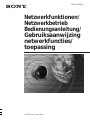 1
1
-
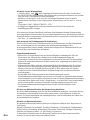 2
2
-
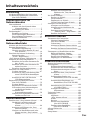 3
3
-
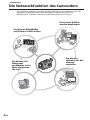 4
4
-
 5
5
-
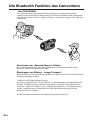 6
6
-
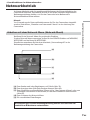 7
7
-
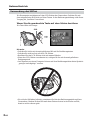 8
8
-
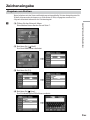 9
9
-
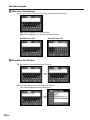 10
10
-
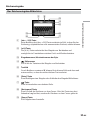 11
11
-
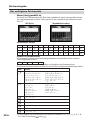 12
12
-
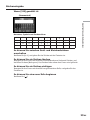 13
13
-
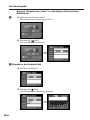 14
14
-
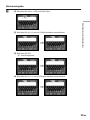 15
15
-
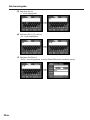 16
16
-
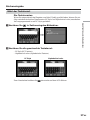 17
17
-
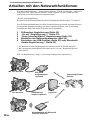 18
18
-
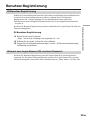 19
19
-
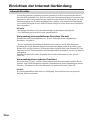 20
20
-
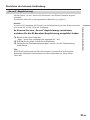 21
21
-
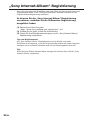 22
22
-
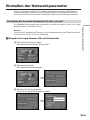 23
23
-
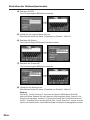 24
24
-
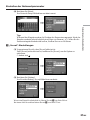 25
25
-
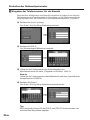 26
26
-
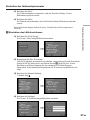 27
27
-
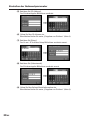 28
28
-
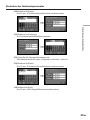 29
29
-
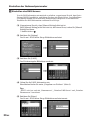 30
30
-
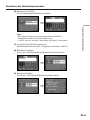 31
31
-
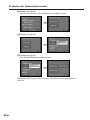 32
32
-
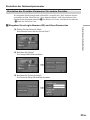 33
33
-
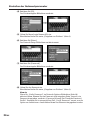 34
34
-
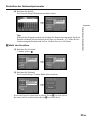 35
35
-
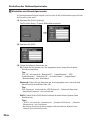 36
36
-
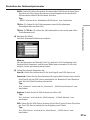 37
37
-
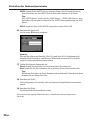 38
38
-
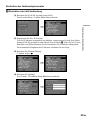 39
39
-
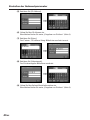 40
40
-
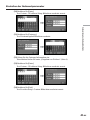 41
41
-
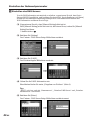 42
42
-
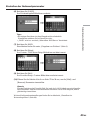 43
43
-
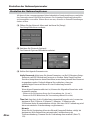 44
44
-
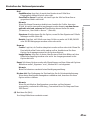 45
45
-
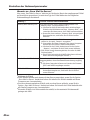 46
46
-
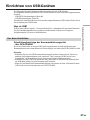 47
47
-
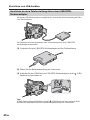 48
48
-
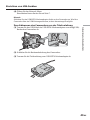 49
49
-
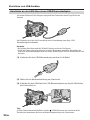 50
50
-
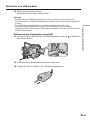 51
51
-
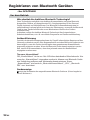 52
52
-
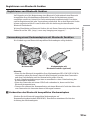 53
53
-
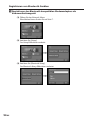 54
54
-
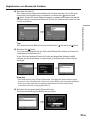 55
55
-
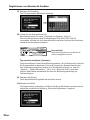 56
56
-
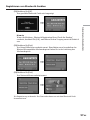 57
57
-
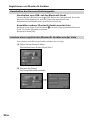 58
58
-
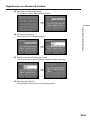 59
59
-
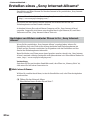 60
60
-
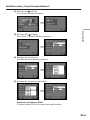 61
61
-
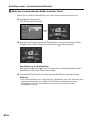 62
62
-
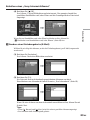 63
63
-
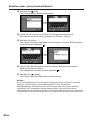 64
64
-
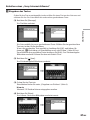 65
65
-
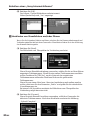 66
66
-
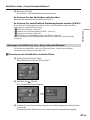 67
67
-
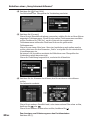 68
68
-
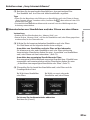 69
69
-
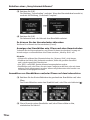 70
70
-
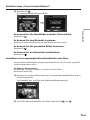 71
71
-
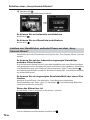 72
72
-
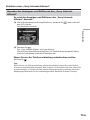 73
73
-
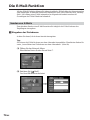 74
74
-
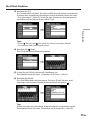 75
75
-
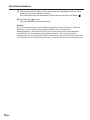 76
76
-
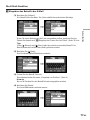 77
77
-
 78
78
-
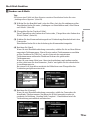 79
79
-
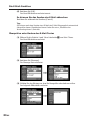 80
80
-
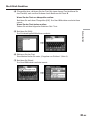 81
81
-
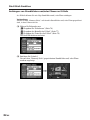 82
82
-
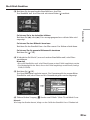 83
83
-
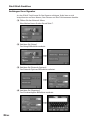 84
84
-
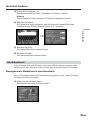 85
85
-
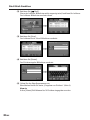 86
86
-
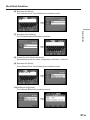 87
87
-
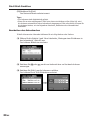 88
88
-
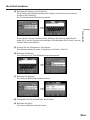 89
89
-
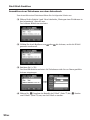 90
90
-
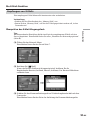 91
91
-
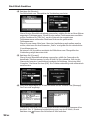 92
92
-
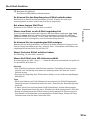 93
93
-
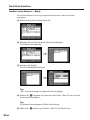 94
94
-
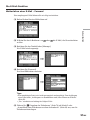 95
95
-
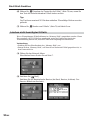 96
96
-
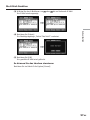 97
97
-
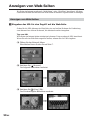 98
98
-
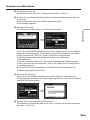 99
99
-
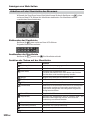 100
100
-
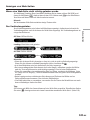 101
101
-
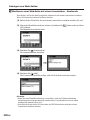 102
102
-
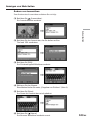 103
103
-
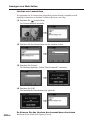 104
104
-
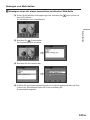 105
105
-
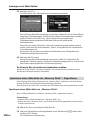 106
106
-
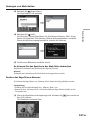 107
107
-
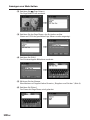 108
108
-
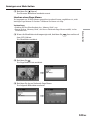 109
109
-
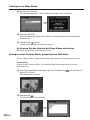 110
110
-
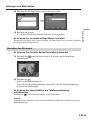 111
111
-
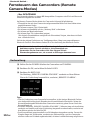 112
112
-
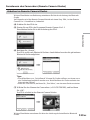 113
113
-
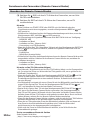 114
114
-
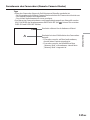 115
115
-
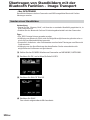 116
116
-
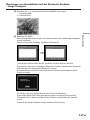 117
117
-
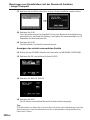 118
118
-
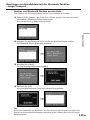 119
119
-
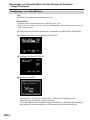 120
120
-
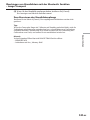 121
121
-
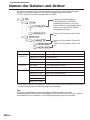 122
122
-
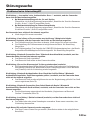 123
123
-
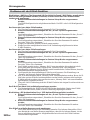 124
124
-
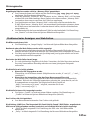 125
125
-
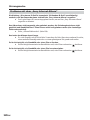 126
126
-
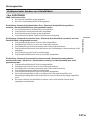 127
127
-
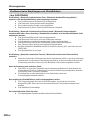 128
128
-
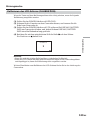 129
129
-
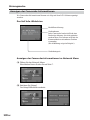 130
130
-
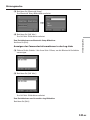 131
131
-
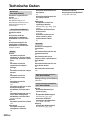 132
132
-
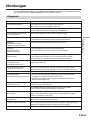 133
133
-
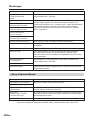 134
134
-
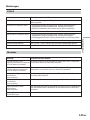 135
135
-
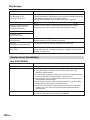 136
136
-
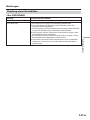 137
137
-
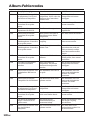 138
138
-
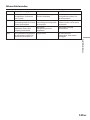 139
139
-
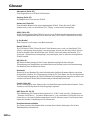 140
140
-
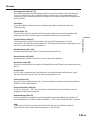 141
141
-
 142
142
-
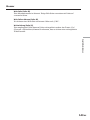 143
143
-
 144
144
-
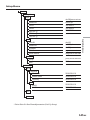 145
145
-
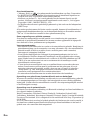 146
146
-
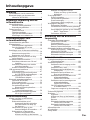 147
147
-
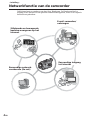 148
148
-
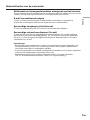 149
149
-
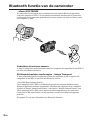 150
150
-
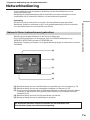 151
151
-
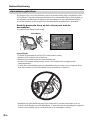 152
152
-
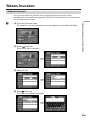 153
153
-
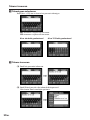 154
154
-
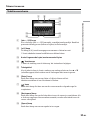 155
155
-
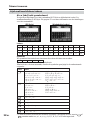 156
156
-
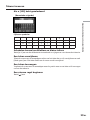 157
157
-
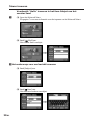 158
158
-
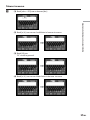 159
159
-
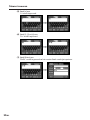 160
160
-
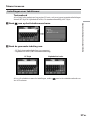 161
161
-
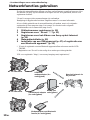 162
162
-
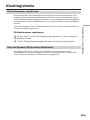 163
163
-
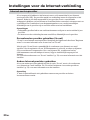 164
164
-
 165
165
-
 166
166
-
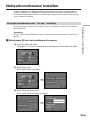 167
167
-
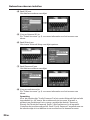 168
168
-
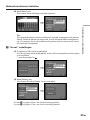 169
169
-
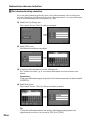 170
170
-
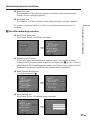 171
171
-
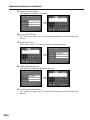 172
172
-
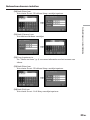 173
173
-
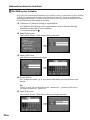 174
174
-
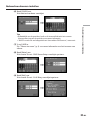 175
175
-
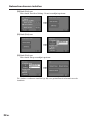 176
176
-
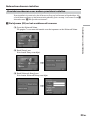 177
177
-
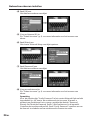 178
178
-
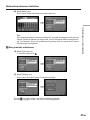 179
179
-
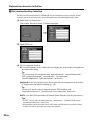 180
180
-
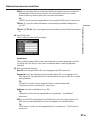 181
181
-
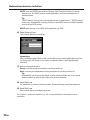 182
182
-
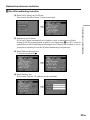 183
183
-
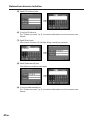 184
184
-
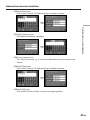 185
185
-
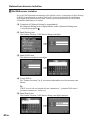 186
186
-
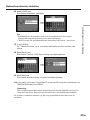 187
187
-
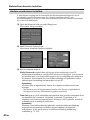 188
188
-
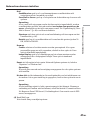 189
189
-
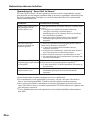 190
190
-
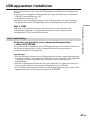 191
191
-
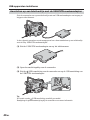 192
192
-
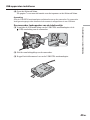 193
193
-
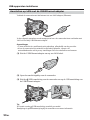 194
194
-
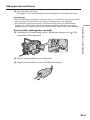 195
195
-
 196
196
-
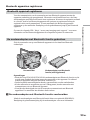 197
197
-
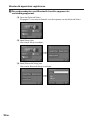 198
198
-
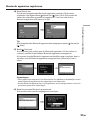 199
199
-
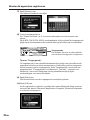 200
200
-
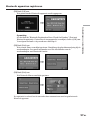 201
201
-
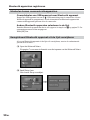 202
202
-
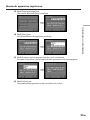 203
203
-
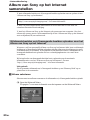 204
204
-
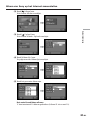 205
205
-
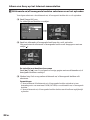 206
206
-
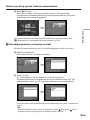 207
207
-
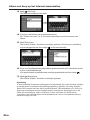 208
208
-
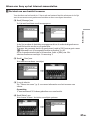 209
209
-
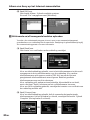 210
210
-
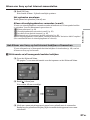 211
211
-
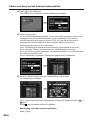 212
212
-
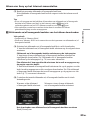 213
213
-
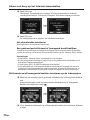 214
214
-
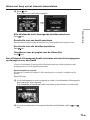 215
215
-
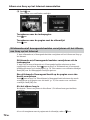 216
216
-
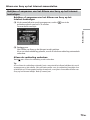 217
217
-
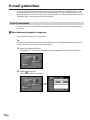 218
218
-
 219
219
-
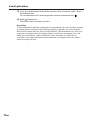 220
220
-
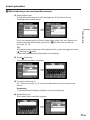 221
221
-
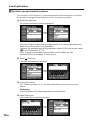 222
222
-
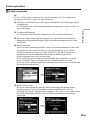 223
223
-
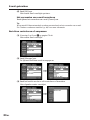 224
224
-
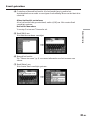 225
225
-
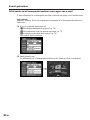 226
226
-
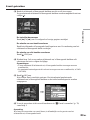 227
227
-
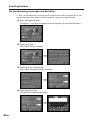 228
228
-
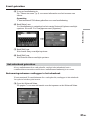 229
229
-
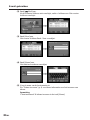 230
230
-
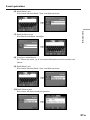 231
231
-
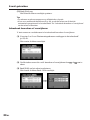 232
232
-
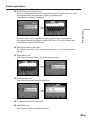 233
233
-
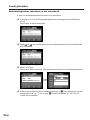 234
234
-
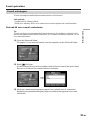 235
235
-
 236
236
-
 237
237
-
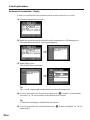 238
238
-
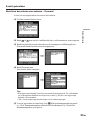 239
239
-
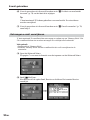 240
240
-
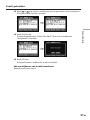 241
241
-
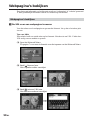 242
242
-
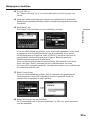 243
243
-
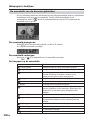 244
244
-
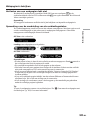 245
245
-
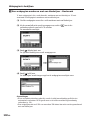 246
246
-
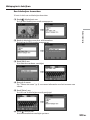 247
247
-
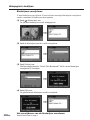 248
248
-
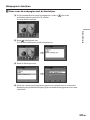 249
249
-
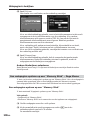 250
250
-
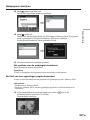 251
251
-
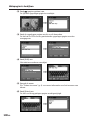 252
252
-
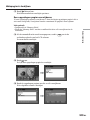 253
253
-
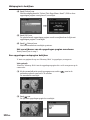 254
254
-
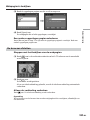 255
255
-
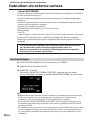 256
256
-
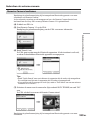 257
257
-
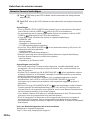 258
258
-
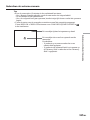 259
259
-
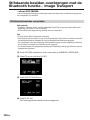 260
260
-
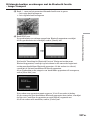 261
261
-
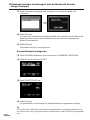 262
262
-
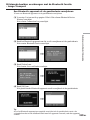 263
263
-
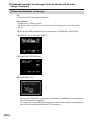 264
264
-
 265
265
-
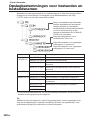 266
266
-
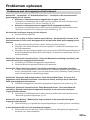 267
267
-
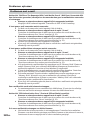 268
268
-
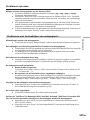 269
269
-
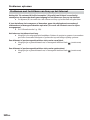 270
270
-
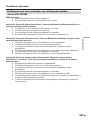 271
271
-
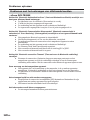 272
272
-
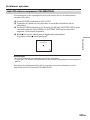 273
273
-
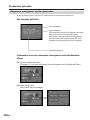 274
274
-
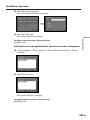 275
275
-
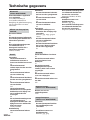 276
276
-
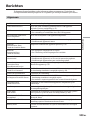 277
277
-
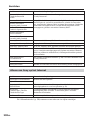 278
278
-
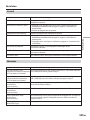 279
279
-
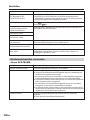 280
280
-
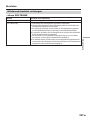 281
281
-
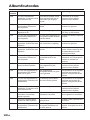 282
282
-
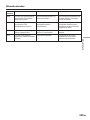 283
283
-
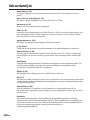 284
284
-
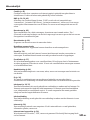 285
285
-
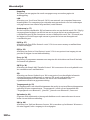 286
286
-
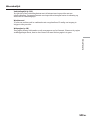 287
287
-
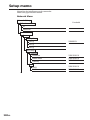 288
288
-
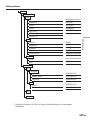 289
289
-
 290
290
-
 291
291
-
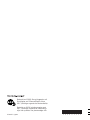 292
292
in andere talen
- Deutsch: Sony DCR-TRV80E Bedienungsanleitung
Gerelateerde papieren
-
Sony dcr-pc 120 de handleiding
-
Sony DCR-TRV75E de handleiding
-
Sony UNA-EN1 Handleiding
-
Sony DCR-TRV19E de handleiding
-
Sony DCR-PC105E de handleiding
-
Sony DCR-DVD200E de handleiding
-
Sony DCR-TRV60E de handleiding
-
Sony DCR-TRV356E de handleiding
-
Sony DCR-DVD91 de handleiding
-
Sony DCR-HC15E de handleiding